Yamaha MUSICCAST YSP-5600 Manuel utilisateur
PDF
Télécharger
Document
Projecteur Numérique de Son
Mode d’emploi
pour le modèle européen
Lisez le livret « Guide de référence rapide » fourni avant d’utiliser cet appareil.
Français
TABLE DES MATIÈRES
DESCRIPTION
4
LECTURE
37
Ce que cet appareil vous permet de faire . . . . . . . . . . . . . . . . . . . . . . . . . . 4
Accessoires fournis . . . . . . . . . . . . . . . . . . . . . . . . . . . . . . . . . . . . . . . . . . . . . . 6
Procédure de base pour la lecture . . . . . . . . . . . . . . . . . . . . . . . . . . . . . . . . 37
Réglage personnalisé du son . . . . . . . . . . . . . . . . . . . . . . . . . . . . . . . . . . . . 38
Préparation de la télécommande . . . . . . . . . . . . . . . . . . . . . . . . . . . . . . . . . . . . . . . . . . . . . . . . . . . . . . . . . . . . . . . . . . . 7
Lecture avec un son Surround 3D . . . . . . . . . . . . . . . . . . . . . . . . . . . . . . . . . . . . . . . . . . . . . . . . . . . . . . . . . . . . . . . . . . 38
Commandes et fonctions . . . . . . . . . . . . . . . . . . . . . . . . . . . . . . . . . . . . . . . . . 8
Lecture avec un son surround . . . . . . . . . . . . . . . . . . . . . . . . . . . . . . . . . . . . . . . . . . . . . . . . . . . . . . . . . . . . . . . . . . . . . 39
Restitution d’un son surround tridimensionnel (CINEMA DSP 3D/CINEMA DSP) . . . . . . . . . . . . . . . . . . . . . . 39
11
Reproduction de 2 canaux (mode de lecture stéréo) . . . . . . . . . . . . . . . . . . . . . . . . . . . . . . . . . . . . . . . . . . . . . . . . 41
Procédure de configuration générale . . . . . . . . . . . . . . . . . . . . . . . . . . . . 11
a Installation . . . . . . . . . . . . . . . . . . . . . . . . . . . . . . . . . . . . . . . . . . . . . . . . . . 12
b Raccordement d’un téléviseur . . . . . . . . . . . . . . . . . . . . . . . . . . . . . . . . 22
c Raccordement d’appareils de lecture . . . . . . . . . . . . . . . . . . . . . . . . . . 23
d Autres branchements . . . . . . . . . . . . . . . . . . . . . . . . . . . . . . . . . . . . . . . . . 25
Lecture de fichiers audio compressés numériquement (comme MP3, etc.) avec un son optimisé
(Optimiseur de musique compressée) . . . . . . . . . . . . . . . . . . . . . . . . . . . . . . . . . . . . . . . . . . . . . . . . . . . . . . . . . . . . . . 42
Utilisation de fonctions utiles . . . . . . . . . . . . . . . . . . . . . . . . . . . . . . . . . . . . 44
Connexion d’un caisson de basse . . . . . . . . . . . . . . . . . . . . . . . . . . . . . . . . . . . . . . . . . . . . . . . . . . . . . . . . . . . . . . . . . . 25
Fonction d’économie d’énergie . . . . . . . . . . . . . . . . . . . . . . . . . . . . . . . . . . . . . . . . . . . . . . . . . . . . . . . . . . . . . . . . . . . . 44
Connexions réseau câblées . . . . . . . . . . . . . . . . . . . . . . . . . . . . . . . . . . . . . . . . . . . . . . . . . . . . . . . . . . . . . . . . . . . . . . . . 27
Changement des informations affichées sur l’afficheur de la face avant . . . . . . . . . . . . . . . . . . . . . . . . . . . . . 44
e Branchement du câble d’alimentation . . . . . . . . . . . . . . . . . . . . . . . . . 27
f Réglages initiaux . . . . . . . . . . . . . . . . . . . . . . . . . . . . . . . . . . . . . . . . . . . . . 28
Lecture audio sans fil via une connexion Bluetooth . . . . . . . . . . . . . . . . 46
PRÉPARATIFS
Orientation du son vers un endroit précis (mode de lecture ciblée) . . . . . . . . . . . . . . . . . . . . . . . . . . . . . . . . . . 41
Restitution cristalline des voix humaines (CLEAR VOICE) . . . . . . . . . . . . . . . . . . . . . . . . . . . . . . . . . . . . . . . . . . . . 42
Réglage de la provenance des dialogues (Elevateur de dialogues) . . . . . . . . . . . . . . . . . . . . . . . . . . . . . . . . . . . 42
Réglage du volume de chaque canal . . . . . . . . . . . . . . . . . . . . . . . . . . . . . . . . . . . . . . . . . . . . . . . . . . . . . . . . . . . . . . . 43
Enregistrement des réglages de l’appareil dans la mémoire système . . . . . . . . . . . . . . . . . . . . . . . . . . . . . . . . 45
Affichage de l’écran du menu sur le téléviseur . . . . . . . . . . . . . . . . . . . . . . . . . . . . . . . . . . . . . . . . . . . . . . . . . . . . . 28
Écoute de musique depuis un périphérique Bluetooth (réception) . . . . . . . . . . . . . . . . . . . . . . . . . . . . . . . . . . . 47
Sélection de la langue d’affichage des menus . . . . . . . . . . . . . . . . . . . . . . . . . . . . . . . . . . . . . . . . . . . . . . . . . . . . . . 29
Écoute du son par des enceintes ou un casque Bluetooth (transmission) . . . . . . . . . . . . . . . . . . . . . . . . . . . . . 49
Installation automatique pour des effets surround appropriés (IntelliBeam) . . . . . . . . . . . . . . . . . . . . . . . . . 30
Commande de l’appareil avec la télécommande du téléviseur (contrôle HDMI) . . . . . . . . . . . . . . . . . . . . . . 35
Fr
2
RÉSEAUX
50
Fonctions réseau . . . . . . . . . . . . . . . . . . . . . . . . . . . . . . . . . . . . . . . . . . . . . . . 50
Connexion à un réseau . . . . . . . . . . . . . . . . . . . . . . . . . . . . . . . . . . . . . . . . . . 51
APPENDICE
91
Guide de dépannage . . . . . . . . . . . . . . . . . . . . . . . . . . . . . . . . . . . . . . . . . . . . 91
Généralités . . . . . . . . . . . . . . . . . . . . . . . . . . . . . . . . . . . . . . . . . . . . . . . . . . . . . . . . . . . . . . . . . . . . . . . . . . . . . . . . . . . . . . . . 91
Connexions réseau câblées . . . . . . . . . . . . . . . . . . . . . . . . . . . . . . . . . . . . . . . . . . . . . . . . . . . . . . . . . . . . . . . . . . . . . . . . 52
Bluetooth . . . . . . . . . . . . . . . . . . . . . . . . . . . . . . . . . . . . . . . . . . . . . . . . . . . . . . . . . . . . . . . . . . . . . . . . . . . . . . . . . . . . . . . . . . 95
Réseau sans fil . . . . . . . . . . . . . . . . . . . . . . . . . . . . . . . . . . . . . . . . . . . . . . . . . . . . . . . . . . . . . . . . . . . . . . . . . . . . . . . . . . . . 52
Télécommande . . . . . . . . . . . . . . . . . . . . . . . . . . . . . . . . . . . . . . . . . . . . . . . . . . . . . . . . . . . . . . . . . . . . . . . . . . . . . . . . . . . 96
Connexion directe d’un dispositif mobile à l’appareil (Wireless Direct) . . . . . . . . . . . . . . . . . . . . . . . . . . . . . . 59
Réseau . . . . . . . . . . . . . . . . . . . . . . . . . . . . . . . . . . . . . . . . . . . . . . . . . . . . . . . . . . . . . . . . . . . . . . . . . . . . . . . . . . . . . . . . . . . . 97
Lecture de la musique stockée sur des serveurs média (PC/NAS) . . . 61
Écoute de la radio sur Internet . . . . . . . . . . . . . . . . . . . . . . . . . . . . . . . . . . . 62
Messages sur l’afficheur de la face avant . . . . . . . . . . . . . . . . . . . . . . . . . 99
Témoin de statut sur l’ensemble de caisson de sous-graves
SWK-W16 . . . . . . . . . . . . . . . . . . . . . . . . . . . . . . . . . . . . . . . . . . . . . . . . . . . . . . 99
Lorsque l’effet sonore n’est pas suffisant . . . . . . . . . . . . . . . . . . . . . . . . 100
Lecture de la radio sur Internet . . . . . . . . . . . . . . . . . . . . . . . . . . . . . . . . . . . . . . . . . . . . . . . . . . . . . . . . . . . . . . . . . . . . 62
Installation et réglage du panneau de réflexion acoustique YRB-100 . . . . . . . . . . . . . . . . . . . . . . . . . . . . . . .100
Enregistrement des stations de radio sur Internet favorites . . . . . . . . . . . . . . . . . . . . . . . . . . . . . . . . . . . . . . . . . 62
Connaissance de base du son surround . . . . . . . . . . . . . . . . . . . . . . . . . 102
Configuration du partage média . . . . . . . . . . . . . . . . . . . . . . . . . . . . . . . . . . . . . . . . . . . . . . . . . . . . . . . . . . . . . . . . . . . 61
Lecture de fichiers musicaux . . . . . . . . . . . . . . . . . . . . . . . . . . . . . . . . . . . . . . . . . . . . . . . . . . . . . . . . . . . . . . . . . . . . . . 61
Lecture de la musique avec AirPlay . . . . . . . . . . . . . . . . . . . . . . . . . . . . . . . 64
Lecture des contenus musicaux d’iTunes/iPod . . . . . . . . . . . . . . . . . . . . . . . . . . . . . . . . . . . . . . . . . . . . . . . . . . . . . 64
Qu’est-ce qu’un projecteur numérique de son ? . . . . . . . . . . . . . . . . . . . . . . . . . . . . . . . . . . . . . . . . . . . . . . . . . . .102
Qu’est-ce que l’audio basé sur objet ? . . . . . . . . . . . . . . . . . . . . . . . . . . . . . . . . . . . . . . . . . . . . . . . . . . . . . . . . . . . . .103
Lecture de la musique stockée sur des dispositifs mobiles . . . . . . . . . 66
Les technologies audio de Yamaha . . . . . . . . . . . . . . . . . . . . . . . . . . . . . . . . . . . . . . . . . . . . . . . . . . . . . . . . . . . . . . .103
Utilisation d’un dispositif mobile pour lire des chansons . . . . . . . . . . . . . . . . . . . . . . . . . . . . . . . . . . . . . . . . . . . . 66
Glossaire . . . . . . . . . . . . . . . . . . . . . . . . . . . . . . . . . . . . . . . . . . . . . . . . . . . . . . 104
Informations sur le réseau . . . . . . . . . . . . . . . . . . . . . . . . . . . . . . . . . . . . . . . . . . . . . . . . . . . . . . . . . . . . . . . . . . . . . . . .105
CONFIGURATION
67
Menu de configuration . . . . . . . . . . . . . . . . . . . . . . . . . . . . . . . . . . . . . . . . . . 67
Caractéristiques techniques . . . . . . . . . . . . . . . . . . . . . . . . . . . . . . . . . . . . 106
Index . . . . . . . . . . . . . . . . . . . . . . . . . . . . . . . . . . . . . . . . . . . . . . . . . . . . . . . . . 110
Réglage du menu de configuration . . . . . . . . . . . . . . . . . . . . . . . . . . . . . . . . . . . . . . . . . . . . . . . . . . . . . . . . . . . . . . . . 67
Liste du menu de configuration . . . . . . . . . . . . . . . . . . . . . . . . . . . . . . . . . . . . . . . . . . . . . . . . . . . . . . . . . . . . . . . . . . . 68
Faisceau . . . . . . . . . . . . . . . . . . . . . . . . . . . . . . . . . . . . . . . . . . . . . . . . . . . . . . . . . . . . . . . . . . . . . . . . . . . . . . . . . . . . . . . . . . 70
Son . . . . . . . . . . . . . . . . . . . . . . . . . . . . . . . . . . . . . . . . . . . . . . . . . . . . . . . . . . . . . . . . . . . . . . . . . . . . . . . . . . . . . . . . . . . . . . . 75
HDMI . . . . . . . . . . . . . . . . . . . . . . . . . . . . . . . . . . . . . . . . . . . . . . . . . . . . . . . . . . . . . . . . . . . . . . . . . . . . . . . . . . . . . . . . . . . . . 77
Affichage . . . . . . . . . . . . . . . . . . . . . . . . . . . . . . . . . . . . . . . . . . . . . . . . . . . . . . . . . . . . . . . . . . . . . . . . . . . . . . . . . . . . . . . . . 78
Informations . . . . . . . . . . . . . . . . . . . . . . . . . . . . . . . . . . . . . . . . . . . . . . . . . . . . . . . . . . . . . . . . . . . . . . . . . . . . . . . . . . . . . . 79
Réseau . . . . . . . . . . . . . . . . . . . . . . . . . . . . . . . . . . . . . . . . . . . . . . . . . . . . . . . . . . . . . . . . . . . . . . . . . . . . . . . . . . . . . . . . . . . . 80
Bluetooth . . . . . . . . . . . . . . . . . . . . . . . . . . . . . . . . . . . . . . . . . . . . . . . . . . . . . . . . . . . . . . . . . . . . . . . . . . . . . . . . . . . . . . . . . 83
Réglages pour chaque source d’entrée (menu d’options) . . . . . . . . . . 84
Réglage du menu d’options . . . . . . . . . . . . . . . . . . . . . . . . . . . . . . . . . . . . . . . . . . . . . . . . . . . . . . . . . . . . . . . . . . . . . . . 84
Liste du menu d’options . . . . . . . . . . . . . . . . . . . . . . . . . . . . . . . . . . . . . . . . . . . . . . . . . . . . . . . . . . . . . . . . . . . . . . . . . . . 85
Configuration avancée . . . . . . . . . . . . . . . . . . . . . . . . . . . . . . . . . . . . . . . . . . 86
Réglage de la configuration avancée . . . . . . . . . . . . . . . . . . . . . . . . . . . . . . . . . . . . . . . . . . . . . . . . . . . . . . . . . . . . . . . 86
Liste de la configuration avancée . . . . . . . . . . . . . . . . . . . . . . . . . . . . . . . . . . . . . . . . . . . . . . . . . . . . . . . . . . . . . . . . . . 87
Mise à jour du micrologiciel de l’appareil . . . . . . . . . . . . . . . . . . . . . . . . . 88
Utilisation de la « Mise à jour par le réseau » dans le menu de configuration pour la mise à
jour du micrologiciel . . . . . . . . . . . . . . . . . . . . . . . . . . . . . . . . . . . . . . . . . . . . . . . . . . . . . . . . . . . . . . . . . . . . . . . . . . . . . . 88
Mise à jour du micrologiciel par insertion d’une clé USB à mémoire flash . . . . . . . . . . . . . . . . . . . . . . . . . . . . 89
Fr
3
DESCRIPTION
Ce que cet appareil vous permet de faire
Les faisceaux sonores sont réfléchis sur les murs et le plafond au
moyen de formats et techniques de son surround unique et réel,
permettant aux utilisateurs de bénéficier de leur environnement
acoustique préféré.
• Ajustement automatique et rapide des effets
sonores surround selon la configuration de la
pièce d’écoute (IntelliBeam)
• Augmentation de la sensation d’immersion et de
réalisme du champ acoustique avec des sons
au-dessus de vous alimentés via des canaux en
hauteur (son Surround 3D)
• Reproduction de sons stéréo ou multicanaux avec
des champs sonores proches des salles de
cinéma et des salles de concert (CINEMA DSP 3D/
CINEMA DSP)
• Écoute de musique compressée avec un son
optimisé (Optimiseur de musique compressée)
• Orientation du son vers un endroit précis (mode
de lecture ciblée)
• Serveur média (PC/NAS)
Téléviseur
. p. 38
Applications
dédiées pour
dispositifs
mobiles
. p. 39
• AirPlay
• Musique stockée sur un
dispositif mobile
. p. 5
. p. 41
.
.
.
.
p. 61
p. 62
p. 64
p. 66
Audio
Contrôle
HDMI
Audio
Dispositifs
mobiles
Audio/
Vidéo*
Contenus réseau
Contrôle
Télécommande
du téléviseur
Caisson de basse (en option ou
disponible auprès d’autres fabricants)
• Radio sur Internet
. p. 42
Commande séquentielle d’un téléviseur, de
cet appareil et d’un lecteur BD/DVD
(Contrôle HDMI)
. p. 35
Un large éventail de contenus pris en
charge
. p. 30
Audio
Périphériques MusicCast
Audio
Partagez de la
musique via
votre réseau
domestique
. p. 5
Audio
Contrôle
Audio
L’appareil
Contrôle
HDMI
Audio/
Vidéo*
Lit le contenu audio de
périphériques Bluetooth®
Audio
Contrôle
. p. 47
Dispositifs
mobiles
Écoutez l’entrée audio sur
l’appareil avec un casque ou
des enceintes Bluetooth
Audio
Ensemble de caisson de
sous-graves SWK-W16
La télécommande de cet
appareil
Lecteur BD/DVD
* Prend en charge la vidéo 4K et HDCP version 2.2
DESCRIPTION ➤
Casque
Bluetooth
. p. 49
Ce que cet appareil vous permet de faire
Fr
4
Obtention d’un véritable son Surround 3D incluant le
signal audio de canaux en hauteur avec l’appareil seul
Lecture illimitée de musique sur un réseau au moyen de
MusicCast CONTROLLER
Jusqu’ici, les projecteurs numériques de son reproduisaient un champ acoustique
bidimensionnel avec cinq faisceaux sonores distincts : avant gauche, avant droit,
centre, surround gauche et surround droit.
L’application dédiée gratuite pour dispositifs mobiles, MusicCast CONTROLLER, vous
permet d’écouter la musique stockée sur un dispositif mobile comme un smartphone,
ou sur un serveur, ou encore d’écouter des stations de radio sur Internet et les
principaux services en streaming.
Cet appareil reproduit un champ acoustique tridimensionnel offrant une sensation
d’immersion et de profondeur améliorée en dirigeant deux faisceaux sonores
supplémentaires (hauteur gauche et hauteur droite) vers le haut. Il permet également la
lecture au format DTS:X ou Dolby Atmos, qui utilise les signaux audio de canaux en
hauteur comme sources d’entrée. Il intègre par ailleurs CINEMA DSP 3D, qui génère un
champ acoustique plus efficace.
Schéma sonore du système
Cette application vous permet également de distribuer du contenu vers d’autres
dispositifs compatibles MusicCast pour une lecture synchronisée.
Voir le « Guide d’installation MusicCast » pour en savoir plus.
Recherchez « MusicCast CONTROLLER » sur l’App Store ou Google Play.
Fonctions Bluetooth
Vous pouvez recevoir et lire le son depuis un périphérique Bluetooth, comme un
dispositif mobile, via une connexion sans fil. Vous pouvez également transmettre
l’entrée audio sur l’appareil à un casque Bluetooth.
Utilisation de HOME THEATER CONTROLLER (WLAN) pour
commander facilement l’appareil
L’application dédiée gratuite pour dispositifs mobiles, HOME THEATER CONTROLLER
(WLAN), vous permet de facilement commander l’appareil, en réalisant des tâches
comme configurer les faisceaux sonores sur un écran visuel, sélectionner une source
d’entrée et régler le volume sur un dispositif mobile.
Fonction Elevateur de dialogues
Lors de la lecture de films, cette fonction peut être réglée pour que le son comme les
narrations et les dialogues soit émis depuis les enceintes centrales, comme dans une
salle de cinéma où les enceintes sont placées derrière l’écran, permettant une
sensation d’intégration de la conversation aux mouvements des acteurs (p. 42).
Recherchez « HOME THEATER CONTROLLER (WLAN) » sur l’App Store ou Google
Play.
Connexion sans fil au caisson de basse au moyen de
l’ensemble de caisson de sous-graves
L’appareil et le caisson de basse peuvent être connectés via une connexion câblée. En
outre, une connexion sans fil peut être établie au moyen de l’ensemble de caisson de
sous-graves (SWK-W16) (p. 25).
• Dans ce manuel, l’utilisation du terme « dispositif mobile » fait à la fois référence aux dispositifs mobiles
iOS et Android. Le type spécifique de dispositif mobile est donné en explication au besoin.
DESCRIPTION ➤
Ce que cet appareil vous permet de faire
Fr
5
À propos de ce mode d’emploi
• Dans ce mode d’emploi, les opérations qui peuvent être effectuées aussi bien avec les touches de la
face avant qu’avec les touches de la télécommande sont expliquées avec les touches de la
télécommande.
•
signale des explications supplémentaires permettant une meilleure utilisation.
•
signale les précautions à prendre concernant l’utilisation de l’appareil et les limites de ses fonctions.
Accessoires fournis
Avant le raccordement de l’appareil, vérifiez que vous disposez de tous les éléments suivants.
L’appareil
Ensemble de caisson de sous-graves
(SWK-W16)
Accessoires fournis
Télécommande
Piles
(AAA, R03, UM-4) (x2)
Câble optique (1,5 m)1
Câble d’alimentation (2 m)2
Supports (x2)
Vis (Pour les supports ; x2)
Câble du caisson de basse
(3 m)
Câble de commande du
système (3 m)
Microphone IntelliBeam (6 m)
Pied du microphone en carton
• Mode d’emploi CD-ROM • Guide de référence rapide • Guide d’installation MusicCast
1
Modèle pour la Chine uniquement : Un câble audionumérique coaxial est fourni à la place du câble optique.
2
La forme de la fiche du câble d’alimentation varie selon le lieu d’achat de l’appareil.
• Le câble optique fourni peut ne pas être nécessaire en fonction des connexions.
DESCRIPTION ➤
Accessoires fournis
Fr
6
Préparation de la télécommande
Avant de mettre les piles en place ou d’utiliser la télécommande, assurez-vous de lire les précautions au sujet de la télécommande et des piles dans le « Guide de référence rapide »
(livret séparé).
Insertion des piles
Portée
2 piles
(AAA, R03, UM-4)
Appuyez sur la flèche et
faites glisser le
couvercle dans le sens
de la flèche.
Dans les 6 m
Faites glisser le couvercle pour le fermer.
DESCRIPTION ➤
Accessoires fournis
Fr
7
Commandes et fonctions
L’appareil (face, dessus)
CONNECT
VOLUME
INPUT
7
STATUS
123 4
1 Témoin STATUS
Ce témoin s’allume pour afficher l’état du système.
Allumé en vert : sous tension
Allumé en rouge : hors tension (lorsque le contrôle HDMI ou
la veille réseau est activé)
Éteint : hors tension
2 Témoin
(Wi-Fi)
Indique le statut de la connexion réseau sans fil (p. 52).
3 Témoin
(Bluetooth)
Indique le statut de la connexion Bluetooth (p. 46, 49).
4 Capteur de la télécommande
Le capteur reçoit les signaux infrarouges émis par la
télécommande (p. 10).
5 Afficheur de la face avant
Affiche les réglages de l’appareil, comme le nom d’une
source d’entrée audio ou d’un mode surround (p. 44). Les
valeurs de réglage sont également affichées.
8
9
INTELLIBEAM MIC
5
6
6 Prise INTELLIBEAM MIC
Cette prise permet de raccorder le microphone IntelliBeam
fourni (p. 31).
7 Touche INPUT /CONNECT
• Lorsque l’appareil est hors tension, il consomme une faible quantité
d’électricité pour être en mesure de rechercher les signaux HDMI
ou de recevoir les signaux émis par un périphérique réseau.
Touche INPUT
Pour sélectionner une source d’entrée audio.
Touche CONNECT
Pour commander l’appareil au moyen de l’application
MusicCast CONTROLLER dédiée pour dispositifs mobiles.
Voir le Guide d’installation MusicCast pour en savoir plus.
• L’afficheur de la face avant s’allume 3 secondes uniquement
lorsque l’appareil est commandé.
• « Variateur » permet de régler la luminosité de l’afficheur de la face
avant et des témoins dans le menu de configuration (p. 78).
8 Touches VOLUME (+/-)
Pour régler le volume de l’appareil (p. 37).
9 Touche z
Pour allumer ou éteindre l’appareil.
DESCRIPTION ➤
Commandes et fonctions
Fr
8
L’appareil (arrière)
• Pour pouvoir repérer facilement les prises HDMI et NETWORK, l’illustration du dos de l’appareil utilisée dans ce manuel montre leur position respective avec les étiquettes utilisées sur l’appareil.
1 2
3
4
5
6
IN 1
(HDCP2.2)
7
UPDATE ONLY
SYSTEM
SUBWOOFER
CONNECTOR
OUT
R
AUX1
L
AUX2
TV
OPTICAL
IR-IN
IR-OUT
IN 2
8
RS-232C
IN 3
0
IN 4
HDMI
IN 1
(HDCP2.2)
9
OUT
(ARC)
IN 2
NETWORK
IN 3
IN 4
HDMI
OUT
(ARC)
NETWORK
UPDATE ONLY
AC IN
SYSTEM
SUBWOOFER
CONNECTOR
OUT
R
AUX1
L
AUX2
TV
OPTICAL
IR-IN
IR-OUT
RS-232C
a
1 Prise SYSTEM CONNECTOR
À raccorder à un caisson de basse Yamaha pour que le
caisson de basse fonctionne selon la mise sous/hors tension
de l’appareil (p. 25).
2 Prise SUBWOOFER OUT
Cette prise permet de raccorder le caisson de basse par
une connexion câblée (p. 25).
3 Prises d’entrée analogique AUX1
Ces prises permettent de raccorder un appareil de lecture
pourvu de prises de sortie audio analogique (p. 24).
4 Prise d’entrée coaxiale numérique AUX2
Cette prise permet de raccorder un appareil de lecture pourvu
d’une prise de sortie audio coaxiale numérique (p. 24).
5 Prises TV et OPTICAL
Ces prises permettent de raccorder un appareil de lecture
pourvu d’une prise de sortie audio optique numérique (p. 22, 23).
6 Prises IR-IN, IR-OUT, et RS-232C
Il s’agit de prises d’extension de contrôle à usage
commercial uniquement.
7 Prise UPDATE ONLY
Utilisez cette prise pour mettre à jour le micrologiciel de
l’appareil (p. 88).
9 Prise HDMI OUT (ARC)
Cette prise permet de raccorder un téléviseur compatible
HDMI et d’émettre des signaux audio/vidéo (p. 22).
0 Prise NETWORK
Cette prise permet de connecter l’appareil à un réseau au
moyen d’un câble réseau (p. 52).
A Prise AC IN
Raccordez-y le câble d’alimentation fourni (p. 27)
8 Prises HDMI IN 1–4
Ces prises permettent de raccorder un appareil de lecture
compatible HDMI comme un lecteur BD/DVD, un syntoniseur
de télévision par câble/satellite et une console de jeux (p. 23).
DESCRIPTION ➤
Commandes et fonctions
Fr
9
Télécommande
1 Touche ECO
C Touche ENHANCER
Cette touche permet d’activer ou de désactiver la fonction
d’économie d’énergie (p. 44).
Émetteur de signaux infrarouges
2 Touches de sélection d’entrée, touche NET
Touches de sélection d’entrée
Sélectionnez une source d’entrée audio à lire (p. 37).
1
d
e
2
Touche NET
Sélectionnez une entrée audio via un réseau (p. 50). Chaque
fois que la touche est enfoncée, la source d’entrée est
sélectionnée comme suit :
SERVER NET RADIO AirPlay services de musique en
streaming (si disponible) MusicCast Link SERVER …
3 Touches SYSTEM MEMORY
3
f
4
5
6
g
h
Ces touches permettent d’enregistrer les mesures
IntelliBeam, le volume des enceintes, ainsi que d’autres
réglages (p. 45).
4 Touche SUB (+/-)
Cette touche permet de régler le volume du caisson de
basse (p. 37).
5 Touche MUTE (
)
Cette touche permet de couper le son (p. 37).
6 Touche SETUP (
7
)
Cette touche permet d’afficher le menu de configuration (p. 67).
8
i
9
0
a
b
c
j
k
l
m
7 Touches ///, touche ENTER
Ces touches permettent de modifier un réglage (p. 67).
8 Touche RETURN (
)
Cette touche permet de retourner à l’écran du menu
précédent.
9 Touches de corrections CINEMA DSP
Ces touches permettent de sélectionner les programmes
CINEMA DSP lors de la lecture en mode surround (p. 39).
0 Touche SURROUND
Cette touche permet de sélectionner le mode de lecture
surround (p. 39).
A Touche 3D SURROUND
Cette touche permet de sélectionner le mode de lecture
Surround 3D (p. 38).
B Touche CLEAR VOICE
Cette touche permet d’activer ou de désactiver la fonction
Compressed Music Enhancer (p. 42).
D Touche z
Cette touche permet d’allumer ou d’éteindre l’appareil (p. 37).
E Touches NET RADIO (1–3)
Ces touches permettent d’enregistrer et de lire des services
en streaming comme les stations de radio sur Internet via
l’appareil (p. 62).
F Touche DIALOG LIFT
Utilisez la fonction Elevateur de dialogues pour régler la hauteur
à partir de laquelle les dialogues sont entendus (p. 42).
G Touche VOL (+/-)
Pour régler le volume de l’appareil (p. 37).
H Touche OPTION (
)
Cette touche permet d’afficher le menu d’options de chaque
source d’entrée (p. 84).
I Touche INFO (
)
Cette touche permet d’afficher les informations sur la face
avant (p. 44).
J Touche STEREO
Cette touche permet de basculer sur le mode de lecture
stéréo (p. 41).
K Touche TARGET
Cette touche permet de sélectionner le mode de lecture
ciblée (p. 41).
L Touche WPS/CH LEVEL
Touche WPS
Utilisez cette touche lors de la connexion à un routeur sans fil
(point d’accès) prenant en charge la fonctionnalité WPS
(bouton-poussoir) (p. 54).
Touche CH LEVEL
Cette touche permet de régler la balance du volume
pendant la lecture (p. 43).
M Touche CONNECT
Pour commander l’appareil au moyen de l’application
MusicCast CONTROLLER dédiée pour dispositifs mobiles.
Voir le Guide d’installation MusicCast pour en savoir plus.
Cette touche permet d’activer ou de désactiver la fonction
CLEAR VOICE (p. 42).
DESCRIPTION ➤
Commandes et fonctions
Fr
10
PRÉPARATIFS
Procédure de configuration générale
1
Installation (p. 12)
Placez l’appareil de sorte à obtenir des effets sonores surround optimaux. L’appareil peut
également être monté sur un mur.
2
Raccordement d’un téléviseur (p. 22)
Raccordez un téléviseur à l’appareil.
3
Raccordement d’appareils de lecture (p. 23)
Raccordez des appareils vidéo (comme des lecteurs BD/DVD) à l’appareil.
4
Autres branchements (p. 25)
Utilisez un câble réseau pour raccorder l’appareil à un routeur en vue d’une connexion réseau
câblée.
5
Branchement du câble d’alimentation (p. 27)
Une fois que tous les branchements sont terminés, branchez le câble d’alimentation.
6
Réglages initiaux (p. 28)
Procédez à la configuration initiale, comme régler les effets sonores surround, avant de faire
une tentative de lecture.
Connectez un caisson de basse.
Ceci termine tous les préparatifs. Vous pouvez maintenant regarder des films ou écouter de la musique et d’autres contenus avec votre appareil.
• Voir « RÉSEAUX » (p. 50) pour en savoir plus sur la connexion réseau et la lecture audio via un réseau.
PRÉPARATIONS
➤
Procédure de configuration générale
Fr
11
1 2 3 4 5 6
a Installation
Cet appareil réfléchit les faisceaux sonores sur les murs et le plafond pour créer un effet sonore surround. La position de cet appareil par rapport à la position d’écoute, aux murs et
au plafond est importante pour obtenir les effets sonores surround souhaités. Consultez les pages 12 à 16 lors de l’installation de l’appareil. Si vous installez cet appareil sur un bâti
derrière lequel l’espace est limité, par exemple, il peut s’avérer plus facile de commencer par raccorder les appareils externes à cet appareil. Cela dépend de l’emplacement
d’installation. Voir pages 22 à 27 pour en savoir plus sur le raccordement d’appareils externes.
Notes
• Installez l’appareil sur un grand socle stable de sorte qu’il ne puisse pas tomber s’il venait à être soumis à des vibrations, au cours d’un tremblement de terre par exemple, et qu’il soit hors de la portée des enfants.
• Le dessus de l’appareil comporte une antenne intégrée. Ne l’installez pas sur un bâti métallique et n’empilez pas d’objets au-dessus de l’appareil.
• Les enceintes de l’appareil ne disposent pas d’un blindage magnétique. N’installez pas de disques durs ou d’appareils similaires à proximité de l’appareil.
• N’empilez pas l’appareil directement au-dessus d’autres appareils de lecture ou inversement. La chaleur et les vibrations peuvent provoquer des dommages et des dysfonctionnements.
Endroit recommandé pour l’installation
• Assurez-vous que l’appareil est installé avec
au moins 5 cm d’espace vide au-dessus et en
dessous.
• Installez l’appareil au centre des murs gauche et
droit.
• Cet appareil peut être monté sur un mur (p. 17).
• Laissez autant d’espace que possible dans
une diagonale devant et au-dessus de
l’appareil lorsque vous l’installez.1
• Fixez les supports fournis sur l’appareil si vous
prévoyez de l’installer sur un bâti 2 (p. 16).
• La position d’écoute (canapé, etc.) doit se situer en
face de l’appareil.
• La distance entre la position d’écoute et l’appareil
doit être supérieure à 1,8 m.
• Placez la position d’écoute aussi loin que possible
du mur arrière (la position d’écoute optimale se situe
à mi-chemin entre l’appareil et le mur arrière, ou
légèrement plus près du mur arrière).
1
Un signal audio de canal en hauteur est émis en
diagonal vers le haut et l’avant de l’appareil (p. 5).
2
Selon le bâti, le socle pour table ou sol utilisé, les
supports peuvent ne pas être nécessaires.
• Pour obtenir les effets sonores surround
souhaités, assurez-vous qu’aucun objet, un
meuble par exemple, ne fasse obstacle aux
faisceaux sonores (p. 13).
PRÉPARATIONS ➤
a Installation
Fr
12
1 2 3 4 5 6
Installation parallèle
Installez l’appareil le plus près possible du centre du mur.
Exemple d’installation de l’appareil
Cet appareil émet des faisceaux sonores, comme illustré ci-dessous. Installez
l’appareil de sorte qu’aucun obstacle, des meubles par exemple, n’entrave la réflexion
de ces faisceaux. Dans le cas contraire, il est probable que vous ne puissiez obtenir
aucun effet sonore surround.
Si l’appareil est installé de manière à être parallèle à un mur, installez-le aussi près que
possible du centre exact du mur.
Si l’appareil est installé dans un coin de la pièce, placez-le à un angle compris entre 40
et 50° par rapport aux murs adjacents.
Installation parallèle : Vue du dessus
Vue du côté
Objets
(meuble, par
exemple)
Les faisceaux
sonores sont
réfléchis sur le
plafond
• S’il s’avère impossible d’installer l’appareil à distance égale des murs gauche et droit, les faisceaux
sonores peuvent être ajustés pour obtenir des effets sonores surround naturels (p. 16).
Installation idéale
Installez l’appareil le plus près possible de l’avant de votre position d’écoute normale.
La distance entre la position d’écoute et l’appareil doit être supérieure à 1,8 m.
La sortie des faisceaux sonores dépend du réglage Surround 3D/Surround (p. 38, 39) et
du réglage de sortie du canal (p. 73). L’illustration ci-dessus montre la trajectoire des
faisceaux sonores lorsque le Surround 3D est activé et que « Avant » du paramètre
Canal de sortie est réglé sur « Faisceau ».
Installation en angle : Vue du dessus
Vue du côté
Les faisceaux
sonores sont
réfléchis sur le
plafond
40° à 50°
Plus de
1,8 m
Objets (meuble,
par exemple)
Les illustrations ci-dessus montrent la trajectoire des faisceaux sonores lorsque le
Surround 3D est activé (p. 38) et que « Avant » du paramètre Canal de sortie est réglé
sur « Stéréo ». (p. 73).
Plus de 1,8 m
PRÉPARATIONS ➤
a Installation
Fr
13
1 2 3 4 5 6
Installation dans une pièce non carrée
Installez cet appareil de sorte que les faisceaux sonores puissent se réfléchir sur les
murs.
Pièces de forme irrégulière avec un côté ouvert sur un couloir
Pièces de forme irrégulière avec murs pleins de chaque côté
• S’il est impossible de déplacer l’appareil ou de changer la position d’écoute, le panneau de réflexion
acoustique YRB-100 en option peut être installé pour obtenir une meilleure expérience surround (p. 100).
PRÉPARATIONS ➤
a Installation
Fr
14
1 2 3 4 5 6
Exemple d’installation de l’appareil dans un salon
• Les pieds d’une table ne sont pas considérés comme des obstacles, car les
faisceaux sonores passent généralement à travers. Un placard positionné contre un
mur réfléchit les sons.
• Dans la mesure où des rideaux épais absorbent les sons, les fonctions sonores de la
pièce d’écoute sont différentes si les rideaux sont ouverts ou fermés. Utilisez la
fonction d’enregistrement des réglages pour enregistrer les réglages optimaux pour
chaque situation d’écoute (p. 45).
Objets (meuble, par
exemple)
Environnements d’écoute déconseillés
L’appareil crée un son surround en réfléchissant les faisceaux sonores sur les murs et
le plafond de la pièce d’écoute. Les effets du son surround produits par cet appareil
peuvent être insuffisants si ce dernier est installé dans les endroits suivants :
• pièces dont les murs ne réfléchissent pas correctement les faisceaux sonores ;
• pièces dont les murs et le plafond absorbent le son ;
• pièces dont les dimensions excèdent :
L (3 à 7 m) × H (2 à 3.5 m) × P (3 à 7 m)
• pièces dans lesquelles des objets, des meubles par exemple, peuvent empêcher la
réflexion des faisceaux sonores ;
• pièces dont la distance entre la position d’écoute et l’appareil est inférieure à 1,8 m ;
• pièces où la position d’écoute est trop proche des murs ;
• pièces où la position d’écoute n’est pas située en face de l’appareil ;
• pièces à la forme complexe, comme un plafond mansardé (les éclairages de plafond
ne bloquent pas les faisceaux sonores).
Profiter des effets surround sans se soucier des
conditions (Mon Surround)
La fonction Mon Surround crée de riches effets sonores surround dans les pièces ne
présentant pas des conditions optimales. Consultez la rubrique « Canal de sortie » (p. 73)
pour plus d’informations.
PRÉPARATIONS ➤
a Installation
Fr
15
1 2 3 4 5 6
Réglage des faisceaux sonores en vue d’obtenir des
effets sonores surround optimaux
Le réglage INSTALLATION AUTOMATIQUE de cet appareil (p. 30) peut être utilisé pour
régler automatiquement les faisceaux sonores en vue d’obtenir un environnement de
lecture surround optimal en fonction de la configuration de la pièce d’écoute. Outre
l’utilisation de INSTALLATION AUTOMATIQUE, les faisceaux sonores peuvent être réglés
manuellement en vue d’obtenir les effets sonores surround le mieux adaptés à la
configuration de la pièce d’écoute lorsque l’appareil est installé comme décrit ci-dessous.
Installation des supports
Installez les supports (fournis) au bas de l’appareil. Alignez et insérez la saillie sur les
supports dans les trous sur la face arrière de l’appareil comme illustré, puis serrez les
vis (fournies) pour verrouiller les supports en place. Il n’est pas nécessaire d’installer
les supports si l’appareil est monté au mur avec le support mural en option SPM-K30.
Installation de l’appareil près d’un coin de la pièce
Lorsque vous installez l’appareil près d’un coin de la pièce comme illustré ci-dessous,
le son du canal avant peut sembler provenir d’une direction peu naturelle si les
réglages des faisceaux sont configurés au moyen de INSTALLATION AUTOMATIQUE.
Le cas échéant, réglez les canaux avant gauche et droit au moyen de « Position image »
(p. 72) dans le menu de configuration pour obtenir un son plus naturel.
Lorsque le son du canal avant
gauche manque de naturel
Support (fourni)
Canal avant gauche réglé
Installation de l’appareil dans une pièce à la forme irrégulière
Lorsque l’appareil est installé dans une pièce qui n’est pas rectangulaire, les faisceaux
sonores peuvent ne pas se réfléchir correctement sur les murs comme illustré ci-dessous.
Le cas échéant, exécutez INSTALLATION AUTOMATIQUE, puis réglez l’angle du
faisceau par rapport au canal depuis lequel le son n’est pas correctement entendu au
moyen de « Angle horizontal » (p. 70) dans le menu de configuration en vue d’obtenir
une distribution uniforme du son.
Vis (fournies)
Support (fourni)
PRÉPARATIONS ➤
a Installation
Fr
16
1 2 3 4 5 6
L’appareil peut être installé sur une étagère au-dessus ou en dessous du téléviseur, sur
un bâti d’un autre fabricant.
Le bâti et l’étagère sur lesquels l’appareil est placé doivent être suffisamment grands
pour permettre une bonne aération autour de l’appareil, et le bâti doit être assez
résistant pour supporter le poids de l’appareil et du téléviseur.
Fixation de l’appareil à un mur
L’appareil peut être fixé au mur à l’aide du support mural en option (par exemple, SPM-K30).
Notes
Les instructions d’installation de l’appareil ne sont pas données dans le guide
d’installation fourni avec le SPM-K30. Suivez toujours les instructions fournies dans
ce Mode d’emploi.
Support mural (SPM-K30)
Téléviseur
Téléviseur
Dimensions lorsque l’appareil est installé avec le SPM-K30
Consultez impérativement les dimensions ci-dessous et laissez un espace adéquat
pour l’aération autour de l’appareil.
(mm)
YSP-5600
26,5
188
355
355
182
92
114
Installation de l’appareil sur un bâti
24- 7x22
4- 7
71,5
730
SPM-K30 (en option)
112,4
19,4
PRÉPARATIONS ➤
a Installation
Fr
17
1 2 3 4 5 6
2
• Le SPM-K30 peut ne pas être disponible dans certains pays ou régions.
• Si vous installez l’appareil avec le support mural, tout le travail d’installation doit être réalisé par un
installateur qualifié ou le personnel expérimenté du revendeur. Le client ne doit pas essayer d’installer
lui-même l’appareil. Une installation incorrecte peut entraîner la chute de l’appareil, provoquant des
blessures corporelles.
• L’installation doit être assez résistante pour supporter le poids de l’appareil et du support mural, dans les
prochaines années, et doit également pouvoir supporter les vibrations, comme celles provoquées par les
séismes. Une installation incorrecte peut entraîner la chute de l’appareil, provoquant des blessures corporelles.
• Pour empêcher l’appareil de tomber, fixez-le à un mur fait de cloison sèche (placoplâtre).
Fixez le support mural assemblé à l’étape 1 au mur.
Pour fixer solidement l’appareil au mur, le support doit d’abord être fixé au mur
d’une manière adaptée à la structure et à la qualité du mur.
Vis autotaraudeuses de 4 mm (en vente dans le commerce)
Rondelles (en vente dans le commerce)
• Utilisez impérativement des vis capables de supporter le poids du support mural et de l’appareil (aux
étapes 2 et 7). Si vous utilisez des éléments autres que les vis spécifiées, comme des vis plus courtes, des
clous ou du ruban adhésif double face, l’appareil risque de tomber, provoquant des blessures corporelles.
• Pour garantir la sécurité, toutes les vis doivent être solidement serrées. Des vis desserrées peuvent
entraîner la chute de l’appareil, provoquant des blessures corporelles.
• Veillez à laisser un espace adéquat pour l’aération autour de l’appareil de sorte que la chaleur générée par
l’appareil puisse se dissiper. Autrement, l’intérieur de l’appareil pourrait surchauffer et déclencher un incendie.
• Ne vous appuyez pas sur l’appareil, ni n’exercez une force excessive sur le haut de l’appareil, sous peine
de le faire tomber et de provoquer des blessures corporelles.
• Fixez les câbles en place de manière à ce qu’ils ne se détachent pas. Si vous vous coincez
accidentellement la main ou le pied dans un câble desserré ou l’accrochez, l’appareil peut tomber,
provoquant des blessures corporelles.
Installation dans
une cloison sèche
25 mm ou plus
Installation directe
dans un mur, etc.
25 mm ou plus
• Une fois que l’appareil est installé, des inspections de sécurité doivent être réalisées régulièrement.
Lorsque l’appareil est utilisé pendant une période prolongée, les vis peuvent se desserrer et l’installation
s’affaiblir en raison du passage du temps, des vibrations, etc.
• Veuillez noter que Yamaha ne saurait être responsable d’accidents, y compris la chute de l’appareil,
découlant d’une installation incorrecte, ni de l’endommagement des murs.
Poutre, etc. Cloison sèche
1
Assemblez le grand support mural.
Alignez les trous de vis A sur le support gauche avec ceux sur le support
droit, puis serrez les vis.
Grand support mural (gauche)
• En vue de fixer l’appareil au mur, enfoncez six (ou plus) vis autotaraudeuses depuis l’extérieur par les
trous dans le support mural.
Vis (M4 ; fournie avec le SPM-K30)
A
Grand support
mural (droit)
A
730 mm
PRÉPARATIONS ➤
a Installation
Fr
18
1 2 3 4 5 6
3
4
Fixez les petits supports muraux à l’appareil.
Fixez les câbles de sécurité sur les petits supports muraux (gauche
et droit) pour empêcher l’appareil de tomber.
Câble de sécurité
Vis (M4 ; fournies
avec le
SPM-K30)
Petit support
mural (type B)
Vis (M4 ;
fournies avec
le SPM-K30)
Trou de vis
(côté gauche)
Faites passer une extrémité par la
boucle de l’autre extrémité
Faites passer le câble de
sécurité entre le support
et le projecteur
Petit support
mural (type B)
Trou de vis
(côté droit)
PRÉPARATIONS ➤
a Installation
Fr
19
1 2 3 4 5 6
5
Insérez les crochets de la barre de montage des petits supports
muraux fixés à l’appareil dans les trous sur les côtés gauche et droit
du grand support mural, puis faites glisser l’appareil vers la droite.
6
Alignez les trous dans le grand support mural sur les trous au bas
des petits supports muraux, puis utilisez deux vis (M6 ; fournies
avec le SPM-K30) pour fixer l’appareil.
Insérez le crochet
dans le trou.
Faites glisser
l’appareil vers la
droite.
Bas de l’appareil
• Tenez fermement l’appareil des deux mains lorsque vous l’installez sur le mur ou l’en retirez. Ne pas le
tenir fermement peut entraîner sa chute, provoquant des blessures corporelles.
Vis
(M6 ; fournies avec le
SPM-K30)
PRÉPARATIONS ➤
a Installation
Fr
20
1 2 3 4 5 6
7
Faites passer les vis par les boucles des câbles de sécurité, puis
serrez les vis pour attacher les câbles de sécurité au mur.
Rondelle (fournie
avec le SPM-K30)
Attachez le câble
de sécurité au mur.
Vis (en vente dans
le commerce)
Attachez le
câble de
sécurité au mur.
• Attachez solidement les câbles de sécurité.
• Conservez les deux autres rondelles pour une utilisation ultérieure.
PRÉPARATIONS ➤
a Installation
Fr
21
1 2 3 4 5 6
b Raccordement d’un téléviseur
Raccordez un téléviseur à l’appareil de sorte que l’entrée vidéo vers l’appareil puisse être émise vers le téléviseur. Vous pouvez également écouter l’audio du téléviseur sur l’appareil.
• Utilisez un câble HDMI à 19 broches avec le logo HDMI gravé. Un câble d’une longueur maximum de 5 m est recommandé pour éviter la détérioration de la qualité du signal.
• Pour la lecture de contenus vidéos 3D et 4K, utilisez un câble HDMI haute vitesse.
• Cet appareil prend en charge HDCP version 2.2, une technologie de protection contre la copie. Pour lire les vidéos 4K, raccordez l’appareil à la prise HDMI IN (compatible avec HDCP 2.2) sur un téléviseur conforme
HDCP 2.2.
Téléviseurs prenant en charge le canal de retour audio
(ARC)
Raccordez le téléviseur à l’appareil avec un câble HDMI (non fourni).
Prise HDMI OUT (ARC)
Téléviseurs ne prenant pas en charge le canal de retour
audio (ARC)
Raccordez le téléviseur à l’appareil avec un câble HDMI (non fourni) et un câble
optique.
Entrée HDMI compatible ARC
Prise HDMI OUT (ARC)
OUT
(ARC)
IN 1
(HDCP2.2)
HDMI
HDMI
Entrée HDMI
HDMI
(ARC)
HDMI
IN 2
IN 1
(HDCP2.2)
IN 3
IN 2
IN 4
IN 3
OUT
(ARC)
HDMI
HDMI
HDMI
OUT
(ARC)
IN 4
HDMI
OPTICAL
OUT
(ARC)
SYSTEM
SUBWOOFER
CONNCETOR
OUT
R
AUX1
L
AUX2
TV
OPTICAL
IR-IN
IR-OUT
O
NETWORK
UPDATE ONLY
O
RS-232C
NETWORK
UPDATE ONLY
L’appareil (arrière)
SYSTEM
SUBWOOFER
CONNCETOR
OUT
Téléviseur
Lorsque vous raccordez un téléviseur prenant en charge le canal de retour audio
(ARC), activez la fonction Contrôle HDMI (p. 77).
R
AUX1
L
AUX2
TV
OPTICAL
IR-IN
IR-OUT
TV
RS-232C
L’appareil (arrière)
Prise TV
1. Retirez le capuchon
Sortie audio
Téléviseur
(optique numérique)
2. Vérifiez le sens de la
fiche
Qu’est-ce que le canal de retour audio (ARC) ?
Pour que l’appareil puisse lire le son d’un téléviseur, celui-ci doit en principe être connecté à l’appareil via
un câble audio ainsi qu’un câble HDMI. Si, toutefois, le téléviseur est compatible avec le canal de retour
audio (ARC), les signaux audio du téléviseur peuvent être reçus par l’appareil via le câble HDMI qui émet
des signaux vidéo depuis l’appareil vers le téléviseur.
• Utilisez un câble HDMI compatible ARC.
• Si le téléviseur n’est pas pourvu d’une prise optique
Raccordez la prise de sortie audio sur le téléviseur à la prise d’entrée AUX1 (analogique) ou à la prise
AUX2 (coaxiale numérique) sur l’appareil, et réglez « Entrée TV » dans le menu de configuration sur
« Analogique [AUX 1] » ou « Coaxial [AUX 2] » conformément (p. 77). Vous pouvez écouter l’audio du
téléviseur par le biais de l’appareil en appuyant sur la touche TV de la télécommande.
PRÉPARATIONS ➤
b Raccordement d’un téléviseur
Fr
22
1 2 3 4 5 6
c Raccordement d’appareils de lecture
Raccordez des appareils vidéo comme des lecteurs BD/DVD, des décodeurs (STB) et des consoles de jeux à cet appareil. En fonction des prises de sortie vidéo/audio disponibles
sur votre appareil vidéo, choisissez l’un des raccordements suivants. Nous vous recommandons d’utiliser une connexion HDMI si l’appareil vidéo possède une prise de sortie HDMI.
Connexion HDMI
Connexion optique
Raccordez un appareil vidéo à cet appareil avec un câble HDMI (non fourni).
• Cet appareil prend en charge HDCP version 2.2, une technologie de protection contre la copie. Si vous
utilisez un appareil de lecture compatible HDCP 2.2, comme un décodeur, raccordez-le à l’appareil via la
prise HDMI IN 1. Lorsque vous raccordez des appareils de lecture non compatibles avec HDCP version
2.2, n’importe quelle prise HDMI IN (1 à 4) peut être utilisée.
Raccordez un appareil vidéo à cet appareil via le câble optique. Ensuite, raccordez la
sortie vidéo de l’appareil vidéo à l’entrée vidéo du téléviseur.
L’appareil (arrière)
Appareil vidéo
Vers la prise de
sortie vidéo
IN 1
(HDCP2.2)
L’appareil (arrière)
IN 2
Appareil vidéo
Prises HDMI IN 1–4
IN 3
IN 4
IN 1
(HDCP2.2)
IN 1
(HDCP2.2)
HDMI
OPTICAL
OUT
(ARC)
O
IN 2
IN 2
SYSTEM
SUBWOOFER
CONNCETOR
OUT
HDMI
IN 4
HDMI
OUT
(ARC)
HDMI
R
AUX1
L
AUX2
TV
OPTICAL
IR-IN
IR-OUT
OPTICAL
NETWORK
UPDATE ONLY
IN 3
O
RS-232C
Sortie audio
(optique numérique)
Prise OPTICAL
HDMI
IN 3
NETWORK
UPDATE ONLY
SYSTEM
SUBWOOFER
CONNCETOR
OUT
R
AUX1
L
AUX2
TV
OPTICAL
IR-IN
IR-OUT
Sortie HDMI
RS-232C
1. Retirez le capuchon
IN 4
2. Vérifiez le sens de la
fiche
Vers la prise
d’entrée vidéo
Les signaux audio/vidéo lus sur l’appareil vidéo seront émis par l’appareil en réglant
l’entrée sur HDMI 1–4 avec la touche HDMI 1–4 de la télécommande.
• Une fois la fonction Contrôle HDMI activée (p. 35), le contenu vidéo et audio des appareils de lecture peut
être émis depuis le téléviseur lorsque cet appareil est éteint (transmission du signal HDMI).
Téléviseur
Les signaux audio lus sur l’appareil vidéo seront émis par l’appareil en réglant l’entrée
sur OPTICAL avec la touche OPTICAL de la télécommande.
• Utilisez un câble HDMI à 19 broches avec le logo HDMI gravé. Un câble d’une longueur maximum de 5 m
est recommandé pour éviter la détérioration de la qualité du signal.
• Pour la lecture de contenus vidéos 3D et 4K, utilisez un câble HDMI haute vitesse.
• Si le signal audio depuis l’appareil vidéo ne peut pas être émis via la prise HDMI, utilisez un câble optique
pour raccorder l’appareil vidéo à l’appareil via la prise de sortie optique numérique sur l’appareil vidéo et la
prise OPTICAL sur l’appareil. Si l’appareil vidéo est raccordé à l’appareil de cette façon, changez « Assign
audio » pour « Optique » dans le menu d’options (p. 85).
PRÉPARATIONS ➤
c Raccordement d’appareils de lecture
Fr
23
1 2 3 4 5 6
Connexion coaxiale
Connexion analogique
Raccordez un appareil vidéo à cet appareil avec un câble coaxial numérique. Ensuite,
raccordez la sortie vidéo de l’appareil vidéo à l’entrée vidéo du téléviseur.
Téléviseur
L’appareil (arrière)
Raccordez un appareil vidéo à cet appareil avec un câble stéréo (non fourni). Ensuite,
raccordez la sortie vidéo de l’appareil vidéo à l’entrée vidéo du téléviseur.
Vers la prise de sortie
vidéo
Vers la prise de sortie
vidéo
IN 1
(HDCP2.2)
IN 1
(HDCP2.2)
IN 2
IN 2
IN 3
IN 3
IN 4
IN 4
HDMI
HDMI
OUT
(ARC)
OUT
(ARC)
NETWORK
UPDATE ONLY
SYSTEM
SUBWOOFER
CONNCETOR
OUT
R
AUX1
L
AUX2
TV
Téléviseur
L’appareil (arrière)
OPTICAL
IR-IN
IR-OUT
RS-232C
Sortie audio
(coaxiale numérique)
R
AUX1
L
AUX2
TV
IR-IN
IR-OUT
RS-232C
Prises AUX1
(analogiques)
COAXIAL
C
OPTICAL
Sortie audio
(analogique)
NETWORK
UPDATE ONLY
SYSTEM
SUBWOOFER
CONNCETOR
OUT
AUDIO
L
L
C
R
AUX2
Prise AUX2
(coaxiale numérique)
R
Appareil vidéo
AUX1
L
R
R
L
Vers la prise d’entrée
vidéo
Appareil vidéo
Les signaux audio lus sur l’appareil vidéo seront émis par l’appareil en réglant l’entrée
sur AUX2 avec la touche AUX 2 de la télécommande.
Vers la prise d’entrée
vidéo
Les signaux audio lus sur l’appareil vidéo seront émis par l’appareil en réglant l’entrée
sur AUX1 avec la touche AUX 1 de la télécommande.
PRÉPARATIONS ➤
c Raccordement d’appareils de lecture
Fr
24
1 2 3 4 5 6
d Autres branchements
Connexion d’un caisson de basse
Un caisson de basse peut être connecté à l’appareil pour être utilisé avec l’appareil.
Vous disposez de deux moyens pour connecter un caisson de basse à l’appareil :
utilisez un câble monaural RCA d’un autre fabricant ou utilisez l’ensemble de caisson
de sous-graves SWK-W16 pour vous connecter via une connexion sans fil.
Utilisation de l’ensemble de caisson de sous-graves
SWK-W16
L’ensemble de caisson de sous-graves SWK-W16 permet de connecter sans fil un
caisson de basse à l’appareil.
Connexion d’un caisson de basse par câble
Utilisez un câble monaural RCA d’un autre fabricant pour raccorder le caisson de
basse à l’appareil via la prise d’entrée monaural sur le caisson de basse et la prise
SUBWOOFER OUT sur l’appareil.
Lorsque vous raccordez un caisson de basse Yamaha pourvu d’un connecteur de
système, branchez un câble de commande système (ou un câble mono à mini-fiche de
3,5 mm d’un autre fabricant) à SYSTEM CONNECTOR sur l’appareil. Ce raccordement
est nécessaire pour pouvoir allumer et éteindre l’appareil et le caisson de basse
simultanément.
SWK-W16
Caisson de basse
L’appareil (arrière)
❑ Installation du SWK-W16
IN 1
(HDCP2.2)
Caisson de basse
IN 2
IN 3
IN 4
Installez le SWK-W16 sur ou à proximité du caisson de basse. Si les vibrations du
caisson de basse font bouger le SWK-W16 lorsqu’il est installé sur le caisson de basse,
installez-le ailleurs ou fixez-le en place de sorte qu’il ne bouge pas.
HDMI
OUT
(ARC)
NETWORK
UPDATE ONLY
SYSTEM
SUBWOOFER
CONNCETOR
OUT
SYSTEM
CONNECTOR
R
AUX1
L
AUX2
TV
OPTICAL
SUBWOOFER
OUT
IR-IN
IR-OUT
RS-232C
INPUT
SYSTEM
CONNECTOR
Lorsque l’appareil est raccordé au caisson de basse via le câble, réglez la sortie du
caisson de basse sur « Câblé » dans le menu de configuration (p. 74)
• Consultez la documentation accompagnant le caisson de basse pour en savoir plus.
PRÉPARATIONS ➤
d Autres branchements
Fr
25
1 2 3 4 5 6
❑ Branchement des câbles
❑ Configuration de la sortie du caisson de basse
1
Réglez la sortie du caisson de basse sur « Avant/Sans fil » (réglage par défaut) dans le
menu de configuration (p. 74).
Branchez le câble du caisson de basse dans la prise SUBWOOFER
OUT sur le SWK-W16 et dans la prise d’entrée du caisson de basse.
Si le caisson de basse Yamaha possède une prise SYSTEM CONNECTOR,
raccordez le câble de commande du système à la prise SYSTEM
CONNECTOR sur le SWK-W16 et à la prise SYSTEM CONNECTOR du
caisson de basse. Lors de la mise sous/hors tension de l’appareil, le caisson
de basse est simultanément mis sous/hors tension.
2
Branchez les câbles d’alimentation pour le caisson de basse et le
SWK-W16 dans une prise secteur.
À la mise sous tension de l’appareil, une connexion sans fil est établie entre
l’appareil et le SWK-W16. Le témoin de statut s’allume en vert une fois la
connexion sans fil établie.
Témoin de statut
L’appareil et l’ensemble de caisson de sous-graves sont automatiquement connectés
via la connexion sans fil lorsque l’appareil est mis sous tension ou lorsque la sortie du
caisson de basse dans le menu de configuration est réglée sur « Avant/Sans fil ».
• Il est recommandé de régler les commandes du caisson de basse comme suit lorsque vous utilisez le
caisson de basse NS-SW300 Yamaha. (Les valeurs de réglage peuvent être modifiées selon
l’environnement d’écoute ou les préférences personnelles.)
– Réglez VOL (volume) sur 4,5
– Réglez HIGH CUT sur 3,5
– Réglez PHASE sur REV (inverse)
– Réglez B.A.S.S. sur MOVIE
• Configurez le réglage du caisson de basse de sorte qu’il se mette sous/hors tension à la mise sous/hors
tension de l’appareil.
• L’ensemble de caisson de sous-graves SWK-W16 ne peut pas être utilisé alors que le caisson de basse
est connecté à l’appareil via des câbles.
SWK-W16
une prise
2 Vers
secteur
Côté arrière
SUBWOOFER
OUT
SYSTEM
CONNECTOR
1
1
Câble du caisson de
basse (fourni)
INPUT
SYSTEM
CONNECTOR
Câble de commande
du système (fourni)
❑ Appariement du SWK-W16 avec l’appareil
Si le témoin sur le SWK-W16 clignote en rouge et qu’aucun son ne provient du caisson
de basse pendant la lecture, rapprochez le SWK-W16 de l’appareil pour améliorer les
conditions des communications sans fil et procédez comme indiqué ci-dessous pour
apparier le SWK-W16 avec l’appareil.
1
Réglez « Sortie Graves » pour « Caisson de basse » dans le menu de
configuration sur « Avant/Sans fil ».
2
Sélectionnez « Jumelage » pour « Caisson de basse » dans le menu
de configuration.
3
Utilisez un objet pointu, comme un stylo à bille, pour maintenir
enfoncé le bouton SUBWOOFER PAIRING sur la face arrière du
SWK-W16 pendant trois secondes.
Caisson de basse
2 Vers une prise secteur
SUBWOOFER
OUT
• Voir « Guide de dépannage » (p. 93, 99) si le témoin sur l’ensemble de caisson de sous-graves ne s’allume
pas en vert.
SYSTEM
CONNECTOR
SUBWOOFER
PAIRING
Bouton SUBWOOFER PAIRING
PRÉPARATIONS ➤
d Autres branchements
Fr
26
1 2 3 4 5 6
Connexions réseau câblées
Pour une connexion câblée, raccordez une extrémité du câble réseau à la prise
NETWORK sur la face arrière de l’appareil et l’autre extrémité à un routeur. Pour en
savoir plus, consultez « RÉSEAUX » (p. 50).
e Branchement du câble d’alimentation
Une fois que tous les branchements sont terminés, branchez le câble d’alimentation.
L’appareil (arrière)
IN 1
(HDCP2.2)
IN 2
IN 3
IN 4
HDMI
OUT
(ARC)
UPDATE ONLY
AC IN
SYSTEM
SUBWOOFER
CONNCETOR
OUT
R
AUX1
L
AUX2
TV
OPTICAL
IR-IN
IR-OUT
RS-232C
Vers une prise secteur
PRÉPARATIONS ➤
e Branchement du câble d’alimentation
Fr
27
1 2 3 4 5 6
f Réglages initiaux
z
Affichage de l’écran du menu sur le téléviseur
Vous pouvez commander cet
appareil de manière visuelle en
affichant l’écran de menu sur le
téléviseur.
OPTION (
SETUP (
)
)
Télécommande du téléviseur
(exemple)
Mettez l’appareil et le téléviseur
sous tension, puis servez-vous de
la touche d’entrée de la
télécommande du téléviseur pour
changer d’entrée afin d’afficher
l’entrée vidéo de cet appareil.
Basculer
entre les
sources
d’entrée
Affichage du menu
Le menu s’affiche sur l’écran du téléviseur lorsque vous appuyez
sur la touche SETUP ( ) ou sur la touche OPTION ( ). Si le
téléviseur reçoit des signaux HDMI, le menu se superpose au
contenu vidéo. Appuyez deux fois sur la touche SETUP ( ) ou sur
la touche OPTION ( ) une deuxième fois pour ne plus afficher le
menu.
Menu de configuration
Faisceau
Son
HDMI
Affichage
Informations
Une fois l’appareil raccordé au
téléviseur comme illustré
ci-dessous, sélectionnez « HDMI 1 »
avec la télécommande du téléviseur.
IntelliBeam
Angle horizontal
Angle vertical
Longueur trajet faisceau
Longueur focale
Position image
Canal de sortie
Caisson de basse
L’appareil (arrière)
Téléviseur
IN 1
(HDCP2.2)
• Le menu de configuration (p. 67) ne peut être affiché que sur un écran de
téléviseur. Ce menu ne peut pas apparaître sur l’afficheur de la face avant.
IN 2
IN 3
IN 4
HDMI
OUT
(ARC)
NETWORK
UPDATE ONLY
SYSTEM
SUBWOOFER
CONNCETOR
OUT
R
AUX1
L
AUX2
TV
OPTICAL
IR-IN
IR-OUT
RS-232C
1
HDMI INPUT
2
3
OUT
(ARC)
HDMI
HDMI
PRÉPARATIONS ➤
f Réglages initiaux
Fr
28
Sélection de la langue d’affichage des menus
Affichage de l’écran initial
Lors de la première mise sous tension de l’appareil après l’achat, l’écran ci-dessous
s’affiche. (« ViewScreen » apparaît sur l’afficheur de la face avant.)
Partager
V
r
d
p
i
o
é
e
r
O
us
gla
vo
oje
S7
p
g
t
c
o
o
e
r
t
u
param
uvez
s san
e rés
eur s
plus
part
s fi
eau
onor
.
Wi-Fi
ager
l (Wi
avec
e dep
[ENTER]:Démar
[RETURN]:Retour
[
]:Langue
l
l
u
es
Fi)
e
is
1
2
Mettez l’appareil et le téléviseur sous tension.
3
Maintenez enfoncée la touche SETUP ( ) jusqu’à ce que le menu
« OSD Language » s’affiche sur le téléviseur.
Basculez entre les entrées du téléviseur pour afficher l’entrée vidéo
de l’appareil (p. 28).
OSD
OSD Language
Pendant l’affichage de l’écran, un dispositif iOS (comme un iPhone) peut être utilisé
pour facilement connecter l’appareil à un réseau sans fil. Consultez le Guide de
référence rapide pour plus d’informations.
ENGLISH
DEUTSCH
FRANÇAIS
ESPAÑOL
ITALIANO
NEDERLANDS
РУССКИЙ
SVENSKA
TÜRK
Si vous ne pensez pas utiliser de dispositif iOS pour vous connecter à un réseau
sans fil, appuyez sur la touche RETURN ( ).
• Vous pouvez utiliser cette fonction pour vous connecter à un réseau sans fil à tout moment en
sélectionnant « Partager param Wi-Fi (iOS) » dans le menu de configuration. Toutefois, sachez que si
un réseau sans fil différent ou un périphérique Bluetooth a déjà été configuré, ceci effacera les
réglages précédents.
Si le menu ne s’affiche pas
• Cet écran ne s’affichera pas si l’appareil est connecté à un routeur via sa prise NETWORK (connexion
câblée).
• Vérifiez les points suivants :
– la prise d’entrée HDMI du téléviseur et la prise HDMI OUT (ARC) de l’appareil sont reliées ;
• Sachez que si le microphone IntelliBeam est connecté alors que l’écran illustré ci-dessus s’affiche (p. 30), la
configuration sera annulée et l’écran basculera sur l’écran de mesure automatique.
– l’entrée du téléviseur est réglée sur « HDMI 1 » (exemple).
4
Utilisez les touches / pour sélectionner la langue de votre choix
et appuyez sur la touche ENTER.
Configuration
, ENGLISH (par défaut), DEUTSCH, FRANÇAIS, ESPAÑOL, ITALIANO, NEDERLANDS,
РУССКИЙ, SVENSKA, TÜRK
5
Appuyez sur la touche SETUP (
configuration.
) pour quitter le menu de
PRÉPARATIONS ➤
f Réglages initiaux
Fr
29
Installation automatique pour des effets surround appropriés (IntelliBeam)
Commencez pas utiliser la fonction « IntelliBeam » pour régler chaque canal de sorte
que cet appareil offre un environnement d’écoute et de visionnement optimal.
• Il est possible que la procédure d’INSTALLATION AUTOMATIQUE ne s’exécute pas correctement si vous
installez l’appareil dans l’une des pièces décrites à la section « Environnements d’écoute déconseillés » (p. 15).
• Pour que cet appareil offre une expérience d’écoute optimale, ajustez d’abord chaque canal au moyen de
la fonction « IntelliBeam ». Vous pouvez utiliser la fonction Mon Surround pour profiter d’un son surround
riche dans ces types de pièce également. Consultez la rubrique « Canal de sortie » (p. 73) pour plus
d’informations.
• Utilisez le pied de microphone en carton fourni ou un trépied pour placer le
microphone IntelliBeam à la hauteur correspondant à vos oreilles lorsque vous êtes
assis à votre position d’écoute.
• Placez le microphone IntelliBeam parallèlement au sol.
Microphone IntelliBeam
• Ne raccordez pas le microphone IntelliBeam à un prolongateur, car l’optimisation du son risque de
manquer de précision.
Dans les 1 m
Installation du microphone IntelliBeam
1
Dans les 1 m
Disposez le microphone IntelliBeam à votre position d’écoute
habituelle.
❑ Assemblage du pied de microphone en carton fourni
1
2
3
Limite supérieure
Hauteur centrale
de cet appareil
Pied du microphone
en carton
Position d’écoute
Limite inférieure
1,8 mm ou plus
Insérer
Retirer
Insérer
Disposer à l’horizontale
4
5
Axe
Microphone IntelliBeam
Faire passer
Pied du microphone en carton
Assurez-vous qu’aucun obstacle ne se trouve entre le microphone IntelliBeam et les
murs dans la pièce d’écoute, car cela risque d’empêcher la réverbération des
faisceaux sonores.
Néanmoins, tout objet en contact avec les murs sera considéré comme partie saillante
de ces derniers.
PRÉPARATIONS ➤
f Réglages initiaux
Fr
30
Utilisation de l’INSTALLATION AUTOMATIQUE
(IntelliBeam)
3
Raccordez le microphone IntelliBeam à la prise INTELLIBEAM MIC
située à l’arrière de l’appareil.
• Les tonalités d’essai émises pendant la mesure sont fortes. Exécutez INSTALLATION AUTOMATIQUE en
l’absence d’enfants alentour et en vous assurant qu’ils ne pourront pas entrer dans la pièce d’écoute, sous
peine d’abîmer leur ouïe.
• Si la pièce d’écoute comporte des rideaux, nous vous conseillons de procéder de la façon suivante.
1. Ouvrez les rideaux pour améliorer la réflexion du son.
2. Exécutez la fonction « Optimisation faisceau » (p. 33).
INTELLIBEAM MIC
3. Fermez les rideaux.
4. Exécutez la fonction « Optimisation son » (p. 33).
INTELLIBEAM MIC
• La pièce doit être aussi silencieuse que possible. Pour obtenir des mesures plus précises, éteignez les
appareils électriques bruyants, tels que les climatiseurs.
1
Microphone IntelliBeam
Mettez l’appareil et le téléviseur sous tension.
Pied du microphone en carton
• Lorsqu’un caisson de basse est connecté à l’appareil, mettez le caisson de basse sous tension et
réglez le volume et la fréquence de transition comme illustré ci-dessous.
Réduisez le volume de moitié
VOLUME
L’écran suivant apparaît après le raccordement du microphone IntelliBeam à
l’appareil.
Réglez la fréquence de transition au maximum
(
V
e
d
p
CROSSOVER
HIGH CUT
INSTA
PREPAR
euille
t l'in
u proj
ar rap
Appuyez
quittez
MIN
2
MAX
MIN
MAX
Basculez entre les entrées du téléviseur pour afficher l’entrée vidéo
de l’appareil (p. 28).
L
A
z
s
e
p
LAT
TIO
co
tal
cte
ort
I
N
n
l
u
ON AU
& VE
necte
er à
r de
au po
T
R
r
p
s
i
OMATIQUE
IFICATIO
le micr
lus de 1
on, cent
nt d'éco
sur [ENTER] et
la pièce durant
3
N
o
.
r
u
)
8m
é
te
Min
[ENTER]:Démar.[RETURN]:Retour
« INSTALLATION AUTOMATIQUE » dans le menu « IntelliBeam » peut
automatiquement ajuster les deux réglages suivants.
Optimisation
faisceau
Cette fonction permet d’optimiser l’angle des faisceaux en fonction
de votre environnement d’écoute.
Optimisation son
Cette fonction optimise la qualité sonore de chaque canal en mesurant
les caractéristiques acoustiques de l’environnement d’écoute.
Vous pouvez mesurer « Optimisation faisceau » ou « Optimisation son »
séparément dans le menu de configuration (p. 33).
• Suivez les instructions suivantes, puis quittez la pièce. Si vous restez dans la pièce, vous risquez de
gêner le faisceau ou bien le microphone risque d’enregistrer le bruit que vous ferez, ce qui peut
entraîner une mauvaise mesure.
PRÉPARATIONS ➤
f Réglages initiaux
Fr
31
4
Appuyez sur la touche ENTER pour lancer la
procédure d’INSTALLATION AUTOMATIQUE, puis
quittez la pièce dans les 10 secondes.
INSTALLATION
Démarrage
Veuillez
AUTOMATIQUE
dans
sortir
10
de
5
Appuyez sur la touche ENTER.
Les résultats de la mesure sont appliqués et sauvegardés
dans l’appareil.
INSTALLATION
AUTO
EFFECTUEE
sec.
la
pièce.
Veuillez retirez le micro du
projecteur de son et de la
position d'écoute.
---------Selectionner [SYSTEM
pour sauvegarder les
paramètres.
SYSTEM
MEMORY
MEMORY]
[RETURN]:Annuler
L’écran change
automatiquement avec la
progression de la mesure.
AFFICHAGE
ENTER
RETURN (
Mesures
)
M
A
S
C
e
v
u
a
s
a
r
i
u
n
r
s
re enviro
t
ound
son basse
RESULTAT
effectuées.
n
:
:
:
n
F
F
C
e
a
a
â
m
i
i
b
e
s
s
l
nt:Succès
ceau
ceau
é
[ENTER]:Validation
[RETURN]:Supprimer
Une fois la procédure d’INSTALLATION AUTOMATIQUE
terminée, l’appareil émet un carillon.
• Vous pouvez sauvegarder plusieurs résultats de mesure
en appuyant sur la touche SYSTEM MEMORY 1, 2 ou 3.
Après avoir appuyé sur la touche SYSTEM MEMORY 1,
le message « M1 Saving » s’affiche et les réglages sont
enregistrés.
• Si des bruits ambiants sont enregistrés après le
lancement de la mesure, un message d’erreur s’affiche
sur l’écran « INSTALLATION AUTO EFFECTUÉE » vous
invitant à recommencer la mesure. Appuyez sur la touche
ENTER pour quitter l’écran du message d’erreur, et
recommencez la mesure.
• Consultez la page 45 pour plus d’informations concernant la fonction de
mémoire système.
• La procédure d’INSTALLATION AUTOMATIQUE prend environ 3 minutes.
• Pour annuler la procédure d’INSTALLATION AUTOMATIQUE après son
lancement ou si vous ne souhaitez pas appliquer les résultats, appuyez sur
la touche RETURN ( ).
• Si une erreur se produit, un signal sonore retentit et un message d’erreur
s’affiche. Pour plus de détails sur les messages d’erreur, consultez la
rubrique « En cas d’affichage d’un message d’erreur » (p. 34).
PRÉPARATIONS ➤
f Réglages initiaux
Fr
32
6
Retirez le microphone IntelliBeam.
4
L’écran « INSTALLATION AUTO EFFECTUÉE » disparaît.
Le microphone IntelliBeam étant sensible à la chaleur, il ne
doit pas être placé dans un endroit où il pourrait être
exposé aux rayons directs du soleil ou à des températures
élevées (au-dessus d’un appareil audiovisuel, par
exemple).
Appuyez sur la touche / pour sélectionner l’un
des éléments ci-dessous, puis appuyez sur la
touche ENTER.
Configuration
Optimisation
son+faisceau
Sélectionnez cette option d’optimisation si
vous effectuez les réglages pour la première
fois. Ce menu requiert environ 3 minutes.
Optimisation faisceau
Cette fonction permet d’optimiser l’angle
des faisceaux en fonction de votre
environnement d’écoute. Ce menu requiert
environ 1 minute.
Optimisation son
Cette fonction sert à optimiser le retard, le
volume et la qualité des faisceaux en
fonction de votre environnement d’écoute.
Ce menu requiert environ 2 minutes.
Vous devez d’abord optimiser l’angle des
faisceaux avec l’option « Optimisation
faisceau » avant d’exécuter une
« Optimisation son ». Sélectionnez cette
option d’optimisation dans les situations
suivantes :
• Si vous avez ouvert ou fermé les rideaux de
votre pièce avant d’utiliser cet appareil
• Si vous avez réglé l’angle des faisceaux
manuellement avec « Optimisation
faisceau ».
INTELLIBEAM MIC
//
ENTER
SETUP (
INTELLIBEAM MIC
)
❑ INSTALLATION AUTOMATIQUE via le menu de
configuration
Vous pouvez mesurer « Optimisation faisceau » ou « Optimisation
son » séparément dans le menu de configuration.
1
5
Placez le microphone IntelliBeam à votre position
d’écoute habituelle, puis appuyez sur la touche
SETUP ( ).
Consultez la rubrique « Installation du microphone
IntelliBeam » (p. 30) pour obtenir des instructions
concernant le positionnement du microphone IntelliBeam.
2
Appuyez sur la touche / pour sélectionner
« Faisceau », puis appuyez sur la touche ENTER.
3
Appuyez sur la touche / pour sélectionner
« IntelliBeam », puis appuyez sur la touche ENTER.
Raccordez le microphone IntelliBeam à l’appareil
après l’affichage de l’écran « INSTALLATION
AUTOMATIQUE (PRÉPARATION & VÉRIFICATION) ».
Pour plus d’informations concernant le raccordement du
microphone IntelliBeam, consultez la rubrique « Utilisation de
l’INSTALLATION AUTOMATIQUE (IntelliBeam) » (p. 31).
6
Procédez aux étapes 4, 5 et 6 sous « Utilisation de
l’INSTALLATION AUTOMATIQUE (IntelliBeam) »
pour configurer les paramètres, puis retirez le
microphone.
• Lors de l’exécution de la procédure INSTALLATION AUTOMATIQUE à partir du
menu de configuration, l’écran de sélection du menu de configuration apparaît.
Appuyez deux fois sur la touche SETUP ( ) pour quitter le menu de
configuration.
PRÉPARATIONS ➤
f Réglages initiaux
Fr
33
❑ En cas d’affichage d’un message d’erreur
En cas d’affichage d’un message d’erreur sur l’écran du téléviseur, consultez la rubrique « Messages d’erreur » ci-dessous pour déterminer la cause du problème et y trouver une
solution. Suivez les instructions affichées sur l’écran du téléviseur pour recommencer la mesure.
Messages d’erreur
Message d’erreur
Cause possible
Action corrective
Éteignez les appareils électriques bruyants, tels que les
climatiseurs ou éloignez l’appareil de ce type d’appareils.
Erreur E-1
Veuillez tester dans un environnement plus silencieux.
Il y a trop de bruit dans la pièce d’écoute.
Choisissez éventuellement une heure du jour plus calme, où
le bruit extérieur est plus faible.
Erreur E-2
Aucun micro détecté. Vérifiez le branchement et
recommencez.
Le microphone IntelliBeam n’est pas raccordé.
Raccordez le microphone IntelliBeam à la prise
INTELLIBEAM MIC située à l’avant de l’appareil et procédez
de nouveau à la mesure.
Erreur E-3
Contrôle imprévu détecté. Veuillez réessayer.
D’autres opérations ont été effectuées sur l’appareil.
Procédez à nouveau à la mesure. N’effectuez aucune autre
opération sur l’appareil au cours de la mesure.
Erreur E-4
Veuillez vérifier la position du micro. Le micro doit être en
face du projecteur de son. Veuillez réessayer.
Le microphone IntelliBeam n’est pas placé en face de
l’appareil.
Placez le microphone IntelliBeam face à l’appareil et
procédez de nouveau à la mesure.
Erreur E-5
Veuillez vérifier la position du micro. Il doit être à plus de
1,8m du projecteur de son. Veuillez réessayer.
Le microphone IntelliBeam n’est pas placé à bonne distance
de l’appareil.
Placez le microphone IntelliBeam à plus de 1,8 m de
l’appareil et procédez de nouveau à la mesure.
Erreur E-6
Niveau de volume trop faible. Veuillez vérifier la position
micro/connexion et réessayez.
Le microphone IntelliBeam n’est pas en mesure de détecter
les sons produits par l’appareil.
Placez le microphone IntelliBeam correctement, vérifiez le
raccordement, puis procédez de nouveau à la mesure.
Erreur E-7
Erreur inattendue. Veuillez mettre l’appareil hors tension
et réessayez.
Une erreur système s’est produite.
Appuyez sur la touche z pour éteindre cet appareil, puis
relancez la procédure d’INSTALLATION AUTOMATIQUE
après avoir remis l’appareil sous tension.
Erreur E-9
Veuillez vérifier la connexion avec le caisson de basses.
Les signaux émis par le caisson de basse ne peuvent pas
être reconnus.
Confirmez la connexion entre l’ensemble de caisson de
sous-graves et le caisson de basse (p. 25), et recommencez
la mesure.
PRÉPARATIONS ➤
f Réglages initiaux
Fr
34
Commande de l’appareil avec la télécommande du téléviseur (contrôle HDMI)
Qu’est-ce que la fonction de contrôle HDMI ?
Le Contrôle HDMI vous permet de commander des appareils externes via HDMI. Si
vous raccordez un téléviseur prenant en charge le Contrôle HDMI à l’appareil avec un
câble HDMI, vous pouvez commander cet appareil (la mise sous/hors tension et le
volume, par exemple) avec les touches de la télécommande du téléviseur. Vous
pouvez également commander les appareils de lecture (des lecteurs BD/DVD
compatibles avec le Contrôle HDMI, par exemple) raccordés à l’appareil avec un câble
HDMI.
Outre les fonctions de la colonne de gauche, les menus de l’appareil affichés sur le
téléviseur peuvent être commandés avec certains téléviseurs.
• Même si votre téléviseur est compatible avec la fonction de contrôle HDMI, il se pourrait que certaines
fonctions ne soient pas disponibles. Pour en savoir plus, consultez la documentation accompagnant le
téléviseur.
• Nous vous conseillons d’utiliser des appareils (téléviseur, lecteur BD/DVD, etc.) du même fabricant.
Fonctions coordonnées via la télécommande du téléviseur
Télécommande du téléviseur (exemple)
1. Mise sous/hors tension
Le téléviseur et l’appareil sont mis sous/hors tension simultanément.
2. Basculer entre les sources d’entrée
• La source d’entrée de l’appareil bascule en fonction de la source
d’entrée du téléviseur.
Exemples
– Lorsqu’un programme télévisé est sélectionné sur le téléviseur, la
source d’entrée audio de l’appareil bascule sur la prise HDMI OUT
(ARC) au moyen de la fonction ARC ou de la prise TV.
– Lorsqu’un lecteur de disques Blu-ray connecté à la prise HDMI IN 1
sur l’appareil est sélectionné, la source d’entrée de l’appareil bascule
également sur HDMI 1.
• Vous pouvez basculer entre les sources d’entrée lorsque l’appareil est éteint.
3. Changer de périphérique de sortie audio
(le téléviseur ou cet appareil (amplificateur))
4. Régler le volume
Le volume de l’appareil peut être réglé lorsque la sortie audio du
téléviseur est réglée sur cet appareil (amplificateur).
5. Transmission du signal HDMI
Les signaux d’entrée HDMI sont transmis à partir de la prise HDMI OUT (ARC). Le téléviseur émet
des contenus vidéo et audio à partir d’une source d’entrée HDMI lorsque l’appareil est éteint.
6. Fonction ARC
Les signaux audio émis depuis la prise HDMI (ARC) sur le téléviseur peuvent être reçus par la
prise HDMI OUT (ARC) sur l’appareil (p. 22).
PRÉPARATIONS ➤
f Réglages initiaux
Fr
35
Réglage de la fonction de contrôle HDMI
z
1
HDMI 1
2
Mettez l’appareil, le téléviseur et les appareils de
lecture sous tension.
Activez la fonction Contrôle HDMI sur l’appareil, le
téléviseur et les appareils de lecture comme les
lecteurs BD/DVD prenant en charge cette fonction.
Si les appareils ne sont pas coordonnés
Confirmez que les réglages sont correctement configurés
comme décrit ci-dessous.
– « Contrôle HDMI » (p. 77) est réglé sur « On » dans le menu
de configuration.
– La fonction de contrôle HDMI est activée sur le téléviseur.
Exemple de réglages du téléviseur
• Dans le menu de configuration du téléviseur, sélectionnez
« Réglage liaison » « Réglage contrôle HDMI », puis
réglez une fonction du type « Contrôle HDMI » sur « On ».
Sur l’appareil, réglez « Contrôle HDMI » sur « On ». Le
réglage par défaut est « Off » (p. 77).
Pour les appareils de lecture, consultez la documentation
accompagnant chaque appareil.
3
• Réglez la sortie audio sur toute autre option que TV.
Éteignez le téléviseur avec le bouton d’alimentation
principale, puis éteignez l’appareil et les appareils
de lecture.
Si les appareils ne se coordonnent pas même après que les
réglages décrits ci-dessus ont été correctement appliqués :
4
Allumez l’appareil et les appareils de lecture, puis
allumez le téléviseur.
5
Changez l’entrée du téléviseur pour afficher la vidéo
depuis cet appareil.
– débranchez le câble d’alimentation de l’appareil et
déconnectez les appareils externes raccordés à l’appareil via
un câble HDMI ; patientez 30 secondes environ, puis
raccordez à nouveau ces équipements ;
6
Sélectionnez HDMI 1 à 4 comme source d’entrée et
confirmez que la vidéo de l’appareil de lecture est
affichée sur le téléviseur.
Lorsque l’appareil de lecture est connecté à la prise HDMI
IN 1, appuyez sur la touche HDMI1.
HDMI1
7
Nom de la source d’entrée
Vérifiez que l’appareil est correctement coordonné
avec le téléviseur en éteignant ce dernier ou en
réglant le volume du téléviseur avec sa
télécommande.
– mettez cet appareil et le téléviseur hors tension, puis de
nouveau sous tension ;
– si les appareils ne se coordonnent pas après la réception de
OPTICAL, AUX1 ou AUX2, répétez les étapes 5 et 6 de
« Réglage de la fonction de contrôle HDMI ».
Changement de la méthode de
raccordement et des équipements raccordés
Lorsque vous changez d’équipements raccordés ou les prises par
lesquelles les équipements sont raccordés, reconfigurez les
réglages comme suit.
1
Désactivez la fonction de contrôle HDMI du
téléviseur et du lecteur BD/DVD, mettez hors
tension tous les appareils raccordés et effectuez les
nouveaux raccordements.
2
Procédez aux étapes 1 à 7 de la rubrique « Réglage
de la fonction de contrôle HDMI ».
PRÉPARATIONS ➤
f Réglages initiaux
Fr
36
LECTURE
z
Procédure de base pour la lecture
NET
Touches de
sélection d’entrée
1
5
Lorsque l’ensemble de caisson de sous-graves est
connecté à l’appareil, le témoin sur l’ensemble de caisson
de sous-graves s’allume en vert.
SUB (+/-)
VOL (+/-)
MUTE (
Appuyez sur la touche z pour mettre l’appareil
sous tension.
Appuyez sur la touche VOL (+/-) pour régler le
volume. Appuyez sur la touche SUB (+/-) pour régler
le volume du caisson de basse.
• Lorsque le son est émis à la fois par les enceintes du
téléviseur et par l’appareil, coupez le son du téléviseur.
2
Mettez sous tension les périphériques (téléviseur,
lecteur BD/DVD, console de jeux, etc.) raccordés à
l’appareil.
• Lorsque le son provenant de la prise HDMI IN est émis
sur les enceintes du téléviseur, le niveau de volume ne
change pas, même si vous appuyez sur la touche VOL
(+/-) ou sur la touche MUTE ( ).
3
Sélectionnez un périphérique en appuyant sur la
touche de sélection d’entrée ou sur la touche NET
correspondant à la borne à laquelle est raccordé
l’appareil externe.
• Pour couper le son, appuyez sur la touche MUTE ( ).
« MUTE ON » apparaît sur l’afficheur de la face avant.
Pour rétablir le son, appuyez une nouvelle fois sur la
touche MUTE ( ) ou appuyez sur la touche VOL (+/-).
« MUTE OFF » apparaît sur l’afficheur de la face avant.
)
Appuyez sur la touche HDMI1 pour lire le contenu audio/
vidéo depuis un lecteur BD/DVD raccordé via la prise HDMI
IN1.
HDMI1
• Nous vous recommandons de diminuer le volume du caisson de basse en
soirée.
Nom de la source d’entrée
Pour la lecture depuis un périphérique Bluetooth, consultez
p. 46. Pour la lecture audio via un réseau, consultez p. 61 à 66.
4
• Il est possible de régler le volume du caisson de basse indépendamment du
volume général.
Démarrez la lecture sur l’appareil sélectionné à
l’étape 3.
6
Sélectionnez le mode de lecture Surround 3D,
surround, stéréo ou ciblée et configurez le réglage
sonore selon vos préférences (p. 38).
Appuyez sur la touche z pour mettre l’appareil hors tension
après utilisation.
LECTURE
➤
Procédure de base pour la lecture
Fr
37
Réglage personnalisé du son
Pour profiter au mieux du réglage personnalisé du son, l’appareil
prend en charge les fonctionnalités suivantes.
Lecture avec un son Surround 3D
• Mode de lecture en son Surround 3D
Outre les faisceaux sonores 5 canaux utilisés pour la lecture du son
surround dans le sens horizontal, le son surround peut être
entendu d’en haut en dirigeant deux faisceaux sonores (depuis les
canaux en hauteur) vers le haut et en les réfléchissant sur le
plafond. Par rapport à la lecture du son surround dans le sens
horizontal uniquement, cela donne au champ acoustique
(expression spatiale sonore) une sensation d’immersion et de
réalisme plus grande.
• Mode de lecture en son surround (p. 39)
• CINEMA DSP (p. 39)
• Mode de lecture stéréo (p. 41)
• Mode de lecture ciblée (p. 41)
• Optimiseur de musique compressée (p. 42)
• CLEAR VOICE (p. 42)
• Réglage du volume de chaque canal (p. 43)
3D SURROUND
Faisceaux sonores dans le sens horizontal
Faisceaux sonores émis des canaux en hauteur
Canaux créés depuis les faisceaux sonores
avant et arrière (p. 73)
1
Appuyez sur la touche 3D SURROUND pour passer
en mode Surround 3D.
« 3D SUR. » apparaît sur l’afficheur de la face avant.
3D SUR.
• Configurer les réglages Canal de sortie (p. 73) dans le menu de configuration
vous permet d’obtenir une configuration plus précise des réglages de faisceau en
fonction de la source audio et de la configuration de la pièce d’écoute.
LECTURE
➤
Réglage personnalisé du son
Fr
38
Lecture avec un son surround
Les faisceaux sonores 5 canaux créent un champ acoustique pour
la lecture du son surround sans utiliser les faisceaux sonores du
canal en hauteur.
Restitution d’un son surround tridimensionnel
(CINEMA DSP 3D/CINEMA DSP)
Sélectionnez le programme CINEMA DSP souhaité selon la source
audio et vos préférences. La technologie de reproduction de
champ acoustique exclusive de Yamaha (CINEMA DSP 3D/
CINEMA DSP) restitue des champs acoustiques réalistes
comparables à ceux des salles de cinéma ou de concert, offrant à
l’utilisateur un environnement d’écoute naturel en trois dimensions.
Les champs acoustiques sont restitués au moyen de CINEMA DSP
3D pour la lecture du son Surround 3D et de CINEMA DSP pour la
lecture du son surround. Les mêmes programmes peuvent être
sélectionnés à la fois pour CINEMA DSP 3D et CINEMA DSP.
1
Faisceaux sonores
Canaux créés depuis les faisceaux sonores
avant et arrière (p. 73)
CINEMA DSP
SURROUND
1
Appuyez sur la touche SURROUND pour passer en
mode surround.
« SURROUND » apparaît sur l’afficheur de la face avant.
SURROUND
Appuyez plusieurs fois sur la touche CINEMA DSP
(MOVIE, MUSIC, ou ENTERTAINMENT) pour
sélectionner le programme souhaité.
Le nom du programme CINEMA DSP apparaît sur
l’afficheur de la face avant.
• Les programmes CINEMA DSP ne sont pas disponibles dans les cas suivants.
– En mode de lecture stéréo (p. 41) ou en mode de lecture ciblée (p. 41)
– Utilisation de la fonction Mon Surround (p. 74)
• Cet appareil mémorise automatiquement les réglages affectés à chaque source
d’entrée. Lorsque vous basculez sur une autre entrée, l’appareil rappelle
automatiquement les derniers réglages de l’entrée sélectionnée.
CINEMA DSP 3D
• Configurer les réglages Canal de sortie (p. 73) dans le menu de configuration
vous permet d’obtenir une configuration plus précise des réglages de faisceau en
fonction de la source audio et de la configuration de la pièce d’écoute.
• Utilisez le mode de lecture du son Surround 3D pour la lecture des sons alimentés
via les canaux en hauteur comme avec Dolby Atmos.
Outre les champs acoustiques bidimensionnels restitués avec
CINEMA DSP standard, CINEMA DSP 3D applique des données
de champ acoustique tridimensionnel mesurées, incluant des
informations directionnelles verticales, pour la reproduction de
champs acoustiques tridimensionnels.
LECTURE
➤
Réglage personnalisé du son
Fr
39
❑ CINEMA DSP 3D/CINEMA DSP Options
MOVIE (utilisez la touche MOVIE pour sélectionner cette option)
ENTERTAINMENT (utilisez la touche ENTERTAINMENT pour
sélectionner cette option)
Sci-Fi
Ce programme reproduit clairement les dialogues et les
effets sonores spéciaux des tout derniers films de
science-fiction, vous enveloppant dans un vaste espace
cinématique.
Sports
Ce programme reproduit l’environnement vivant des
émissions de sports en direct, en concentrant la voix du
commentateur au centre et en élargissant l’atmosphère
générale du stade, si bien que vous avez l’impression
d’être dans un stade de foot ou de base-ball.
Adventure
Ce programme reproduit l’environnement palpitant des
tout derniers films d’action et vous imprègne de la
dynamique et de la fébrilité des scènes rapides.
Talk Show
Ce programme reproduit l’environnement vivant des
débats télévisés. Il accentue la gaieté ambiante tout en
maintenant les conversations à un volume agréable.
Spectacle
Ce programme reproduit un environnement ample et
grandiose, procurant des sensations encore plus fortes
en présence de scènes spectaculaires et d’images
percutantes.
Drama
Ce programme se caractérise par des réverbérations
stables, adaptées à un grand nombre de films, comme
les fictions, les comédies ou les comédies musicales et
offre une sensation 3D optimale, reproduisant les effets
sonores et la musique de fond en douceur tout en
restituant bien le volume autour de dialogues clairs.
Game
Ce programme a été mis au point pour les jeux de rôle et
d’aventure. Les effets des champs sonores
cinématographiques ajoutent de la profondeur et une
sensation 3D pendant le jeu, tout en produisant des effets
d’ambiance cinématographiques dans les scènes vidéo
du jeu.
MUSIC (utilisez la touche MUSIC pour sélectionner cette option)
Music Video
Ce programme produit un environnement vibrant, comme
si vous assistiez à un concert de jazz ou de rock.
Concert
Ce programme crée l’effet ambiophonique intense d’une
grande salle de concert ronde et accroît la présence des
instruments en accentuant la prolongation des sons, si
bien que vous avez l’impression d’être tout près de la
scène.
Jazz Club
Ce programme recrée l’environnement acoustique du
célèbre club de jazz de New York, « The Bottom Line », si
bien que vous avez l’impression d’être assis juste devant
la scène.
CINEMA DSP
Lecture sans utiliser CINEMA DSP (appuyez sur la touche OFF)
DSP Off
Le contenu audio est lu en mode Surround 3D ou en
mode surround lorsque CINEMA DSP n’est pas utilisé.
LECTURE
➤
Réglage personnalisé du son
Fr
40
Reproduction de 2 canaux
(mode de lecture stéréo)
Pour un son clair à une certaine distance du système
La reproduction stéréo de 2 canaux au moyen des canaux avant
droit et avant gauche est possible. Lorsque des signaux audio
multicanaux sont reçus, ils sont down-mixés en 2 canaux.
1
Appuyez sur la touche STEREO pour passer en
mode de lecture stéréo.
Lisez une source d’entrée, puis ajustez l’angle des faisceaux.
1
2
Appuyez sur la touche TARGET.
Utilisez la touche / pour ajuster l’angle des
faisceaux.
Appuyez sur la touche pour orienter l’angle de 2 degrés
sur la gauche ou sur la touche pour orienter l’angle de 2
degrés sur la droite.
/
L’angle ne peut pas être supérieur à 90 degrés, dans les
deux sens.
3D SURROUND
SURROUND
STEREO
TARGET
Orientation du son vers un endroit précis
(mode de lecture ciblée)
Avec le mode de lecture ciblée, les signaux sonores sont émis par
un seul canal pour offrir à l’utilisateur une qualité d’écoute optimale
à un endroit précis.
Reportez-vous aux illustrations ci-dessous.
Angle des faisceaux ajusté de 16 degrés vers la gauche
TARGET L16
Désactivation du mode de lecture ciblée
Appuyez sur la touche 3D SURROUND, la touche SURROUND ou
la touche STEREO pour désactiver le mode de lecture ciblée.
Pour écouter à faible volume, la nuit par exemple
• Les programmes CINEMA DSP ne sont pas activés en mode de lecture ciblée.
• La sortie des graves est contrôlée pour empêcher les sons de s’éparpiller dans
tous les sens.
LECTURE
➤
Réglage personnalisé du son
Fr
41
Lecture de fichiers audio compressés
numériquement (comme MP3, etc.) avec un
son optimisé (Optimiseur de musique
compressée)
Restitution cristalline des voix humaines
(CLEAR VOICE)
Vous pouvez lire des fichiers audio compressés numériquement,
tels que MP3, en accentuant les graves et les aigus pour des effets
sonores dynamiques amplifiés.
1
1
DIALOG LIFT
• L’Optimiseur de musique compressée est désactivé si un signal audionumérique
avec un taux d’échantillonnage supérieur à 48 kHz est reçu.
• Par défaut, cette fonction est réglée sur « ON » lorsque la source d’entrée est
Bluetooth. Elle est réglée sur « OFF » pour toutes les autres sources d’entrée.
• Cet appareil mémorise automatiquement les réglages « ON » et « OFF » affectés
à chaque source d’entrée. Lorsque vous basculez sur une autre entrée, l’appareil
rappelle automatiquement les derniers réglages de l’entrée sélectionnée.
CLEAR VOICE
Appuyez sur la touche CLEAR VOICE pour activer la
fonction CLEAR VOICE.
Appuyez à nouveau sur la touche pour désactiver la
fonction.
Appuyez sur la touche ENHANCER pour activer la
fonction Optimiseur de musique compressée.
Appuyez à nouveau sur la touche pour désactiver la
fonction.
ENHANCER
Les voix humaines, comme les dialogues de film ou de série télé,
ou les infos et les commentaires sportifs, sont lues très clairement.
Réglage de la provenance des dialogues
(Elevateur de dialogues)
Si les dialogues semblent provenir du dessous de l’écran du
téléviseur, ajustez la position vers le haut pour qu’ils semblent venir
du centre de l’écran du téléviseur.
1
Appuyez sur la touche DIALOG LIFT.
Le réglage actuel s’affiche.
Dlg.Lift 0
Appuyez sur la touche DIALOG LIFT pour modifier
l’affichage comme indiqué ci-dessous.
0 (par défaut) 1 2 3 0...
3
2
1
0
• La fonction d’élévateur de dialogues peut être utilisée avec la lecture du son
Surround 3D et la lecture du son surround (autre que la lecture Mon Surround).
LECTURE
➤
Réglage personnalisé du son
Fr
42
Réglage du volume de chaque canal
Réglez le volume de lecture de chaque canal (audio dans chaque
direction) de sorte que les sons soient distribués uniformément
dans leur direction respective.
• Consultez la rubrique « Niveau de sortie » (p. 75) lors du réglage du volume de
chaque canal à l’aide du test de son.
1
Exemple de balance du son
• Lorsque vous n’entendez pas correctement les dialogues : sélectionnez C
(centre) pour augmenter le niveau.
Lorsque le son restitué n’est pas un son surround : sélectionnez SL (surround
gauche), SR (surround droit), HL (gauche en hauteur) ou HR (droit en hauteur)
pour augmenter le niveau.
• Il est également possible de régler le volume du caisson de basse à l’aide de la
touche SUB (+/-).
Appuyez sur la touche CH LEVEL pour sélectionner
l’un des canaux suivants.
FL : Avant gauche
SUB (+/-)
FR : Avant droit
FL
FR
C
C : Central
SW
HL
SL : Surround gauche
/
HR
SR : Surround droit
HL : Gauche en hauteur
SL
SR
HR : Droit en hauteur
SW : Caisson de basse
• Le réglage du niveau du canal n’est pas disponible en mode de lecture
ciblée.
CH LEVEL
• Le volume de SW (caisson de basse) ne peut être réglé qu’en mode de
lecture stéréo (p. 41).
• Le volume pour les canaux suivants peut être réglé lorsque « Mon Surround »
est réglé sur « On » (p. 74).
C : Central
SL/SR : Surround (gauche/droite)
SW : Caisson de basse
2
Appuyez sur la touche / pour régler le volume.
Plage réglable : -20 à +20
LECTURE
➤
Réglage personnalisé du son
Fr
43
Utilisation de fonctions utiles
ECO
Fonction d’économie d’énergie
Input : Nom de la source d’entrée
L’utilisation de la fonction d’économie d’énergie permet de réduire
la quantité d’électricité consommée par cet appareil.
Lorsque cette fonction est activée, la luminosité de l’afficheur de la
face avant est réduite et le volume maximum est baissé.
1
(« BLUETOOTH » ou le nom de l’appareil
connecté s’affiche avec l’entrée Bluetooth.)
Beam : Mode de lecture
Appuyez sur la touche ECO.
Le message « ECO ON » s’affiche et l’afficheur de la face
avant s’éteint.
Decoder : Décodeur actuellement utilisé (p. 76)
Cinema DSP : Programme CINEMA DSP (p. 39)
ECO ON
SUB Status : Statut du caisson de basse
INFO (
La luminosité du témoin STATUS diminue.
)
Désactivation de la fonction d’économie d’énergie
Appuyez sur la touche ECO.
Le message « ECO OFF » s’affiche sur l’afficheur de la face avant.
• Affichage en mode de lecture (Beam)
– 3D SUR. : Lecture en mode Surround 3D (p. 38)
– SURROUND : Lecture en mode surround (p. 39)
• Désactivez cette fonction pour une lecture à volume élevé.
– MY SUR. : Lecture avec la fonction Mon Surround (p. 74)
• Lorsque cette fonction est activée, « Variateur » dans le menu de configuration (p. 78)
et « MAX VOLUME » dans le menu de configuration avancée (p. 87) ne peuvent pas
être configurés.
– STEREO : Lecture stéréo (p. 41)
– TARGET : Lecture en mode de lecture ciblée (p. 41)
• Affichage du statut du caisson de basse (SUB Status)
– Wireless : L’appareil est connecté à l’ensemble de caisson de sous-graves (p. 25).
Changement des informations affichées sur
l’afficheur de la face avant
– None : Aucun caisson de basse n’est connecté à l’appareil.
– Wired : « Sortie Graves » dans le menu de configuration est réglée sur « Câblé »
(p. 74).
Les informations sur la source d’entrée, le son surround et le
caisson de basse sont affichées.
1
Appuyez sur la touche INFO (
).
Appuyez sur la touche INFO ( ) pour modifier l’affichage
comme indiqué ci-dessous. Les informations varient en
fonction de la source d’entrée.
LECTURE
➤
Utilisation de fonctions utiles
Fr
44
Enregistrement des réglages de l’appareil dans la mémoire système
Vous pouvez enregistrer trois groupes de réglages dans la
mémoire système de l’appareil, ce qui vous permet de charger
rapidement des réglages optimisés pour certains utilisateurs ou
certaines conditions d’écoute. Consultez les exemples suivants
pour enregistrer des réglages et des résultats de mesure
IntelliBeam tels que le réglage du surround dans la mémoire
système, ou pour charger des réglages prédéfinis.
• Mode lecture Surround 3D (p. 38), lecture surround (p. 39),
lecture stéréo (p. 41) ou lecture ciblée (p. 41)
(Les réglages Canal de sortie (p. 73) peuvent également être
sauvegardés pour le mode de lecture Surround 3D/surround.)
• Surround : CINEMA DSP 3D/CINEMA DSP (p. 39)
• Contrôle tonalité (p. 85)
• Réglages du caisson de basse (p. 74)
SYSTEM
MEMORY
Exemple 1 Enregistrement des mesures IntelliBeam pour
différents environnements dans la mémoire système
Si des éléments absorbant les sons, des rideaux par exemple,
obstruent les faisceaux sonores, l’efficacité de ces faisceaux
diminue. Procédez à la mesure avec les rideaux ouverts, puis à
nouveau avec les rideaux fermés. Enregistrez ces deux groupes de
réglages dans SYSTEM MEMORY 1 et 2 et chargez les réglages
appropriés selon la situation.
Exemple 2 Enregistrement des réglages régulièrement utilisés
dans la mémoire système
SYSTEM MEMORY 1 : réglage surround
SYSTEM MEMORY 2 : réglage du mode de lecture ciblée
projetant les faisceaux sonores en direction
de la cuisine
SYSTEM MEMORY 3 : réglage du mode de lecture ciblée projetant
les faisceaux sonores en direction du salon
Enregistrement des réglages dans la
mémoire système
1
Maintenez enfoncée la touche SYSTEM MEMORY 1,
2 ou 3 jusqu’à l’affichage de « M1 Save? », « M2
Save? » ou « M3 Save? », selon la touche utilisée.
2
Appuyez à nouveau sur la même touche SYSTEM
MEMORY.
Après avoir appuyé sur la touche SYSTEM MEMORY 1, le
message « M1 Saving » s’affiche et les réglages sont
enregistrés.
• Si des réglages système ont déjà été sauvegardés sous le numéro de
mémoire sélectionné, ils seront remplacés par les nouveaux.
• La fonction de mémoire système ne peut être définie si la « MEMORY
PROTECT » est définie sur « ON » dans le menu de configuration avancée
(p. 86).
Exemple 3 Enregistrement des réglages favoris de l’utilisateur
dans la mémoire système
SYSTEM MEMORY 1 : réglages configurés pour papa
SYSTEM MEMORY 2 : réglages configurés pour maman
SYSTEM MEMORY 3 : réglages configurés pour faire la fête
Les réglages suivants peuvent être enregistrés dans la
mémoire système.
Chargement des réglages
1
• Résultats de mesure IntelliBeam (p. 31)
Consultez la page 33 pour les instructions sur l’enregistrement
des résultats de mesure pour IntelliBeam.
(Si les réglages « Angle horizontal », « Angle vertical », « Longueur
trajet faisceau », « Longueur focale », « Position image » et « Niveau
de sortie » sont configurés dans le menu de configuration (p. 67), ils
peuvent être appliqués aux mesures de l’INSTALLATION
AUTOMATIQUE IntelliBeam.)
Appuyez sur la touche SYSTEM MEMORY 1, 2 ou 3
correspondant aux réglages à charger.
Si vous appuyez sur la touche SYSTEM MEMORY 1, le
message « M1 Load? » s’affiche.
2
Appuyez à nouveau sur la même touche SYSTEM
MEMORY.
Lorsque vous appuyez sur la touche SYSTEM MEMORY 1,
le message « M1 Loading » s’affiche ; les réglages sont
chargés.
LECTURE
➤
Utilisation de fonctions utiles
Fr
45
Lecture audio sans fil via une connexion Bluetooth
L’appareil peut être utilisé pour recevoir et lire le son d’un périphérique Bluetooth et
pour transmettre le son pour la lecture sur un périphérique Bluetooth.
Consultez la documentation accompagnant votre périphérique Bluetooth pour en
savoir plus.
❑ Réception du son d’un périphérique Bluetooth
Le son depuis un périphérique Bluetooth, comme un dispositif mobile ou un baladeur
numérique, peut être lu via une connexion sans fil.
• La réception audio par l’appareil depuis un dispositif mobile ou similaire et la transmission vers des
enceintes ou un casque ne sont pas possibles simultanément.
• « Bluetooth » dans le menu de configuration doit être réglé sur « On » (par défaut ; p. 83) pour utiliser les
fonctions Bluetooth.
• Un périphérique Bluetooth dont le code (PIN) n’est pas « 0000 » ne peut pas être connecté à l’appareil.
• L’appareil peut être connecté à un maximum de 20 périphériques Bluetooth pour la réception et la
transmission audio. Si un nouveau périphérique est connecté à l’appareil après que 20 autres
périphériques ont déjà été connectés, les informations du périphérique dont la date de connexion est la
plus récente (le premier périphérique connecté) sera effacé et laissera sa place au nouveau périphérique.
• Assurez-vous que le périphérique Bluetooth n’est pas éloigné de plus de 10 m de l’appareil lorsque vous
connectez les deux ensemble.
• Consultez « Bluetooth » (p. 95) dans « Guide de dépannage » si la connexion Bluetooth ne peut pas être
établie.
L’appareil
Périphérique Bluetooth
(comme un dispositif mobile)
• Réglez le volume du périphérique Bluetooth au besoin.
❑ Transmission du son à un périphérique Bluetooth
Utilisez un casque Bluetooth sans fil ou similaire pour écouter le son.
L’appareil
Enceintes/casque
Bluetooth
LECTURE ➤
Lecture audio sans fil via une connexion Bluetooth
Fr
46
Écoute de musique depuis un périphérique Bluetooth (réception)
1
Appuyez sur la touche
Le témoin
sur l’afficheur de la face avant clignote
pendant la connexion de l’appareil et du périphérique
Bluetooth et reste allumé une fois la connexion établie.
de la télécommande.
Bluetooth est sélectionné comme source d’entrée, et
« BLUETOOTH » apparaît sur l’afficheur de la face avant.
BLUETOOTH
Clignote pendant que la
connexion est établie.
« Connect » apparaît sur l’afficheur de la face avant.
• Si un périphérique Bluetooth a été connecté auparavant, l’appareil se
connectera au dernier périphérique connecté lorsque vous appuyez sur la
touche . Mettez fin à cette connexion pour connecter un nouveau
périphérique.
• Si vous ne parvenez pas à sélectionner Bluetooth comme source d’entrée,
vérifiez que « Transmission » dans le menu de configuration est réglé sur
« Off » (p. 83)
2
S’allume une fois que la
connexion est établie.
Le témoin
ou un message de fin de connexion apparaît
sur le périphérique Bluetooth.
4
Lisez une chanson sur le périphérique Bluetooth.
Activez la fonction Bluetooth sur le périphérique
Bluetooth.
L’opération dépend du périphérique. Consultez la
documentation accompagnant le périphérique.
3
Sélectionnez « YSP-5600 » dans la liste des
périphériques Bluetooth sur le périphérique.
Si un code (PIN) est nécessaire, tapez le numéro « 0000 ».
PIN 0 0 0 0
YSP-5600
1
4
7
2
5
8
0
3
6
9
• Avec certains périphériques Bluetooth, l’appareil doit être spécifié comme
destination de la sortie audio.
• Si vous réglez « Veille réseau » dans le menu de configuration sur « On »,
l’appareil s’allumera et s’éteindra en commandant le périphérique Bluetooth
(p. 82).
LECTURE ➤
Lecture audio sans fil via une connexion Bluetooth
Fr
47
Mettre fin à la connexion Bluetooth
La connexion Bluetooth prend fin dans les cas suivants.
Le témoin
sur la face avant de l’appareil s’éteint lorsque la
connexion est terminée.
• La fonction Bluetooth est désactivée sur le périphérique
Bluetooth.
• La touche
est enfoncée pendant plus de 3 secondes.
• L’appareil est mis hors tension.
• Si la connexion Bluetooth est terminée, « Disconnected » est indiqué sur
l’afficheur de la face avant.
LECTURE ➤
Lecture audio sans fil via une connexion Bluetooth
Fr
48
Écoute du son par des enceintes ou un casque Bluetooth (transmission)
Le témoin
sur l’afficheur de la face avant clignote
pendant la connexion de l’appareil et du périphérique
Bluetooth et reste allumé une fois la connexion établie.
• La musique reçue via AirPlay ne peut pas être émise vers les périphériques Bluetooth.
Touches de
sélection d’entrée
1
2
3
Allumez le périphérique Bluetooth.
Sélectionnez la source d’entrée (autre que
Bluetooth) avec les touches de sélection d’entrée.
Appuyez deux fois sur la touche SETUP (
Clignote pendant que la
connexion est établie.
).
Le menu de configuration s’affiche sur l’écran du téléviseur.
/
ENTER
SETUP (
4
Utilisez les touches S/T pour sélectionner
« Bluetooth », puis appuyez sur la touche ENTER.
5
Utilisez les touches S/T pour sélectionner
« Transmission », puis appuyez sur la touche ENTER.
)
« Completed » apparaît sur l’afficheur de la face avant.
9
6
Utilisez les touches S/T pour sélectionner « On »,
puis appuyez sur la touche ENTER.
7
Utilisez les touches S/T pour sélectionner
« Dispositif de recherche », puis appuyez sur la
touche ENTER.
8
S’allume une fois que la
connexion est établie.
Lisez une source audio et écoutez la musique via le
périphérique Bluetooth.
• « Non trouvé » s’affiche à l’écran à l’étape 8 si l’appareil n’a pas pu trouvé de
périphérique auquel se connecter.
• « No Device Name » remplace le nom du périphérique à l’écran à l’étape 8 si
l’appareil ne peut pas reconnaître le nom du périphérique.
• Le son sera également émis de l’appareil.
Mettre fin à la connexion Bluetooth
La connexion Bluetooth prend fin dans les cas suivants.
Utilisez les touches S/T pour sélectionner un
périphérique Bluetooth, puis appuyez sur la touche
ENTER.
Dispositif
▲
A
F
a
f
▼
B
G
b
g
C
H
c
h
D
I
d
i
E
J
e
j
de
recherche
1
2
3
4
Le témoin
sur la face avant de l’appareil s’éteint lorsque la
connexion est terminée.
• La connexion est interrompue depuis le périphérique
Bluetooth ou le périphérique Bluetooth est mis hors tension.
• « Transmission » dans le menu de configuration est réglé sur
« Off ».
• L’appareil est mis hors tension.
[ENTER]:Confirmé
[RETURN]:Retour
LECTURE
➤
Lecture audio sans fil via une connexion Bluetooth
Fr
49
RÉSEAUX
Fonctions réseau
La connexion réseau vous permet d’écouter des stations de radio sur Internet ou des
services de musique en streaming et de lire des fichiers musicaux avec AirPlay ou
votre ordinateur (service média) via cet appareil.
Selon la source d’entrée, l’application mobile, MusicCast CONTROLLER, peut être
nécessaire. La lecture nécessitant le MusicCast CONTROLLER est indiquée par l’icône
• Consultez notre site Web pour de plus amples informations sur l’application MusicCast CONTROLLER.
.
• La source d’entrée change automatiquement lorsque la musique est lue sur un réseau. Utilisez la touche
NET pour basculer sur une source d’entrée différente. La source d’entrée change comme suit chaque fois
que vous appuyez sur la touche NET.
SERVER
• Lecture de fichiers musicaux stockés sur des serveurs média ou des dispositifs
mobiles
Ordinateur ou stockage en réseau NAS compatible DLNA
AirPlay
Dispositifs mobiles
•
Écoute de la radio sur Internet
NET RADIO
AirPlay
Services de musique en
streaming (si disponible)
MusicCast Link
p. 61
p. 64
p. 66
p. 62
Les stations de radio sur Internet peuvent être sélectionnées une fois qu’elles ont été
enregistrées sur l’appareil.
•
Transmettez et recevez le son de/vers d’autres dispositifs compatibles
MusicCast connectés à votre réseau domestique.
Consultez le « Guide d’installation MusicCast » fourni pour en savoir plus.
RÉSEAUX
➤
Fonctions réseau
Fr
50
Connexion à un réseau
Vous pouvez choisir entre une connexion réseau câblée et une connexion réseau sans fil selon votre environnement réseau.
• Certains logiciels de sécurité installés sur votre ordinateur ou les réglages du périphérique réseau (comme
un pare-feu) peuvent bloquer l’accès de l’appareil à votre ordinateur ou aux stations de radio sur Internet.
Le cas échéant, modifiez les réglages du logiciel de sécurité et/ou du périphérique réseau.
• Une connexion réseau ne peut pas être établie si le filtre d’adresse MAC sur votre routeur est activé.
Vérifiez les réglages de votre routeur.
• Si votre routeur prend en charge DHCP, les réglages réseau pour l’appareil doivent être configurés. Les
paramètres réseau (comme l’adresse IP) seront automatiquement attribués. Si votre routeur ne prend pas
en charge DHCP ou si vous préférez configurer manuellement les paramètres réseau, vous devrez
configurer vous-même les réglages réseau (p. 81).
• Vous pouvez vérifier que les paramètres réseau (comme l’adresse IP) ont été correctement attribués à
l’appareil en sélectionnant « Informations » (p. 79) dans le menu de configuration.
• Pour configurer manuellement le masque de sous-réseau de votre routeur, appliquez le même
sous-réseau utilisé par cet appareil à tous les périphériques.
• Il est recommandé d’utiliser une connexion haut débit lorsque vous utilisez les services Internet.
Oui
Le routeur accepte-t-il une connexion
sans fil ?
Non, ou la préférence est donnée à
une connexion câblée.
Utilisez un réseau câblé.
p. 52
Utilisez-vous l’application
dédiée, MusicCast
CONTROLLER, sur votre
dispositif mobile ?
Oui
Consultez le « Guide d’installation MusicCast » fourni.
Si la connexion a échoué...
Non, pas encore sûr.
Votre dispositif iOS exécute-t-il la
version iOS 7.1 ou ultérieure ?
Oui
Réseau sans fil (partage des réglages du dispositif iOS)
Utilisez un dispositif iOS (comme un iPhone) pour appliquer les réglages réseau
(p. 53).
Si la connexion a échoué...
Non, pas encore sûr.
Votre routeur sans fil est-il
pourvu d’un bouton WPS ?
Réseau sans fil (en utilisant l’application MusicCast CONTROLLER)
Oui
Si la connexion a
échoué...
Réseau sans fil (en utilisant le bouton WPS)
Utilisez le bouton WPS sur votre routeur sans fil (point d’accès) (p. 54).
Non, pas encore sûr.
Votre routeur sans fil prend-il en
charge la saisie du code PIN
WPS ?
Oui
Réseau sans fil (en utilisant le code PIN WPS)
Enregistrez le code PIN de l’appareil sur le routeur sans fil (point d’accès) (p. 58).
Si la connexion a échoué...
Non, pas encore sûr.
Réseau sans fil (recherche d’un point d’accès)
Sélectionnez un point d’accès dans une liste de points d’accès disponibles (p. 54).
La connexion sans fil échoue ou aucun point d’accès ne s’affiche.
Si la connexion a échoué...
Réseau sans fil (configuration manuelle d’une connexion sans fil)
Renseignez les informations requises, comme le SSID, manuellement (p. 56).
RÉSEAUX
➤
Connexion à un réseau
Fr
51
Connexions réseau câblées
Réseau sans fil
Pour utiliser une connexion réseau câblée, connectez l’appareil à un routeur via un
câble réseau STP (câble droit de catégorie 5 ou supérieure ; non fourni).
Connectez l’appareil à un routeur sans fil (point d’accès).
Internet
Stockage en réseau NAS
Routeur sans fil
(point d’accès)
Internet
Modem
WAN
LAN
Modem
Ordinateur
L’appareil
Dispositif mobile
Câble réseau
Routeur
Dispositif mobile
Le témoin
sans fil.
IN 1
(HDCP2.2)
sur la face avant s’allume lorsque l’appareil est connecté à un réseau
IN 2
NETWORK
IN 3
IN 4
HDMI
Allumé (vert)
OUT
(ARC)
NETWORK
UPDATE ONLY
SYSTEM
SUBWOOFER
CONNCETOR
OUT
R
AUX1
L
AUX2
TV
OPTICAL
IR-IN
IR-OUT
RS-232C
L’appareil (arrière)
• Vous ne pouvez pas utiliser la connexion réseau sans fil simultanément avec la connexion réseau câblée
(p. 52) ou Wireless Direct (p. 59).
• Si l’appareil et le routeur sans fil (point d’accès) sont trop éloignés, il se peut que l’appareil ne parvienne
pas à se connecter au routeur sans fil (point d’accès). Dans ce cas, rapprochez-les l’un de l’autre.
• Si l’appareil est déjà connecté à un réseau sans fil et vous souhaitez basculer sur une connexion câblée,
changez « Réseau » dans le menu de configuration sur « Câblé ».
• Si l’appareil n’est pas connecté à un routeur sans fil (point d’accès), Wireless Direct (p. 59) peut être utilisé
pour connecter l’appareil directement à un dispositif mobile afin de commander l’appareil au moyen de
l’application HOME THEATER CONTROLLER (WLAN) installée sur ce dispositif mobile.
RÉSEAUX
➤
Connexion à un réseau
Fr
52
Partage des réglages du dispositif iOS
z
7
Vous pouvez facilement configurer une connexion sans fil en
appliquant les réglages de connexion sur les dispositifs iOS
(comme un iPhone).
Utilisez les touches / pour sélectionner
« Partager param Wi-Fi (iOS) », puis appuyez sur la
touche ENTER.
Sans
Avant de continuer, confirmez que votre dispositif iOS est connecté
à un routeur sans fil (point d’accès).
S
·
·
·
·
·
• Vous devez avoir un dispositif iOS avec iOS 7.1 ou ultérieur.
é
B
P
A
C
C
l
o
a
n
o
o
e
u
r
a
n
d
c
t
t
l
f
e
t
o
a
y
i
i
n
g
s
g
P
• Les réglages de connexion sur les dispositifs iOS ne peuvent pas être appliqués à
l’appareil pour établir une connexion sans fil si votre routeur sans fil (point
d’accès) utilise le cryptage WEP. Voir « Recherche d’un routeur sans fil (point
d’accès) » (p. 54) pour établir une connexion.
/
ENTER
SETUP ( )
RETURN ( )
1
Appuyez sur la touche z pour mettre l’appareil
sous tension.
2
Allumez le téléviseur et changez l’entrée TV pour
afficher la vidéo depuis l’appareil (prise HDMI OUT ;
p. 28).
3
Appuyez deux fois sur la touche SETUP (
5
8
6
Pa
Si l
régl
init
·Ré
·Pr
·In
de
·Ré
Utilisez les touches / pour sélectionner
« Réseau », puis appuyez sur la touche ENTER.
Câblé
Sans fil (Wi-Fi)
Wireless Direct
r
e
a
i
g
é
f
ta
p
ge
al
la
ré
or
se
gla
[
[R
g
a
s
i
g
g
m
r
g
E
E
er
rta
su
sés
es
lag
ati
vic
es
NTE
TUR
p
g
i
.
r
e
o
e
B
R
N
aram Wi-Fi
e débute, les
vants seront
é
s
n
s
l
]
]
seau
NET
de
de
ueto
:Dém
:Ret
s
m
o
a
o
R
c
u
t
r
u
ADIO
ompte
sique
h
r
• Les réglages qui seront supprimés (réinitialisés) s’afficheront. Si vous ne
souhaitez pas supprimer ces réglages, appuyez sur la touche RETURN
( ) pour mettre fin à la connexion.
9
Lorsque l’écran suivant s’affiche, appuyez sur la
touche ENTER.
Utilisez les touches / pour sélectionner « Sans
fil (Wi-Fi) », puis appuyez sur la touche ENTER.
Connexion réseau
(Wi-Fi)
Lorsque l’écran suivant s’affiche, appuyez sur la
touche ENTER.
).
Utilisez les touches / pour sélectionner
« Connexion réseau », puis appuyez sur la touche
ENTER.
fil
nez méthode de régl.
PS
param Wi-Fi (iOS)
du point d'accès
ation manuelle
[ENTER]:OK
[RETURN]:Retour
Le menu de configuration s’affiche sur l’écran du téléviseur.
4
on
W
er
e
ur
IN
Partager
V
i
W
d
a
é
O
i
e
p
rifiez que
S est conn
-Fi, puis
s paramètr
pareil iOS
param
Wi-Fi
le périphérique
ecté au réseau
ouvrez l'écran
es Wi-Fi de votre
.
[ENTER]:Confirmé
[RETURN]:Retour
RÉSEAUX
➤
Connexion à un réseau
Fr
53
10 Affichez l’écran de réglage Wi-Fi sur le dispositif
z
iOS et sélectionnez l’appareil depuis « SETUP A
NEW AIRPLAY SPEAKER... ».
• « Bouton WPS » sous « Sans fil (Wi-Fi) » dans le menu de configuration peut
également être utilisé pour configurer une connexion au moyen du bouton WPS.
Suivez les instructions à l’écran.
Suivez les instructions à l’écran affichées sur le dispositif
iOS.
Sans
S
·
·
·
·
·
Utilisation de la configuration avec
bouton-poussoir WPS
é
B
P
A
C
C
l
o
a
n
o
o
/
ENTER
SETUP (
Appuyez sur la touche z pour mettre l’appareil
sous tension.
2
Maintenez enfoncée la touche WPS sur la
télécommande pendant au moins 3 secondes.
)
WPS
3
Enfoncez le bouton WPS sur le routeur sans fil
(point d’accès).
Une fois que la connexion a été établie, « Completed »
apparaît sur l’afficheur de la face avant.
Si « NotConnect » s’affiche, répétez la procédure depuis
l’étape 1 ou consultez les informations ci-dessous pour
essayer une autre méthode de connexion.
t
o
a
y
i
i
n
g
s
g
P
on
W
er
e
ur
IN
fil
(Wi-Fi)
nez méthode de régl.
PS
param Wi-Fi (iOS)
du point d'accès
ation manuelle
À propos de WPS
WPS (Wi-Fi Protected Setup) est une norme établie par la Wi-Fi
Alliance, qui permet d’établir facilement un réseau domestique
sans fil.
« Press WPS button on Access Point » apparaît sur
l’afficheur de la face avant.
• Pour annuler la configuration, appuyez sur une touche autre que la touche
WPS.
c
t
t
l
f
e
[ENTER]:OK
[RETURN]:Retour
Vous pouvez facilement configurer une connexion sans fil avec une
pression sur le bouton WPS sur le routeur sans fil (point d’accès).
1
e
u
r
a
n
d
Recherche d’un routeur sans fil (point
d’accès)
Trouvez un routeur sans fil (point d’accès) à proximité et
connectez-vous-y.
1
Appuyez sur la touche z pour mettre l’appareil
sous tension.
2
Allumez le téléviseur et changez l’entrée TV pour
afficher la vidéo depuis l’appareil (prise HDMI OUT ;
p. 28).
3
Appuyez deux fois sur la touche SETUP (
).
Le menu de configuration s’affiche sur l’écran du téléviseur.
• Le bouton WPS ne peut pas être utilisé pour établir une connexion sans fil si votre
routeur sans fil (point d’accès) utilise le cryptage WEP ou si le filtre d’adresse
MAC du routeur est activé. Voir « Recherche d’un routeur sans fil (point d’accès) »
(p. 54) pour établir une connexion.
4
Utilisez les touches / pour sélectionner
« Réseau », puis appuyez sur la touche ENTER.
• Le bouton WPS ne peut pas être utilisé pour établir une connexion sans fil si votre
routeur sans fil (point d’accès) est configuré pour ne pas divulguer son SSID. Voir
« Configuration manuelle de la connexion sans fil » (p. 56) pour établir une
connexion.
5
Utilisez les touches / pour sélectionner
« Connexion réseau », puis appuyez sur la touche
ENTER.
RÉSEAUX
➤
Connexion à un réseau
Fr
54
6
Utilisez les touches / pour sélectionner « Sans
fil (Wi-Fi) », puis appuyez sur la touche ENTER.
Connexion réseau
la clé de sécurité.
Câblé
Sans fil (Wi-Fi)
Wireless Direct
7
Utilisez les touches / pour sélectionner
« Analyse du point d’accès », puis appuyez sur la
touche ENTER.
Sans
S
·
·
·
·
·
///
ENTER
SETUP ( )
é
B
P
A
C
C
l
o
a
n
o
o
e
u
r
a
n
d
c
t
t
l
f
e
t
o
a
y
i
i
n
g
s
g
P
on
W
er
e
ur
IN
fil
(Wi-Fi)
nez méthode de régl.
PS
param Wi-Fi (iOS)
du point d'accès
ation manuelle
[ENTER]:OK
[RETURN]:Retour
La liste des points d’accès disponibles apparaît sur l’écran
du téléviseur.
8
Utilisez les touches / pour sélectionner le point
d’accès de votre choix et appuyez sur la touche
ENTER.
L’écran de réglage de connexion sans fil apparaît sur le
téléviseur.
Analyse
▲
SSID
du
:
point
Access
d'accès
Point
Sécurité: WPA2-PSK(AES)
Clé sécurité
:
Connexion
▼
[ENTER]:Confirmé
[RETURN]:Retour
9 Appuyez sur la touche ENTER.
10 Utilisez les touches /// et ENTER pour entrer
1
*
(
.
0
A
N
a
n
S
O
C
****_
) [
, :
1 2
B C
O P
b c
o p
pace
K
ANCEL
]
;
3
D
Q
d
q
{
_
4
E
R
e
r
BK
}
|
5
F
S
f
s
SP
<
/
6
G
T
g
t
>
\
7
H
U
h
u
DE
*
$
8
I
V
i
v
LE
!
~
9
J
W
j
w
TE
?
^
@
K
X
k
x
#
'
+
L
Y
l
y
CL
%
"
M
Z
m
z
EA
&
`
=
←
→
R
[]/[] : Pour déplacer le curseur à gauche et à droite.
[Space] : Pour entrer un espace.
[BKSP] : Pour supprimer le caractère à gauche du caractère sélectionné.
[DELETE] : Pour supprimer le caractère sélectionné.
[CLEAR] : Pour supprimer tous les caractères saisis.
[CANCEL] : Pour annuler la saisie de caractères et revenir à l’écran
précédent.
Une fois que la clé de sécurité est entrée, sélectionnez
« OK » et appuyez sur la touche ENTER. L’écran affiché à
l’étape 8 sera rétabli.
11 Utilisez les touches / pour sélectionner
« Connexion » et appuyez sur la touche ENTER pour
démarrer le processus de connexion.
Une fois que la connexion a été établie, « Terminé »
apparaît sur l’écran du téléviseur.
Si « Introuvable » s’affiche, appuyez sur la touche ENTER
pour répéter le processus commençant par l’étape 6 ou
consultez les informations ci-dessous pour essayer une
autre méthode de connexion.
• « Analyse du point d’accès » ne peut pas être utilisé pour établir une
connexion sans fil si votre routeur sans fil (point d’accès) est configuré pour
ne pas divulguer son SSID. Voir « Configuration manuelle de la connexion
sans fil » (p. 56) pour établir une connexion.
12 Appuyez sur la touche SETUP (
) pour quitter le
menu de configuration.
RÉSEAUX
➤
Connexion à un réseau
Fr
55
Configuration manuelle de la connexion
sans fil
z
8
Configuration
▲
SSID
:
Configurez manuellement le SSID (nom du réseau), la méthode de
cryptage et la clé de sécurité pour votre réseau.
1
Appuyez sur la touche z pour mettre l’appareil
sous tension.
2
Allumez le téléviseur et changez l’entrée TV pour
afficher la vidéo depuis l’appareil (prise HDMI OUT ;
p. 28).
3
Appuyez deux fois sur la touche SETUP (
).
Utilisez les touches / pour sélectionner « SSID ».
manuelle
Sécurité: Aucun
Clé sécurité
:
Connexion
▼
[ENTER]:Confirmé
[RETURN]:Retour
9
Utilisez les touches /// et la touche ENTER
pour entrer le SSID du point d’accès.
Le menu de configuration s’affiche sur l’écran du téléviseur.
///
ENTER
SETUP ( )
4
Utilisez les touches / pour sélectionner
« Réseau », puis appuyez sur la touche ENTER.
5
Utilisez les touches / pour sélectionner
« Connexion réseau », puis appuyez sur la touche
ENTER.
6
Utilisez les touches / pour sélectionner « Sans
fil (Wi-Fi) », puis appuyez sur la touche ENTER.
Connexion réseau
Câblé
Sans fil (Wi-Fi)
Wireless Direct
7
Utilisez les touches / pour sélectionner
« Configuration manuelle », puis appuyez sur la
touche ENTER.
Sans
S
·
·
·
·
·
é
B
P
A
C
C
l
o
a
n
o
o
e
u
r
a
n
d
c
t
t
l
f
e
t
o
a
y
i
i
n
g
s
g
P
fil
(Wi-Fi)
onnez méthode de régl.
WPS
er param Wi-Fi (iOS)
e du point d'accès
uration manuelle
IN
[ENTER]:OK
[RETURN]:Retour
a
(
.
0
A
N
a
n
S
O
C
bc_
) [
, :
1 2
B C
O P
b c
o p
pace
K
ANCEL
]
;
3
D
Q
d
q
{
_
4
E
R
e
r
BK
}
|
5
F
S
f
s
SP
<
/
6
G
T
g
t
>
\
7
H
U
h
u
DE
*
$
8
I
V
i
v
LE
!
~
9
J
W
j
w
TE
?
^
@
K
X
k
x
#
'
+
L
Y
l
y
CL
%
"
M
Z
m
z
EA
&
`
=
←
→
R
[]/[] : Pour déplacer le curseur à gauche et à droite.
[Space] : Pour entrer un espace.
[BKSP] : Pour supprimer le caractère à gauche du caractère sélectionné.
[DELETE] : Pour supprimer le caractère sélectionné.
[CLEAR] : Pour supprimer tous les caractères saisis.
[CANCEL] : Pour annuler la saisie de caractères et revenir à l’écran
précédent.
Une fois que la clé de sécurité est entrée, sélectionnez
« OK » et appuyez sur la touche ENTER. L’écran affiché à
l’étape 8 sera rétabli.
les touches / pour sélectionner
10 Utilisez
« Sécurité » et la touche / pour sélectionner la
méthode de cryptage.
Configuration
Aucun, WEP, WPA2-PSK (AES), Mode Mixé
• Étant donné que les communications ne sont pas cryptées lorsque « Aucun »
est sélectionné, la sélection de cette option présente le risque que des
tierces parties puissent accéder à l’appareil sans votre autorisation.
RÉSEAUX
➤
Connexion à un réseau
Fr
56
11 Utilisez les touches / pour sélectionner « Clé
sécurité » et appuyez sur la touche ENTER.
• Si vous sélectionnez « Aucun » à l’étape 10, cet élément n’est pas
disponible.
12 Utilisez les touches /// et ENTER pour entrer
la clé de sécurité.
Si vous sélectionnez « WEP » à l’étape 10, entrez une
chaîne de 5 ou 13 caractères ou bien 10 ou 26 clés
hexadécimales (base 16).
13 Utilisez les touches / pour sélectionner
« Connexion » et appuyez sur la touche ENTER pour
démarrer le processus de connexion.
Une fois que la connexion a été établie, « Terminé »
apparaît sur l’écran du téléviseur.
Si « Introuvable » s’affiche, appuyez sur la touche ENTER
pour répéter le processus commençant par l’étape 6.
14 Appuyez sur la touche SETUP (
) pour quitter le
menu de configuration.
Si vous sélectionnez une autre méthode que « WEP »,
entrez une chaîne de 8 ou 63 caractères ou bien 64 clés
hexadécimales (base 16).
///
ENTER
SETUP ( )
• Les clés hexadécimales (base 16) utilisent des combinaisons de chiffres de
0 à 9 et des lettres a à f. Les lettres ne sont pas sensibles à la casse.
*
(
.
0
A
N
a
n
S
O
C
****_
) [
, :
1 2
B C
O P
b c
o p
pace
K
ANCEL
]
;
3
D
Q
d
q
{
_
4
E
R
e
r
BK
}
|
5
F
S
f
s
SP
<
/
6
G
T
g
t
>
\
7
H
U
h
u
DE
*
$
8
I
V
i
v
LE
!
~
9
J
W
j
w
TE
?
^
@
K
X
k
x
#
'
+
L
Y
l
y
CL
%
"
M
Z
m
z
EA
&
`
=
←
→
R
[]/[] : Pour déplacer le curseur à gauche et à droite.
[Space] : Pour entrer un espace.
[BKSP] : Pour supprimer le caractère à gauche du caractère sélectionné.
[DELETE] : Pour supprimer le caractère sélectionné.
[CLEAR] : Pour supprimer tous les caractères saisis.
[CANCEL] : Pour annuler la saisie de caractères et revenir à l’écran
précédent.
Une fois que la clé de sécurité est entrée, sélectionnez
« OK » et appuyez sur la touche ENTER. L’écran affiché à
l’étape 8 sera rétabli.
RÉSEAUX
➤
Connexion à un réseau
Fr
57
8
Utilisation du code PIN WPS
z
Enregistrez le code PIN de l’appareil auprès du routeur sans fil
(point d’accès) pour établir une connexion. Cette procédure
s’applique si votre routeur LAN sans fil (point d’accès) prend en
charge la fonctionnalité WPS PIN.
1
2
3
Code
Appuyez deux fois sur la touche SETUP (
).
Utilisez les touches / pour sélectionner
« Réseau », puis appuyez sur la touche ENTER.
5
Utilisez les touches / pour sélectionner
« Connexion réseau », puis appuyez sur la touche
ENTER.
Utilisez les touches / pour sélectionner « Sans
fil (Wi-Fi) », puis appuyez sur la touche ENTER.
Connexion réseau
Câblé
Sans fil (Wi-Fi)
Wireless Direct
7
Code
I
d
A
l
Allumez le téléviseur et changez l’entrée TV pour
afficher la vidéo depuis l’appareil (prise HDMI OUT ;
p. 28).
4
6
Le code PIN de l’appareil apparaît sur l’écran du téléviseur.
Appuyez sur la touche z pour mettre l’appareil
sous tension.
Le menu de configuration s’affiche sur l’écran du téléviseur.
///
ENTER
SETUP ( )
Utilisez les touches / pour sélectionner le point
d’accès de votre choix et appuyez sur la touche
ENTER.
Utilisez les touches / pour sélectionner « Code
PIN », puis appuyez sur la touche ENTER.
Sans
S
·
·
·
·
·
é
B
P
A
C
C
l
o
a
n
o
o
e
u
r
a
n
d
c
t
t
l
f
e
t
o
a
y
i
i
n
g
s
g
P
on
W
er
e
ur
IN
fil
ndiqu
'accè
ppuye
e pro
PIN
PIN:00000000
ez le code PIN du point
s.
z sur ENTER pour lancer
cessus de connexion.
[ENTER]:Démar
[RETURN]:Retour
9
Entrez le code PIN de l’appareil dans le routeur sans
fil (point d’accès).
Pour en savoir plus sur les réglages, consultez la
documentation accompagnant le routeur sans fil (point
d’accès).
10 Appuyez sur la touche ENTER pour démarrer le
processus de connexion.
Une fois que la connexion a été établie, « Terminé »
apparaît sur l’écran du téléviseur.
Si « Introuvable » s’affiche, appuyez sur la touche ENTER
pour répéter le processus commençant par l’étape 6 ou
consultez les informations ci-dessous pour essayer une
autre méthode de connexion.
• Le code PIN ne peut pas être utilisé pour établir une connexion sans fil si
votre routeur sans fil (point d’accès) utilise le cryptage WEP ou si le filtre
d’adresse MAC du routeur est activé. Voir « Recherche d’un routeur sans fil
(point d’accès) » (p. 54) pour établir une connexion.
(Wi-Fi)
nez méthode de régl.
PS
param Wi-Fi (iOS)
du point d'accès
ation manuelle
11 Appuyez sur la touche SETUP (
) pour quitter le
menu de configuration.
[ENTER]:OK
[RETURN]:Retour
La liste des points d’accès disponibles apparaît sur l’écran
du téléviseur.
RÉSEAUX
➤
Connexion à un réseau
Fr
58
Connexion directe d’un dispositif mobile à l’appareil (Wireless Direct)
z
Connectez directement un dispositif mobile à l’appareil sans utiliser
de routeur sans fil (point d’accès).
4
Utilisez les touches / pour sélectionner
« Réseau », puis appuyez sur la touche ENTER.
5
Utilisez les touches / pour sélectionner
« Connexion réseau », puis appuyez sur la touche
ENTER.
6
Utilisez les touches / pour sélectionner
« Wireless Direct », puis appuyez sur la touche
ENTER.
Wireless Direct prend en charge les opérations suivantes.
– Commande de l’appareil au moyen d’un dispositif mobile sur
lequel est installée l’application MusicCast CONTROLLER ou
HOME THEATER CONTROLLER (WLAN) dédiée.
– Utilisation de AirPlay pour lire des fichiers musicaux stockés sur
un dispositif iOS.
Connexion réseau
///
ENTER
SETUP ( )
Dispositif
mobile
Câblé
Sans fil (Wi-Fi)
Wireless Direct
L’appareil
7
• Vous ne pouvez pas utiliser Wireless Direct simultanément avec la connexion
réseau câblée (p. 52) ou la connexion réseau sans fil (p. 52).
• Lorsque Wireless Direct est activé, l’appareil ne peut pas se connecter à Internet.
Par conséquent, vous ne pouvez utiliser aucun type de service Internet, comme la
radio sur Internet.
1
Appuyez sur la touche z pour mettre l’appareil
sous tension.
2
Allumez le téléviseur et changez l’entrée TV pour
afficher la vidéo depuis l’appareil (prise HDMI OUT ;
p. 28).
3
Appuyez deux fois sur la touche SETUP (
Configuration
Aucun, WPA2-PSK (AES)
Dans la plupart des cas, « WPA2-PSK (AES) » doit être
sélectionné. Si votre dispositif mobile ne prend pas en
charge « WPA2-PSK (AES) », sélectionnez « Aucun ».
• Étant donné que les communications ne sont pas cryptées lorsque « Aucun »
est sélectionné, la sélection de cette option présente le risque que des tierces
parties puissent accéder à l’appareil sans votre autorisation.
).
Le menu de configuration s’affiche sur l’écran du téléviseur.
Utilisez les touches / pour sélectionner
« Sécurité » et la touche / pour sélectionner la
méthode de cryptage.
8
Utilisez les touches / pour sélectionner « Clé
sécurité » et appuyez sur la touche ENTER.
• Si vous sélectionnez « Aucun » à l’étape 7, cet élément n’est pas
disponible.
RÉSEAUX
➤
Connexion à un réseau
Fr
59
9
Utilisez les touches /// et ENTER pour entrer
la clé de sécurité.
Entrez une chaîne de 8 à 63 caractères ou 64 clés
hexadécimales (base 16).
• Les clés hexadécimales (base 16) utilisent des combinaisons de chiffres de
0 à 9 et des lettres a à f. Les lettres ne sont pas sensibles à la casse.
*
(
.
0
A
N
a
n
S
O
C
///
ENTER
SETUP ( )
****_
) [
, :
1 2
B C
O P
b c
o p
pace
K
ANCEL
]
;
3
D
Q
d
q
{
_
4
E
R
e
r
BK
}
|
5
F
S
f
s
SP
<
/
6
G
T
g
t
>
\
7
H
U
h
u
DE
*
$
8
I
V
i
v
LE
!
~
9
J
W
j
w
TE
?
^
@
K
X
k
x
#
'
+
L
Y
l
y
CL
%
"
M
Z
m
z
EA
&
`
=
←
→
R
10 Utilisez les touches / pour sélectionner
« Enregistrer » et appuyez sur la touche ENTER
pour enregistrer le réglage.
Ceci termine les réglages et « Veuillez paramétrer le
dispositif mobile. » s’affiche sur l’écran du téléviseur.
L’appareil fonctionne comme un point d’accès.
Ensuite, configurez les réglages Wi-Fi d’un dispositif
mobile.
11 Configurez les réglages Wi-Fi d’un dispositif mobile.
Pour en savoir plus les réglages de votre dispositif mobile,
consultez la documentation accompagnant le dispositif
mobile.
a Activez la fonction Wi-Fi sur le dispositif mobile.
b Sélectionnez le SSID affiché à l’étape 9 dans la liste des points
d’accès disponibles.
[]/[] : Pour déplacer le curseur à gauche et à droite.
[Space] : Pour entrer un espace.
[BKSP] : Pour supprimer le caractère à gauche du caractère sélectionné.
[DELETE] : Pour supprimer le caractère sélectionné.
[CLEAR] : Pour supprimer tous les caractères saisis.
[CANCEL] : Pour annuler la saisie de caractères et revenir à l’écran
précédent.
c Lorsque vous êtes invité à saisir un mot de passe, entrez la clé
de sécurité affichée à l’étape 9.
12 Appuyez sur la touche SETUP (
) pour quitter le
menu de configuration.
Une fois que la clé de sécurité est entrée, sélectionnez
« OK » et appuyez sur la touche ENTER. L’écran
ci-dessous s’affiche.
Wireless
▲
SSID
:
Sécurité:
Clé sécur
:
Enregistr
▼
[EN
[RET
Direct
YSP-5600
XXXXXX
WPA2-PSK(AES)
ité
*************
er
TER]:Confirmé
URN]:Retour
• Avant de passer à l’étape suivante, notez les informations suivantes. Ces
informations seront nécessaires pour configurer le réglage Wi-Fi d’un
dispositif mobile.
– Le SSID affiché sur l’écran du téléviseur
– La clé de sécurité que vous venez d’entrer
RÉSEAUX
➤
Connexion à un réseau
Fr
60
Lecture de la musique stockée sur des serveurs média (PC/NAS)
Vous pouvez lire les fichiers musicaux stockés sur votre ordinateur ou stockage en
réseau NAS compatible DLNA sur l’appareil.
• Pour utiliser cette fonction, l’appareil et votre ordinateur doivent être connectés au même routeur (p. 51).
Vous pouvez vérifier que les paramètres réseau (comme l’adresse IP) ont été correctement attribués à
l’appareil dans « Informations » (p. 79) dans le menu de configuration.
Configuration du partage média
Pour lire les fichiers musicaux stockés sur votre ordinateur ou stockage en réseau NAS
compatible DLNA, vous devez commencer par configurer le réglage de partage média
sur chaque serveur de musique.
• Le son peut être saccadé pendant que vous utilisez la connexion réseau sans fil. Dans ce cas, utilisez la
connexion réseau câblée.
• Les formats de fichier suivants sont pris en charge.
– L’appareil peut lire les fichiers WAV (format PCM uniquement), AIFF, MP3, WMA, MPEG-4 AAC, FLAC
et ALAC (Apple Lossless Audio Codec) (reproduction audio à 1 ou 2 canaux uniquement).
– L’appareil est compatible avec les taux d’échantillonnage à hauteur de 192 kHz pour les fichiers WAV,
AIFF et FLAC, de 96 kHz pour les fichiers ALAC et de 48 kHz pour les autres fichiers.
– L’appareil peut lire sans blanc les fichiers WAV, FLAC et ALAC.
– Pour lire des fichiers FLAC, il est nécessaire d’installer un logiciel de serveur compatible avec le partage
de fichiers FLAC via DLNA sur votre ordinateur ou d’utiliser un stockage en réseau NAS acceptant les
fichiers FLAC.
– Les contenus DRM (Digital Rights Management) ne peuvent pas être lus.
Pour un ordinateur sur lequel est installé Windows
Media Player
Cet appareil est compatible avec Windows Media Player 11 ou ultérieur. Cette section
prend en exemple la configuration de Windows Media Player 12.
1
2
3
4
5
Démarrez Windows Media Player 12 sur votre ordinateur.
Sélectionnez « Stream », puis « Turn on media streaming ».
Cliquez sur « Turn on media streaming ».
Sélectionnez « Allowed » dans la liste déroulante à côté du nom de
modèle de l’appareil.
Cliquez sur « OK » pour quitter.
Pour un ordinateur ou un stockage en réseau NAS sur
lequel est installé un autre logiciel de serveur DLNA
Consultez la documentation accompagnant le dispositif ou le logiciel et configurez les
réglages de partage média.
Lecture de fichiers musicaux
Utilisez l’application MusicCast CONTROLLER installée sur votre dispositif mobile pour
lire les fichiers musicaux.
• Configurez les réglages de base pour l’application MusicCast CONTROLLER avant de lire les fichiers
musicaux.
• Consultez le « Guide d’installation MusicCast » fourni pour en savoir plus.
RÉSEAUX ➤
Lecture de la musique stockée sur des serveurs média (PC/NAS)
Fr
61
Écoute de la radio sur Internet
NET RADIO
1-3
Vous pouvez écouter les stations de radio sur Internet du monde entier.
• Pour utiliser cette fonction, l’appareil doit être connecté à Internet (p. 51). Vous pouvez vérifier que les paramètres réseau (comme l’adresse IP) ont été correctement attribués
à l’appareil dans « Informations » (p. 79) dans le menu de configuration.
• Il se peut que vous ne soyez pas en mesure de capter certaines stations de radio sur Internet.
• L’appareil utilise le service de base de données de station de radio sur Internet vTuner. Ce service peut être interrompu sans préavis.
Lecture de la radio sur Internet
Utilisez l’application MusicCast CONTROLLER installée sur votre
dispositif mobile pour sélectionner une station de radio sur Internet.
• Configurez les réglages de base pour l’application MusicCast CONTROLLER
avant de sélectionner une station de radio sur Internet.
Enregistrement des stations de radio sur
Internet favorites
Attribuez des stations de radio sur Internet aux touches NET
RADIO de la télécommande ou enregistrez-les dans le dossier
Favoris vTuner.
Attribution d’une station à une touche NET
RADIO
• Consultez le « Guide d’installation MusicCast » fourni pour en savoir plus.
1
Sélectionnez la station de radio sur Internet
souhaitée.
2
Maintenez enfoncée l’une des touches NET RADIO
(1 à 3) pendant au moins 3 secondes.
❑ Syntonisation sur les stations de radio sur Internet
attribuées
1
Appuyez sur la touche NET RADIO (1 à 3) à laquelle
est attribuée la station de radio sur Internet
souhaitée.
« NET RADIO » apparaît sur l’afficheur de la face avant, et
le streaming commence.
RÉSEAUX ➤
Écoute de la radio sur Internet
Fr
62
Enregistrement de la station sur le site Web vTuner
Vous pouvez également enregistrer vos stations de radio sur Internet favorites sur le
site Web vTuner.
1
Sélectionnez une station de radio sur Internet sur l’appareil.
Cette opération est nécessaire pour enregistrer la station de radio pour la
première fois.
2
Vérifiez l’ID vTuner de l’appareil.
Vous pouvez trouver l’ID vTuner dans « Informations » (p. 79) dans le menu
de configuration.
3
Accédez au site Web vTuner (http://yradio.vtuner.com/) avec le
navigateur Web sur votre ordinateur et entrez l’ID vTuner.
Vous pouvez changer de langue.
Entrez l’ID vTuner dans cette zone.
• Pour utiliser cette fonction, il est nécessaire de créer votre compte personnel. Créez votre compte
avec votre adresse électronique.
4
Enregistrez vos stations de radio favorites.
Cliquez sur l’icône « Ajouter » (
) à côté du nom de la station.
• Pour retirer la station du dossier « Favoris », sélectionnez « Favoris » dans l’écran d’accueil, puis
cliquez sur l’icône « Retirer » (
) à côté du nom de la station.
RÉSEAUX ➤
Écoute de la radio sur Internet
Fr
63
Lecture de la musique avec AirPlay
La fonction AirPlay vous permet de lire la musique d’iTunes ou de l’iPod sur l’appareil
via un réseau.
Lecture des contenus musicaux d’iTunes/iPod
Procédez comme indiqué ci-dessous pour lire les contenus musicaux d’iTunes/iPod sur
l’appareil
• Cette section décrit « iPod touch », « iPhone » et « iPad » comme l’« iPod ». « iPod » renvoie à « iPod
touch », « iPhone » et « iPad », sauf mention contraire.
1
iTunes
Allumez l’appareil et démarrez iTunes sur l’ordinateur ou affichez
l’écran de lecture sur l’iPod.
Si l’iTunes/iPod reconnaît l’appareil, l’icône AirPlay (
iTunes (exemple)
iPod iOS7/iOS8 (exemple)
) s’affiche.
iPod iOS6 (exemple)
(câblé ou
sans fil)
(câblé ou
sans fil)
Routeur
L’appareil
• Si l’icône ne s’affiche pas, vérifiez que l’appareil et l’ordinateur/iPod sont connectés correctement au
routeur.
iPod
• Pour utiliser cette fonction, l’appareil et votre ordinateur ou iPod doivent être connectés au même routeur
(p. 51). Vous pouvez vérifier que les paramètres réseau (comme l’adresse IP) ont été correctement
attribués à l’appareil dans « Informations » (p. 79) dans le menu de configuration.
• Si vous utilisez un routeur SSID multiple, l’accès à l’appareil peut être restreint selon le SSID à connecter.
Connectez l’appareil et l’iPod au même SSID.
• La fonction AirPlay peut être utilisée avec un iPhone, iPad ou iPod touch exécutant iOS 4.3.3 ou ultérieur,
un Mac exécutant la version OS X 10.8 « Mountain Lion » ou ultérieure ou un ordinateur Windows sur
lequel est installé iTunes 10.2.2 ou ultérieur.
2
Sur l’iTunes/iPod, cliquez (touchez) l’icône AirPlay et sélectionnez
l’appareil (nom du réseau de l’appareil) comme périphérique de
sortie audio.
iTunes (exemple)
iPod (exemple)
YSP-5600 XXXX
YSP-5600 XXXX
Nom du réseau de l’appareil
RÉSEAUX
➤
Lecture de la musique avec AirPlay
Fr
64
3
Sélectionnez une chanson et lancez la lecture.
Pour commander la lecture, utilisez l’application Musique sur l’iPod ou iTunes
sur l’ordinateur.
« AirPlay » apparaît sur l’afficheur de la face avant, et la lecture commence.
• Vous pouvez allumer automatiquement l’appareil au démarrage de la lecture sur iTunes ou l’iPod en
réglant « Veille réseau » (p. 82) dans le menu de configuration sur « On ».
• Vous pouvez modifier le nom du réseau (le nom de l’appareil sur le réseau) affiché sur iTunes/iPod
dans « Nom du réseau » (p. 82) dans le menu de configuration.
• Vous pouvez régler le volume de l’appareil depuis iTunes/iPod pendant la lecture.
Attention
• Lorsque vous utilisez les commandes d’iTunes/iPod pour régler le volume, celui-ci peut être tout à coup
fort. Ceci pourrait endommager l’appareil ou les enceintes. Si le volume augmente brusquement
pendant la lecture, arrêtez la lecture sur iTunes/iPod immédiatement.
RÉSEAUX
➤
Lecture de la musique avec AirPlay
Fr
65
Lecture de la musique stockée sur des dispositifs mobiles
Utilisez cette fonction pour lire la musique stockée sur votre dispositif mobile via un
réseau.
Utilisation d’un dispositif mobile pour lire des chansons
Utilisez l’application MusicCast CONTROLLER installée sur votre dispositif mobile pour
commander la lecture.
Routeur
• Configurez les réglages de base pour l’application MusicCast CONTROLLER avant de lire la musique.
(câblé ou sans fil)
• Consultez le « Guide d’installation MusicCast » fourni pour en savoir plus.
L’appareil
Attention
• Lorsque vous utilisez les commandes du dispositif mobile pour régler le volume, celui-ci peut être tout à
coup fort. Ceci pourrait endommager l’appareil ou les enceintes. Si le volume augmente brusquement
pendant la lecture, arrêtez la lecture sur le dispositif mobile immédiatement.
Dispositif
mobile
• Pour utiliser cette fonction, l’appareil et votre ordinateur ou dispositif mobile doivent être connectés au
même routeur (p. 51). Vous pouvez vérifier que les paramètres réseau (comme l’adresse IP) ont été
correctement attribués à l’appareil dans « Informations » (p. 79) dans le menu de configuration.
• Si vous utilisez un routeur SSID multiple, l’accès à l’appareil peut être restreint selon le SSID à connecter.
Connectez l’appareil et le dispositif mobile au même SSID.
RÉSEAUX ➤
Lecture de la musique stockée sur des dispositifs mobiles
Fr
66
CONFIGURATION
Menu de configuration
De nombreux réglages de l’appareil peuvent être configurés et ajustés depuis le menu de configuration. Parmi les options disponibles, on
trouve notamment la méthode de sortie des faisceaux sonores pour des effets sonores surround optimaux, la commande du niveau sonore
des canaux et les réglages HDMI.
Le menu de configuration s’affiche sur l’écran du téléviseur (il n’est pas possible de l’afficher sur l’afficheur de la face avant). Consultez la
rubrique « Affichage de l’écran du menu sur le téléviseur » (p. 28) pour savoir comment afficher le menu de configuration sur le téléviseur.
Réglage du menu de configuration
1
///
ENTER
SETUP ( )
RETURN ( )
Appuyez sur la touche SETUP (
Appuyez sur la touche SETUP (
comme indiqué ci-dessous.
).
2
) pour modifier le menu
Appuyez sur la touche / pour sélectionner un
menu, puis appuyez sur la touche ENTER ou sur la
touche .
Répétez ces étapes pour afficher le menu de votre choix.
Configurez « Faisceau », « Son », « HDMI »,
« Affichage » et « Informations ».
Menu de configuration
Faisceau
Son
HDMI
Affichage
Informations
Configurez « Réseau » et « Bluetooth ».
Quittez le menu de configuration.
IntelliBeam
Angle horizontal
Angle vertical
Longueur trajet faisceau
Longueur focale
Position image
Canal de sortie
Caisson de basse
Menu de configuration
Faisceau
Son
HDMI
Affichage
Informations
IntelliBeam
Angle horizontal
Angle vertical
Longueur trajet faisceau
Longueur focale
Position image
Canal de sortie
Caisson de basse
Appuyez sur la touche ou sur la touche RETURN (
pour revenir au menu précédent.
)
3
Appuyez sur la touche / pour modifier la valeur
de réglage de chaque menu.
4
Appuyez de nouveau sur la touche SETUP (
quitter le menu de configuration.
) pour
• Maintenez la touche SETUP ( ) enfoncée pour afficher « Langue OSD »
directement sur l’écran (p. 29, 78).
• Si la mise à jour du micrologiciel de l’appareil est disponible, une icône
d’enveloppe ( ) s’affiche dans le menu de configuration (p. 88).
CONFIGURATION ➤
Menu de configuration
Fr
67
Liste du menu de configuration
Menu
Configuration
Optimisation son+faisceau
33
33
Optimisation faisceau
Optimise automatiquement les réglages de faisceaux sonores.
Optimise automatiquement les réglages de son.
33
Angle horizontal
Avant G, Avant D, Centre, Surround G, Surround D
Règle l’angle des faisceaux sonores à l’horizontale.
70
Angle vertical
Avant G, Avant D, Centre, Surround G, Surround D,
Hauteur G, Hauteur D
Règle l’angle des faisceaux sonores à la verticale.
70
Longueur trajet faisceau
Avant G, Avant D, Centre, Surround G, Surround D,
Hauteur G, Hauteur D
Règle la longueur du trajet des faisceaux sonores.
71
Longueur focale
Avant G, Avant D, Centre, Surround G, Surround D,
Hauteur G, Hauteur D
Règle la longueur focale des faisceaux sonores.
71
Faisceau
Position image
Canal de sortie
Réglage, Gauche, Droite
Règle l’équilibre entre les canaux avant gauche et droit.
72
Avant
Spécifier la méthode de sortie pour les canaux avant.
73
Surr. arrière
Spécifier la présence ou non de canaux arrière surround.
73
Mon Surround
Activer/désactiver la fonction Mon Surround.
74
Sortie Graves
Spécifier l’utilisation facultative du caisson de basse et sa méthode de connexion.
74
Fréq. coupure
Spécifier la limite supérieure de la sortie des fréquences audio depuis le caisson
de basse.
74
Caisson de basse
Niveau de sortie
Distance
Spécifier la distance du caisson de basse à la position d’écoute.
74
Jumelage
Apparier manuellement l’appareil avec l’ensemble de caisson de sous-graves.
74
Avant G, Avant D, Centre, Surround G, Surround
D, Hauteur G, Hauteur D, Caisson de basse
Règle le niveau de sortie de chaque canal.
75
Détermine si la plage dynamique est ajustée en fonction du volume de l’appareil.
75
Adaptive DRC
Déterminer la portée dynamique.
76
Spécifier le décodeur DTS.
76
Contrôle HDMI
Activer/désactiver le contrôle HDMI.
77
Sortie audio HDMI
Déterminer si l’entrée audio HDMI provient de l’appareil ou du téléviseur.
77
Entrée TV
Permet de sélectionner la prise d’entrée TV parmi la prise TV (optique numérique),
la prise AUX1 (analogique) et la prise AUX2 (coaxiale numérique).
77
Portée dynamique
DTS
HDMI
Page
Optimisation son
IntelliBeam
Son
Fonction
Optimise automatiquement les réglages de faisceaux sonores et du son.
Neural:X, Ajustement Dialogues
CONFIGURATION ➤
Menu de configuration
Fr
68
Menu
Affichage
Informations
Configuration
Page
Régler la luminosité de l’afficheur de la face avant et des témoins.
Langue OSD
Change la langue des menus affichés sur l’écran du téléviseur.
78
Unité de distance
Détermine les unités de longueur et de distance utilisées dans les menus.
78
Audio
Afficher les informations sur le signal d’entrée audio.
79
Vidéo
Afficher les informations sur le signal d’entrée vidéo.
79
Système
Afficher la version du micrologiciel de l’appareil.
79
Informations
Afficher les informations sur le réseau de l’appareil.
80
78
Sélectionner la méthode de connexion réseau.
80
Adresse IP
DHCP, Adresse IP, Masque sous réseau,
Passerelle par défaut, Serveur DNS (P),
Serveur DNS (S)
Configurer les paramètres réseau (comme l’adresse IP).
81
Filtre adresse MAC
Filtre, Adresse MAC 1–10
Régler le filtre d’adresse MAC pour limiter l’accès à l’appareil depuis d’autres
périphériques réseau.
81
Veille réseau
Activer/désactiver la fonction permettant de mettre sous tension l’appareil depuis
d’autres périphériques réseau.
82
Nom du réseau
Modifier le nom du réseau (le nom de l’appareil sur le réseau) affiché sur d’autres
périphériques réseau.
82
Mettre à jour le micrologiciel via le réseau.
82
Bluetooth
Activer/désactiver les fonctions Bluetooth.
83
Transmission
Activer ou désactiver la fonction permettant de transmettre le son vers un
périphérique Bluetooth, comme des enceintes Bluetooth.
83
Dispositif de recherche
Rechercher un périphérique Bluetooth, comme des enceintes Bluetooth, sur lequel
transmettre le son.
83
Adresse MAC
Afficher l’adresse MAC pour la connexion Bluetooth.
83
Connexion réseau
Réseau
Fonction
Variateur
Mise à jour par le réseau
Exéc. mise à jour
Bluetooth
CONFIGURATION ➤
Menu de configuration
Fr
69
Faisceau
En cas d’utilisation de la fonction « INSTALLATION AUTOMATIQUE » du menu « IntelliBeam » (p. 31), les réglages de faisceaux recommandés sont automatiquement appliqués par
l’appareil. Toutefois, les réglages « Angle horizontal », « Angle vertical », « Longueur trajet faisceau », « Longueur focale » (sauf « Centre ») et « Position image » peuvent être affinés
ultérieurement.
La méthode de sortie pour chaque canal peut également être spécifiée dans le menu « Faisceau ».
• Lors du réglage manuel des faisceaux sonores pour les canaux avant, réglez « Avant » pour « Canal de sortie » sur « Faisceau ». Le réglage n’est pas possible si « Avant » est réglé sur « Stéréo ».
Angle horizontal
Menu de
configuration
➜
Angle vertical
Faisceau
➜
Angle horizontal
Menu de
configuration
➜
➜
Faisceau
Angle vertical
Réglez l’angle dans le plan horizontal pour chaque canal à l’aide de tonalités d’essai.
Réglez l’angle dans le plan vertical pour chaque canal à l’aide de tonalités d’essai.
Réglez vers la gauche (G) pour diriger la sortie vers la gauche et vers la droite (D) pour
la diriger vers la droite.
Réglez vers le haut pour déplacer le sens de sortie vers le haut et réglez vers le bas
pour déplacer le sens de sortie vers le bas.
Angle des
faisceaux
Angle
gauche
Angle
droit
Configuration
Avant G, Avant D, Centre, Surround G,
Surround D
Vers le haut
Plage réglable
-45° à +45° (par défaut : 0° (horizontal))
Vers le bas
Configuration
Avant G, Avant D, Centre, Surround G, Surround D
Vers le haut Vers le bas
Configuration
Hauteur G, Hauteur D
Plage réglable
L90° à R90°
Gauche
Touche :
augmente l’angle.
Touche :
diminue l’angle.
Droite
Plage réglable
+30° à +90°
Touche :
Augmente
l’angle.
Touche :
Diminue l’angle.
CONFIGURATION ➤
Menu de configuration
Fr
70
Longueur trajet faisceau
Menu de
configuration
➜
Faisceau
Longueur focale
➜
Longueur trajet
faisceau
Indiquez la distance parcourue par les faisceaux sonores pour chaque canal. La
distance est calculée entre l’appareil et la position d’écoute (réflexion du son sur les
murs et le plafond comprise). Le retard audio est ajusté et le son en provenance de
chaque canal atteint simultanément la position d’écoute.
Configuration
Avant G, Avant D, Centre, Surround G, Surround D, Hauteur G, Hauteur D
Menu de
configuration
➜
➜
Faisceau
Longueur focale
Étend la zone d’écoute optimale (zone idéale).
L’illustration ci-dessous montre comment la sortie de l’ensemble des canaux se
concentre en un point focal avant d’être diffusée à partir de ce point. Appliquez des
valeurs négatives (-) pour élargir la zone idéale ou des valeurs positives (+) pour la
réduire.
Plage réglable
0,3 m à 24,0 m
Longueur
focale
Point
focal
Chaque flèche
indique la distance
parcourue par un
Zone
idéale
Configuration
Avant G, Avant D, Surround G, Surround D, Hauteur G, Hauteur D
• Effectuez ce réglage uniquement après avoir réglé « Angle horizontal » ou « Angle vertical ».
Plage réglable
-1,0 m à +13,0 m
Réglage
Centre
Plage réglable
-1,0 m à +13,0 m (par défaut : -0,5 m)
CONFIGURATION ➤
Menu de configuration
Fr
71
Nous vous conseillons d’utiliser le réglage par défaut (-0,5 m) pour « Centre ».
Exemple
Canal avant gauche
Avec longueurs focales
positives
Canal central
Avec longueurs focales
négatives
Position image
Menu de
configuration
−
↑
0
↓
+
➜
➜
Faisceau
Position image
Si le son en provenance des canaux droit et gauche manque de naturel, commencez
par régler le volume de chaque canal (p. 43, 75).
Si le problème persiste, réglez la position d’image du canal droit et gauche.
Ce paramètre sert à ajuster la provenance du son transmis par les canaux avant
gauche et droit, tel qu’on l’entend, pour qu’il semble le plus proche possible du canal
central.
❑ Réglage
Configuration
• « INSTALLATION AUTOMATIQUE » (p. 31) active automatiquement une plage d’écoute optimale (zone
idéale), plus large que celle de l’appareil.
Off (par défaut)
Aucun réglage n’est effectué.
On
Choisissez « Gauche » ou « Droite » pour ajuster la provenance du son
transmis.
❑ Gauche
Plus le pourcentage est élevé, plus le son du canal central est puissant.
Une fois que « Réglage » est réglé sur « On », ce réglage peut être sélectionné.
Plage réglable
0% (par défaut) à 95%
Le son en provenance du
canal avant gauche n’est
pas naturel
Lorsque le canal avant
gauche est ajusté
CONFIGURATION ➤
Menu de configuration
Fr
72
❑ Droite
Configuration
Plus le pourcentage est élevé, plus le son du canal central est puissant.
Une fois que « Réglage » est réglé sur « On », ce réglage peut être sélectionné.
Faisceau
Les faisceaux sonores sont émis depuis les canaux avant gauche, avant droit
et central. Ce réglage s’avère efficace pour créer des champs acoustiques plus
importants que les dimensions de la pièce d’écoute réelle pour la lecture de
films ou similaires.
Stéréo
Aucun faisceau sonore n’est émis depuis les canaux avant gauche, avant droit
et central.
Le son du canal avant provient du sens de l’écran. Par conséquent, ce réglage
est efficace pour écouter un contenu musical comme des vidéos musicales en
live.
Plage réglable
0% (par défaut) à 95%
Le son en provenance du
canal avant droit n’est pas
naturel
Lorsque le canal avant
droit est ajusté
• Ce réglage n’est pas disponible lorsque « Mon Surround » est sélectionné.
• Lors du réglage manuel des faisceaux sonores pour les canaux avant, réglez « Avant » sur « Faisceau ».
Le réglage n’est pas possible si « Avant » est réglé sur « Stéréo ».
❑ Surr. arrière
Spécifiez la présence ou non de canaux arrière surround.
Canal de sortie
Menu de
configuration
FL : Avant G
FL
➜
➜
Faisceau
FR
C
Canal de sortie
FR
C
FR : Avant D
C : Centre
SL : Surround G
Spécifiez la méthode de sortie pour chaque canal.
SL
❑ Avant
FL
SR
Aucun
Spécifiez si les faisceaux sonores ou des sons normaux sont émis des canaux avant.
SL
SR
SBL
SBR
SR : Surround D
SBL : Surround arrière G
SBR : Surround arrière D
Oui
Configuration
Pour émettre les faisceaux
sonores
Pour émettre les sons
stéréo
Aucun
Les sons sont lus sans utiliser les canaux arrière surround. Le son du canal
surround gauche et droit est lu au moyen des faisceaux sonores émis derrière
la position d’écoute.
Oui
Les sons sont lus en utilisant les canaux arrière surround. Le son du canal
arrière surround gauche et droit est lu au moyen des faisceaux sonores émis
derrière la position d’écoute. Le son du canal surround gauche et droit est émis
au moyen des faisceaux sonores émis depuis les canaux avant et derrière la
position d’écoute. Ceci permet d’entendre également les sons des côtés de la
position d’écoute.
L’utilisation des canaux arrière surround est automatiquement sélectionnée
Auto (par défaut) d’après le nombre de canaux utilisés pour la lecture de la source d’entrée
sélectionnée.
CONFIGURATION ➤
Menu de configuration
Fr
73
❑ Mon Surround
Spécifiez si « Mon Surround » est activé pour restituer une sensation de son surround
même dans une pièce ne convenant pas à la lecture du son surround au moyen de
faisceaux sonores.
Caisson de basse
Menu de
configuration
➜
Faisceau
➜
Caisson de basse
Configuration
Off (par défaut)
Mon Surround est désactivé.
On
« Mon Surround » est activé. Une lecture audio avec une agréable sensation de
son surround est obtenue même dans un environnement où la lecture du son
surround au moyen de faisceaux sonores ne fournit pas assez d’effets sonores
surround.
Appuyez sur la touche 3D SURROUND ou la touche SURROUND de la
télécommande pour la lecture avec la fonction Mon Surround.
• Pour utiliser « Mon Surround », placez la position d’écoute directement devant l’appareil pour une
meilleure sensation de son surround.
• Lorsque « Mon Surround » est réglé sur « On », CINEMA DSP est désactivé.
• Lorsque « Mon Surround » est réglé sur « On », la lecture Dolby Atmos ou la lecture avec les canaux en
hauteur n’est pas possible.
Spécifiez l’utilisation facultative du caisson de basse, sa méthode de connexion et sa
distance par rapport à la position d’écoute.
❑ Sortie Graves
Spécifiez l’utilisation facultative du caisson de basse et sa méthode de connexion.
Configuration
Avant/Sans fil
(par défaut)
Sélectionnez quand le caisson de basse ne sera pas utilisé ou quand
l’ensemble de caisson de sous-graves sera utilisé.
Câblé
Sélectionnez quand le caisson de basse est connecté à l’appareil avec un
câble.
❑ Fréq. coupure
Spécifiez la limite supérieure de la sortie des fréquences audio depuis le caisson de
basse (la limite inférieure de la sortie des fréquences audio depuis l’appareil).
Configuration
80 Hz, 100 Hz (par défaut), 120 Hz
❑ Distance
Spécifiez la distance du caisson de basse à la position d’écoute.
Plage réglable
0,3 m à 15,0 m (par défaut : 2,5 m)
❑ Jumelage
Appariez manuellement l’appareil avec l’ensemble de caisson de sous-graves.
Après avoir sélectionné « Jumelage », appuyez sur la touche PAIRING de l’ensemble
de caisson de sous-graves pendant trois secondes.
• « Jumelage » peut être sélectionné lorsque « Sortie Graves » est réglé sur « Avant/Sans fil ».
CONFIGURATION ➤
Menu de configuration
Fr
74
Son
Niveau de sortie
Menu de
configuration
➜
Adaptive DRC
Son
➜
Niveau de sortie
Réglez le niveau sonore de chaque canal pour équilibrer les niveaux de sortie. Utilisez
la sortie des sons de test de chaque canal pour régler au mieux la balance du son.
Configuration
Avant G, Avant D, Centre, Surround G, Surround D, Hauteur G, Hauteur D, Caisson de basse
Plage réglable
-20 à +20
Menu de
configuration
➜
➜
Son
Adaptive DRC
Réglez le volume et la plage dynamique de l’appareil pour une balance du son
optimale. Lorsque l’option « On » est sélectionnée, la plage dynamique est réglée
comme suit pour offrir une qualité d’écoute optimale à faible volume (la nuit, par
exemple).
Quand le volume est faible :
la plage dynamique rétrécit. Les sons forts sont réduits et les sons difficilement
audibles sont augmentés.
Quand le volume est élevé :
• Lorsque « Mon Surround » de « Canal de sortie » est réglé sur « On », les éléments suivants peuvent être
configurés (p. 74).
– Centre
la plage dynamique s’élargit. Que les sons soient bas ou forts, la source sonore est
reproduite sans réglage du volume.
– Caisson de basse
On
Off
Niveau d’entrée
Niveau de sortie
Niveau de sortie
– Surround G/D
On
Off
Niveau d’entrée
Volume : bas
Volume : élevé
Configuration
Off
La plage dynamique n’est pas réglée automatiquement.
On (par défaut)
Règle automatiquement la plage dynamique.
• Lorsque le paramètre « On » est sélectionné, l’option « Portée dynamique » est automatiquement réglée
sur « Max ».
CONFIGURATION ➤
Menu de configuration
Fr
75
❑ Ajustement Dialogues
Portée dynamique
Menu de
configuration
➜
Augmentez le volume du dialogue pour améliorer l’écoute.
Son
➜
Portée dynamique
Ajustez la portée dynamique de l’appareil (différence entre les volumes maximum et
minimum).
Plage réglable
0 (par défaut) à 6 (dB)
• Ce réglage est efficace uniquement pour la lecture de sources d’entrée DTS:X prenant en charge
l’ajustement de dialogues.
Configuration
Min/Auto
Min: Règle la plage dynamique à un niveau permettant une qualité d’écoute
confortable à faible volume.
Auto: Règle la plage dynamique conformément aux informations reçues par le
signal d’entrée.
Standard
La portée dynamique recommandée pour un usage domestique normal.
Max (par défaut) Le son est émis sans régler la plage dynamique des signaux d’entrée.
• L’option « Adaptive DRC » est automatiquement réglée sur « Off » si un réglage autre que « Max » est
sélectionné.
« Neural:X » et « Ajustement Dialogues » peuvent être accompagnés d’une
mise à jour du micrologiciel. Consultez notre site Web pour les toutes
dernières informations.
Les réglages suivants sont disponibles pour le décodeur DTS avant que
« Neural:X » et « Ajustement Dialogues » ne soient accompagnés d’une mise
à jour du micrologiciel.
Configurez le décodeur DTS Neo:6 à utiliser lorsque les signaux audio DTS sont
reçus.
Configuration
DTS
Menu de
configuration
➜
Son
➜
DTS
Neo:6 Cinema
(par défaut)
Utilisez le décodeur DTS Neo:6 adapté aux films.
Neo:6 Music
Utilisez le décodeur DTS Neo:6 adapté à la musique.
Configurez le décodeur DTS à utiliser avec la réception de signaux audio DTS.
• Le décodeur DTS Neo:6 est désactivé avec la lecture stéréo et la lecture ciblée.
❑ Neural:X
Spécifiez l’utilisation facultative de Neural:X pour générer des canaux non présents
dans les sources d’entrée.
Configuration
Disable
Neural:X ne sera pas utilisé.
Activé
(par défaut)
Neural:X sera utilisé.
• Neural:X est le décodeur de son surround DTS:X.
CONFIGURATION ➤
Menu de configuration
Fr
76
HDMI
Permet de configurer les réglages relatifs aux signaux HDMI et à la fonction de contrôle HDMI.
Contrôle HDMI
Menu de
configuration
Entrée TV
➜
HDMI
➜
Contrôle HDMI
Activez ou désactivez le contrôle HDMI (p. 35).
Configuration
Off (par défaut)
La fonction de commande est désactivée. L’appareil consomme moins
d’énergie en mode de veille.
On
La fonction de commande est activée.
Sortie audio HDMI
➜
➜
HDMI
➜
Entrée TV
Si votre téléviseur n’est pas compatible ARC (ou si la fonction ARC a été désactivée), le
signal audio du téléviseur est émis par le biais de la prise TV (optique numérique) (par
défaut). La source d’entrée de l’appareil peut être basculée sur la prise AUX2 (coaxiale
numérique) ou la prise AUX1 (analogique).
Configuration
Optique [TV] (par défaut), Analogique [AUX1], Coaxial [AUX2]
• Si la source d’entrée de cet appareil est basculée sur « Coaxial [AUX2] » :
Ce réglage peut être configuré uniquement lorsque « Contrôle HDMI » est réglé
sur « Off ».
Menu de
configuration
Menu de
configuration
HDMI
➜
Sortie audio HDMI
Permet de sélectionner un appareil qui reproduira les signaux audio HDMI.
Le signal audio est émis à partir du périphérique (téléviseur) raccordé à la prise AUX2 (coaxiale
numérique) sur l’appareil lorsque vous appuyez sur la touche TV. Le signal audio est émis à partir du
périphérique raccordé à la prise TV (coaxiale numérique) sur l’appareil lorsque vous appuyez sur la touche
AUX2.
• Si la source d’entrée de cet appareil est basculée sur « Analogique [AUX1] » :
Le signal audio est émis à partir du périphérique (téléviseur) raccordé à la prise AUX1 (analogique) sur
l’appareil lorsque vous appuyez sur la touche TV. Le signal audio est émis à partir du périphérique
raccordé à la prise TV (coaxiale numérique) sur l’appareil lorsque vous appuyez sur la touche AUX1.
Configuration
AMP (par défaut) Le signal du son de l’entrée est lu.
TV
Le contenu audio du téléviseur raccordé à la prise HDMI OUT (ARC) est lu.
• Lorsque « Contrôle HDMI » est réglé sur « On », sélectionnez le périphérique de sortie audio d’après les
réglages configurés pour le téléviseur raccordé à cet appareil.
• Les signaux vidéo HDMI reçus via l’une des prises HDMI IN de l’appareil sont toujours émis par la prise
HDMI OUT (ARC).
CONFIGURATION ➤
Menu de configuration
Fr
77
Affichage
Variateur
Menu de
configuration
➜
Affichage
➜
Variateur
Réglez la luminosité de l’afficheur de la face avant et des témoins. Plus la valeur est
faible et moins l’affichage et les témoins sont lumineux.
Configuration
-4 (luminosité minimale) à 0 (luminosité maximale) (par défaut)
) enfoncée pour afficher « Langue OSD » directement sur l’écran du
• Les réglages peuvent être modifiés automatiquement en cas d’utilisation d’un téléviseur prenant en charge
la fonction de contrôle HDMI.
• La langue d’affichage peut uniquement être sélectionnée pour les menus affichés sur l’écran du téléviseur.
Les informations sur l’afficheur de la face avant s’affichent en anglais.
Unité de distance
• Lorsque le témoin STATUS s’allume en rouge, l’affichage est à sa luminosité maximale indépendamment
de ce réglage.
• Lorsque la fonction d’économie d’énergie est activée, cette fonction ne peut pas être configurée (p. 44).
Menu de
configuration
➜
Affichage
➜
Unité de distance
Utilisez ce menu pour changer l’unité de mesure affichée.
Configuration
Mètre (réglage par défaut pour les modèles autres que pour les États-Unis et le Canada),
Pied (réglage par défaut pour les modèles pour les États-Unis et le Canada)
Langue OSD
Menu de
configuration
• Maintenez la touche SETUP (
téléviseur.
➜
Affichage
➜
Langue OSD
Permet de sélectionner la langue des menus affichés sur l’écran du téléviseur.
• Si l’unité utilisée avec les affichages des mesures change de « Mètre » à « Pied », ou inversement,
configurez à nouveau les réglages pour refléter le changement d’unités. Le changement ne se reflétera
pas avec les réglages actuels.
Configuration
Les menus s’affichent en japonais.
ENGLISH
(par défaut)
Les menus s’affichent en anglais.
DEUTSCH
Les menus s’affichent en allemand.
FRANÇAIS
Les menus s’affichent en français.
ESPAÑOL
Les menus s’affichent en espagnol.
ITALIANO
Les menus s’affichent en italien.
NEDERLANDS
Les menus s’affichent en néerlandais.
РУССКИЙ
Les menus s’affichent en russe.
SVENSKA
Les menus s’affichent en suédois.
TÜRK
Les menus s’affichent en turc.
CONFIGURATION ➤
Menu de configuration
Fr
78
Informations
Permet d’afficher sur l’appareil les informations concernant l’entrée du signal audio et vidéo.
Audio
Menu de
configuration
Système
➜
Informations
➜
Audio
Les informations suivantes concernant le signal d’entrée audio en cours s’affichent.
Format
Format audionumérique
Nombre de canaux
Nombre de canaux contenus dans le signal d’entrée (avant/surround/LFE
(effets sonores de basses fréquences)). Exemple : « 3/2/0.1 » signifie que
le signal contient 3 canaux avant, 2 canaux surround et LFE.
Si le signal contient d’autres canaux que le canal avant, surround et LFE,
le nombre total de canaux peut s’afficher. Exemple : « 7.1.2ch » (le
dernier numéro 2 indique les canaux en hauteur)
Fréquence
d’échantillonnage
Fréquence d’échantillonnage du signal d’entrée numérique
Débit binaire
Débit binaire par seconde du signal d’entrée
Menu de
configuration
➜
Informations
➜
Système
Affiche la version du micrologiciel actuellement installé sur l’appareil.
• Le débit binaire audio peut ne pas s’afficher pour certains signaux d’entrée.
Vidéo
Menu de
configuration
➜
Informations
➜
Vidéo
Les informations suivantes concernant le signal d’entrée vidéo en cours s’affichent.
Type
HDMI ou DVI
Résolution
Résolution du signal vidéo
CONFIGURATION ➤
Menu de configuration
Fr
79
Réseau
Configure les réglages réseau.
Informations
Menu de
configuration
Connexion réseau
➜
Réseau
➜
Informations
Affiche les informations sur le réseau sur l’appareil.
Menu de
configuration
➜
Réseau
➜
Connexion réseau
Sélectionnez la méthode de connexion réseau.
Configuration
• Les options affichées varient selon le type de la connexion réseau (Câblé/Sans fil (Wi-Fi)/Wireless Direct).
Statut
Le statut de connexion de la prise NETWORK
Connexion
Méthode de connexion
MC Network
Le statut de connexion du Réseau MusicCast
SSID
Le point d’accès auquel est connecté l’appareil
Sécurité
La méthode de cryptage pour votre réseau
Adresse MAC
Adresse MAC (Ethernet/Wi-Fi)
Adresse IP
Adresse IP
Masque sous réseau
Masque de sous réseau
Passerelle par défaut
L’adresse IP de la passerelle par défaut
Serveur DNS (P)
L’adresse IP du serveur DNS principal
Serveur DNS (S)
L’adresse IP du serveur DNS secondaire
vTuner ID
L’ID de la radio sur Internet (vTuner)
Câblé
Sélectionnez cette option lors de la connexion de l’appareil à un réseau
avec un câble réseau (non fourni).
Sans fil (Wi-Fi)
Sélectionnez cette option lors de la connexion de l’appareil à un réseau
via le routeur sans fil (point d’accès).
Wireless Direct
Sélectionnez cette option lors de la connexion directe d’un dispositif
mobile à l’appareil.
CONFIGURATION ➤
Menu de configuration
Fr
80
Adresse IP
Filtre adresse MAC
Menu de
configuration
➜
Réseau
➜
Adresse IP
Configurez les paramètres réseau (comme l’adresse IP).
❑ DHCP
Menu de
configuration
➜
Réseau
➜
Filtre adresse MAC
Le filtre d’adresse MAC limite les périphériques réseau utilisables pour commander
l’appareil. Lorsque vous commandez l’appareil via une application sur un dispositif
mobile, spécifiez l’adresse MAC du dispositif.
Sélectionnez d’utiliser ou non un serveur DHCP.
Configuration
• La commande de la fonction AirPlay (p. 64) ou d’un appareil compatible DLNA (p. 61) n’est pas limitée par
ce réglage.
Off
Le serveur DHCP n’est pas utilisé. Configurez manuellement les
paramètres réseau. Pour en savoir plus, voir « Réglages manuels du
réseau ».
On (par défaut)
Le serveur DHCP est utilisé pour obtenir automatiquement les paramètres
réseau de l’appareil (comme l’adresse IP).
Réglages manuels du réseau
1
2
Réglez « DHCP » sur « Off ».
Utilisez les touches / pour sélectionner un type de paramètre.
Adresse IP
Spécifiez une adresse IP.
Masque sous réseau
Spécifiez un masque de sous-réseau.
Passerelle par défaut
Spécifiez l’adresse IP de la passerelle par défaut.
Serveur DNS (P)
Spécifiez l’adresse IP du serveur DNS principal.
Serveur DNS (S)
Spécifiez l’adresse IP du serveur DNS secondaire.
3
Utilisez les touches / pour déplacer la position de modification et
les touches / pour sélectionner une valeur.
4
Appuyez sur la touche ENTER.
❑ Filtre
Activez ou désactivez le filtre d’adresse MAC.
Configuration
Off (par défaut)
Désactivez le filtre d’adresse MAC.
On
Activez le filtre d’adresse MAC. Dans « Adresse MAC 1–10 », spécifiez
les adresses MAC des périphériques réseau qui commanderont
l’appareil.
❑ Adresse MAC 1–10
Spécifiez les adresses MAC (10 maximum) des périphériques réseau qui commandent
l’appareil lorsque « Filtre » est réglé sur « On ».
1
Utilisez les touches / pour sélectionner un numéro d’adresse
MAC (1 à 10).
2
Utilisez les touches / pour déplacer la position de modification et
les touches / pour sélectionner une valeur.
3
Appuyez sur la touche ENTER.
CONFIGURATION ➤
Menu de configuration
Fr
81
Veille réseau
Menu de
configuration
Nom du réseau
➜
Réseau
➜
Veille réseau
Activez ou désactivez la fonction qui commande l’alimentation de l’appareil (Veille
réseau) lorsqu’un périphérique réseau ou un périphérique Bluetooth est commandé.
Configuration
Off
Désactivez la fonction de veille réseau.
Menu de
configuration
On
(par défaut)
• L’appareil consomme plus d’énergie lorsque « Veille réseau » est réglé sur « On » que lorsqu’il est réglé
sur « Off ».
➜
Réseau
Nom du réseau
Modifiez le nom affiché pour cet appareil (le nom de l’appareil sur le réseau) sur
d’autres périphériques réseau. Il est possible de spécifier un nom comprenant jusqu’à
15 caractères.
1
L’appareil s’allume lorsque l’application dédiée MusicCast
CONTROLLER ou HOME THEATER CONTROLLER
(WLAN) installée sur votre dispositif mobile est utilisée
pour lancer la lecture alors que l’appareil est éteint.
L’appareil s’allume et s’éteint en fonction des opérations
suivantes sur le périphérique Bluetooth.
Activez la fonction de Mises sous tension simultanées
Lorsqu’un périphérique Bluetooth est connecté à cet
veille réseau.
appareil alors qu’il est éteint, cet appareil s’allume et la
source d’entrée bascule sur BLUETOOTH.
Mises hors tension simultanées
Lorsqu’un périphérique Bluetooth est déconnecté de cet
appareil alors qu’il est allumé, cet appareil s’éteint.
(Uniquement lorsque BLUETOOTH est sélectionné comme
source d’entrée.)
➜
Utilisez les touches / pour déplacer la position de modification et
les touches / pour sélectionner un caractère.
Nom du réseau
YSP-5600 1B08FA
[RETURN]:Précédent
• Les caractères alphanumériques et les symboles suivants peuvent être utilisés.
( ) [ ] { } < > * ! ? # % & . , : ; _ | / \ $ ~ ^ ' " ` 0–9 @ + - = A–Z a–z
2
Appuyez sur la touche RETURN (
).
Mise à jour par le réseau
Menu de
configuration
➜
Réseau
➜
Mise à jour par le
réseau
Mettez à jour le micrologiciel via le réseau.
Exéc. mise à jour
Cette option est disponible après la mise à jour du micrologiciel. Pour en savoir plus,
voir « Mise à jour du micrologiciel de l’appareil » (p. 88).
CONFIGURATION ➤
Menu de configuration
Fr
82
Bluetooth
Permet de configurer les réglages Bluetooth.
Bluetooth
Dispositif de recherche
Menu de
configuration
➜
Bluetooth
➜
Bluetooth
Active/désactive la fonction Bluetooth.
La fonction Bluetooth est désactivée.
On (par défaut)
La fonction Bluetooth est activée.
Menu de
configuration
➜
Bluetooth
Bluetooth
➜
Dispositif de
recherche
Adresse MAC
Transmission
Menu de
configuration
➜
Sélectionnez les enceintes ou le casque Bluetooth vers lesquels le son sera transmis et
connectez l’appareil sans fil aux enceintes ou au casque.
Configuration
Off
Menu de
configuration
➜
Transmission
➜
Bluetooth
➜
Adresse MAC
Affichez l’adresse MAC pour la connexion Bluetooth.
Transmettez le son provenant de l’appareil vers des enceintes ou un casque Bluetooth.
Configuration
Off (par défaut)
La transmission audio est impossible.
On
L’entrée audio de l’appareil peut être transmise vers des enceintes ou un
casque Bluetooth.
CONFIGURATION ➤
Menu de configuration
Fr
83
Réglages pour chaque source d’entrée (menu d’options)
Configurez les fonctions relatives à la source d’entrée lisant actuellement le contenu.
Le menu d’options s’affiche sur et s’utilise depuis l’écran du téléviseur. Consultez la rubrique « Affichage de l’écran du menu sur le téléviseur »
(p. 28) pour savoir comment afficher le menu d’options sur le téléviseur.
Touches de
sélection d’entrée
Réglage du menu d’options
1
Appuyez sur la touche de sélection d’entrée pour la
source d’entrée à configurer.
2
Appuyez sur la touche OPTION (
4
Option
).
Aigue
- 5
Grave
Attén. Vol.
Retard audio
Assign audio
Option
///
ENTER
OPTION (
Aigue
Grave
Attén. Vol.
Retard audio
Assign audio
)
3
Pour modifier la valeur d’un réglage, appuyez sur la
touche /.
0
5
Sélectionnez les éléments en appuyant sur la
touche /, puis sur la touche ENTER ou sur la
touche .
Appuyez sur la touche OPTION (
menu d’options.
) pour quitter le
• Les éléments configurables varient selon la source d’entrée sélectionnée.
Option
Aigue
Grave
Attén. Vol.
Retard audio
Assign audio
0
CONFIGURATION ➤
Réglages pour chaque source d’entrée (menu d’options)
Fr
84
Liste du menu d’options
Menu
Description
Entrée
Aigue
Réglez le niveau de sortie des tonalités
hautes (aigües).
HDMI1–4, TV, OPTICAL, AUX1– 2,
Bluetooth, NET (comme une station
de radio sur Internet)
Grave
Réglez le niveau de sortie des tonalités
basses (graves).
HDMI1–4, TV, OPTICAL, AUX1– 2,
Bluetooth, NET (comme une station
de radio sur Internet)
Attén. Vol.
Réglez le niveau d’entrée de chaque
prise pour compenser les variations de
volume.
HDMI1–4, TV, OPTICAL, AUX1– 2,
Bluetooth, NET (comme une station
de radio sur Internet)
Retard audio
Réglez les écarts de synchronisation
entre la lecture audio et vidéo.
HDMI1–4, TV, OPTICAL, AUX1– 2
Assign audio
Lorsqu’un périphérique HDMI est
sélectionné comme source d’entrée,
l’audio depuis une source d’entrée
différente est attribuée à l’audio HDMI.
HDMI1–4
Réglage des tonalités (Aigue, Grave)
Réglez le niveau de sortie des tonalités hautes (aiguës) et basses (graves).
Plage réglable
-12 à +12 (par défaut : 0)
Commande du retard audio (Retard audio)
Les images des téléviseurs sont parfois décalées par rapport au son. Vous pouvez
utiliser cette fonction pour décaler le son afin de le synchroniser avec l’image vidéo.
Plage réglable
HDMI1–4: AUTO (par défaut), 0 ms à 500 ms, incréments de 5 ms
TV, OPTICAL, AUX1– 2: 0 ms (par défaut) à 500 ms, incréments de 5 ms
Lorsque vous sélectionnez « AUTO », la synchronisation de sortie s’ajuste
automatiquement. Ce réglage est disponible uniquement lorsque le téléviseur raccordé
via un câble HDMI prend en charge la fonction de réglage automatique du retard
audio.
Affectation des signaux audio HDMI à une autre prise
d’entrée (Assign audio)
Lorsque la source d’entrée sélectionnée est HDMI1–4, le son peut provenir de la prise
OPTICAL au lieu de la prise HDMI IN.
Utilisez cette fonction pour écouter le son d’un appareil de lecture différent tout en
regardant la vidéo du lecteur BD/DVD.
Configuration
HDMI (par défaut), OPTICAL
Réglage du niveau d’entrée de chaque prise (Attén. Vol.)
Réglez le niveau d’entrée de chaque prise pour compenser les variations de volume.
Plage réglable
-12 à +12 (par défaut : 0)
CONFIGURATION ➤
Réglages pour chaque source d’entrée (menu d’options)
Fr
85
Configuration avancée
z
La configuration avancée permet de configurer de manière plus précise la fonction de l’appareil. Par exemple, il est possible de spécifier le
volume maximum et de désactiver la touche INPUT sur le panneau supérieur.
Réglage de la configuration avancée
///
ENTER
RETURN (
1
Appuyez sur la touche z pour mettre l’appareil hors
tension.
2
Tout en maintenant enfoncée la touche INPUT sur le
panneau supérieur, appuyez sur la touche z de la
télécommande pour mettre l’appareil sous tension.
CONNECT
)
INPUT
4
Utilisez la touche / pour afficher le menu de
votre choix sur l’afficheur de la face avant, puis
appuyez sur la touche ou sur la touche ENTER.
• Pour revenir au menu précédent, appuyez sur la touche ou sur la touche
RETURN ( ).
5
6
Utilisez la touche / pour modifier le réglage.
Appuyez sur la touche z pour mettre l’appareil hors
tension.
Le nouveau réglage prend effet lors de la prochaine mise
sous tension de l’appareil avec la touche z.
INTELLIBEAM MIC
Le message « ADVANCED » apparaît sur l’afficheur de la
face avant.
ADVANCED
• Le menu de configuration avancée ne s’affiche pas sur l’écran du téléviseur.
3
Relâchez la touche INPUT sur le panneau supérieur.
CONFIGURATION
➤
Configuration avancée
Fr
86
Liste de la configuration avancée
Menu
Réglages/Plage réglable
Description
OFF (Non réglé) (par défaut), 1 à 70
Règle le volume sonore initial lorsque l’appareil est mis sous tension.
Lorsque « OFF » est réglé, le volume sonore est identique à celui lorsque l’appareil est éteint.
MAX VOLUME
1 à 99, MAX (Maximum) (par défaut)
Règle le volume sonore maximum de sorte que l’appareil n’émette aucun son au-delà du volume sonore limité.
INPUT LOCK
ON (La touche INPUT est désactivée)
OFF (La touche INPUT est désactivée) (par défaut)
Sélectionnez d’activer ou non la touche INPUT sur l’appareil.
PANEL LOCK
ON (Les touches sur l’appareil sont désactivées)
OFF (Les touches sur l’appareil sont activées) (par défaut)
Sélectionnez si vous voulez activer ou non les touches sur l’appareil (sauf les actions pour la configuration
avancée).
IR INPUT POWER
ON (Active la mise sous tension)
OFF (Désactive la mise sous tension) (par défaut)
Sélectionnez de mettre automatiquement sous tension l’appareil en appuyant sur une touche de sélection
d’entrée sur la télécommande lorsque l’appareil est éteint.
AC ON STANDBY
ON (Passe en mode de veille) (par défaut)
OFF (L’état précédent de l’appareil est restauré)
L’appareil est mis hors tension lorsque le courant est rétabli après une coupure de courant temporaire
(déconnexion de la fiche du cordon d’alimentation de la prise secteur, panne de courant, etc.)
MEMORY PROTECT
ON (Les réglages sont protégés)
OFF (Les réglages ne sont pas protégés) (par défaut)
Les réglages conservés dans la mémoire système et les stations de radio sur Internet enregistrées auprès
de l’appareil sont protégés.
YRB FL
YES (Le panneau de réflexion est utilisé)
NO (Le panneau de réflexion n’est pas utilisé) (par défaut)
Utilise le panneau de réflexion acoustique YRB-100 du canal avant gauche. Consultez la page 100 pour en
savoir plus sur YRB-100.
YRB FR
YES (Le panneau de réflexion est utilisé)
NO (Le panneau de réflexion n’est pas utilisé) (par défaut)
Utilise le panneau de réflexion acoustique YRB-100 du canal avant droit. Consultez la page 100 pour en
savoir plus sur YRB-100.
YRB SL
YES (Le panneau de réflexion est utilisé)
NO (Le panneau de réflexion n’est pas utilisé) (par défaut)
Utilise le panneau de réflexion acoustique YRB-100 du canal surround gauche. Consultez la page 100 pour
en savoir plus sur YRB-100.
YRB SR
YES (Le panneau de réflexion est utilisé)
NO (Le panneau de réflexion n’est pas utilisé) (par défaut)
Utilise le panneau de réflexion acoustique YRB-100 du canal surround droit. Consultez la page 100 pour en
savoir plus sur YRB-100.
AUTO POWER STANDBY
ON (Cet appareil s’éteint automatiquement) (réglage par défaut
pour les modèles pour le Royaume-Uni, l’Europe et la Russie)
OFF (Cet appareil ne s’éteint pas automatiquement) (réglage par
défaut pour les modèles autres que pour le Royaume-Uni,
l’Europe et la Russie)
Lorsque « ON » est réglé, l’appareil s’éteint automatiquement dans l’un des cas suivants :
• Le son provient de la source d’entrée sélectionnée, mais aucune opération n’a été exécutée pendant 8
heures ou plus.
• HDMI1–4, Bluetooth ou NET est sélectionné comme source d’entrée, mais le son n’est pas reçu par
l’appareil ou aucune opération n’a été effectuée sur l’appareil depuis plus de 20 minutes.
NOTICE OF NEW FW
ON (Notifier) (par défaut)
OFF (Ne pas notifier)
Les notifications ne sont pas affichées sur l’écran du téléviseur lorsque des mises à jour pour le
micrologiciel de l’appareil sont fournies via le réseau.
FW UPDATE
01.02 (La version du micrologiciel s’affiche)
Start OK? (Le micrologiciel est mis à jour)
Confirme la version du micrologiciel/met à jour le micrologiciel.
INITIALIZE
Les paramètres de cet appareil sont ramenés aux préréglages en usine. En cas de blocage de l’appareil,
essayez de restaurer les valeurs par défaut.
INFO (Tous les réglages sans lien avec le réseau sont réinitialisés)
NET INFO (Les réglages en lien avec le réseau sont réinitialisés)* * Les configurations suivantes seront rétablies si « INFO » est sélectionné.
• Veille réseau (p. 82)
CANCEL (Pas de réinitialisation) (par défaut)
• Bluetooth (p. 46)
TURN ON VOLUME
• La réinitialisation de cet appareil réinitialise également les résultats de la mesure avec IntelliBeam et les réglages conservés dans la mémoire système. Exécutez à nouveau « INSTALLATION AUTOMATIQUE » depuis le
menu « IntelliBeam » (p. 30).
CONFIGURATION
➤
Configuration avancée
Fr
87
Mise à jour du micrologiciel de l’appareil
De nouveaux micrologiciels fournissant des fonctionnalités
supplémentaires ou des améliorations seront publiés si nécessaire.
Si l’appareil est connecté à Internet, vous pouvez télécharger le
micrologiciel via le réseau et le mettre à jour.
Utilisation de la « Mise à jour par le réseau »
dans le menu de configuration pour la mise
à jour du micrologiciel
Lors de la première mise sous tension de l’appareil après le
lancement d’un nouveau micrologiciel, le message pour la mise à
jour du micrologiciel s’affiche sur l’écran du téléviseur et une icône
d’enveloppe ( ) s’affiche dans le menu de configuration (p. 67).
1
Le micrologiciel de l’appareil peut être mis à jour comme suit.
2
Utilisez les touches / pour sélectionner
« Réseau », puis appuyez sur la touche ENTER.
3
Utilisez les touches / pour sélectionner « Mise à
jour par le réseau », puis appuyez sur la touche
ENTER.
• Mettre à jour le micrologiciel depuis « Mise à jour par le réseau »
dans le menu de configuration.
/
ENTER
SETUP (
)
• Mettre à jour le micrologiciel en insérant une clé USB à mémoire
flash sur laquelle la mise à jour du micrologiciel de l’appareil a été
sauvegardée (p. 89).
• Mettre à jour le micrologiciel au moyen de l’application MusicCast
CONTROLLER dédiée installée sur un dispositif mobile. Suivez
les guides MusicCast CONTROLLER pour commander
l’application et mettre à jour le micrologiciel.
Appuyez deux fois sur la touche SETUP (
).
Le menu de configuration s’affiche sur l’écran du téléviseur.
L’écran suivant s’affiche lorsque des mises à jour pour le
micrologiciel sont disponibles.
Mise à jour par le réseau
Exéc. mise à jour
Notes
• Ne commandez pas l’appareil ni ne débranchez le câble d’alimentation ou le
câble réseau pendant la mise à jour du micrologiciel. La mise à jour du
micrologiciel dure environ 20 minutes ou plus (selon la vitesse de connexion
Internet).
• Pour annuler l’opération sans mettre à jour le micrologiciel, appuyez sur la
touche SETUP ( ).
• Si la vitesse de connexion Internet est lente, ou si l’appareil est connecté au
réseau sans fil, la mise à jour par le réseau peut se révéler impossible selon
l’état de la connexion réseau. Dans ce cas, mettez à jour le micrologiciel au
moyen de la clé USB à mémoire flash (p. 89).
• Pour effectuer la procédure suivante, votre téléviseur doit être connecté à
l’appareil par HDMI.
• Pour en savoir plus sur la mise à jour, consultez le site Web Yamaha.
CONFIGURATION
➤
Mise à jour du micrologiciel de l’appareil
Fr
88
4
Appuyez sur la touche ENTER.
L’écran du téléviseur devient noir et la mise à jour du micrologiciel commence.
La progression de la mise à jour apparaît sur l’afficheur de la face avant
pendant que le micrologiciel est mis à jour.
FW Update
La progression de la mise à jour
s’affiche.
Success!
5
Lorsque « Success! » apparaît sur l’afficheur de la face avant,
appuyez sur la touche z de la face supérieure de l’appareil.
Mise à jour du micrologiciel par insertion d’une clé USB à
mémoire flash
Téléchargez la version la plus récente du micrologiciel depuis le site Web Yamaha sur
une clé USB à mémoire flash, qui sera utilisée pour mettre à jour le micrologiciel de
l’appareil.
Voir les informations fournies lors de la mise à jour du micrologiciel pour en savoir plus.
1
Sauvegardez le micrologiciel de l’appareil sur une clé USB à
mémoire flash.
2
3
Éteignez l’appareil.
4
Sélectionnez « FW UPDATE » dans le menu de configuration
avancée, et appuyez sur la touche ENTER.
5
Utilisez la touche / pour sélectionner « Start OK? » et appuyez
sur la touche ENTER.
La mise à jour du micrologiciel est terminée.
• En cas d’échec de la mise à jour du micrologiciel, utilisez la touche z pour éteindre puis allumer l’appareil,
et répétez la procédure depuis l’étape 1.
Insérez la clé USB à mémoire flash dans la prise UPDATE ONLY sur
la face arrière de l’appareil.
La mise à jour du micrologiciel débute.
• Si « XXXXSumError » s’affiche, un problème de communications sur le réseau a eu lieu. Vérifiez le statut
des communications, utilisez la touche z pour éteindre puis allumer l’appareil, et répétez la procédure
depuis l’étape 1.
La progression de la mise à jour apparaît sur l’afficheur de la face avant
pendant que le micrologiciel est mis à jour.
FW Update
La progression de la mise à jour
s’affiche.
Success!
6
Lorsque « Success! » apparaît sur l’afficheur de la face avant,
appuyez sur la touche z de la face supérieure de l’appareil.
La mise à jour du micrologiciel est terminée.
CONFIGURATION
➤
Mise à jour du micrologiciel de l’appareil
Fr
89
Mises à jour de DTS:X
• En cas d’échec de la mise à jour du micrologiciel, utilisez la touche z pour éteindre puis allumer l’appareil,
et répétez la procédure depuis l’étape 1. En cas de nouvel échec de la mise à jour du micrologiciel,
confirmez que la clé USB à mémoire flash est correctement insérée dans la prise UPDATE ONLY.
• Si l’un des messages suivants s’affiche, un problème a eu lieu pendant la mise à jour.
– « Not found » :
La clé USB à mémoire flash ne contient pas de données du micrologiciel. Utilisez un ordinateur pour
correctement sauvegarder une nouvelle fois les données du micrologiciel sur la clé USB à mémoire
flash.
L’appareil prend en charge la mise à jour vers DTS:X Version 2, dont le lancement
est prévu prochainement. Une mise à jour vers DTS:X Version 2 sera fournie une fois
le micrologiciel de l’appareil mis à jour.
Voir les informations fournies avec la mise à jour du micrologiciel pour en savoir plus
sur DTS:X Version 2.
– « XXXXSumError » :
Il y a un problème avec les données stockées sur la clé USB à mémoire flash. Utilisez un ordinateur pour
confirmer les données sur la clé USB à mémoire flash.
CONFIGURATION
➤
Mise à jour du micrologiciel de l’appareil
Fr
90
APPENDICE
Guide de dépannage
Si vous avez le sentiment que l’appareil ne fonctionne pas convenablement, consultez le tableau ci-dessous. Si votre problème n’est pas mentionné dans la liste, ou si la solution
proposée ne résout pas le problème, mettez l’appareil hors tension, débranchez le câble d’alimentation secteur et contactez le revendeur ou le service après-vente agréé Yamaha le
plus proche.
Généralités
Anomalie
Cause possible
Action corrective
Voir page
L’appareil ne fonctionne pas
convenablement.
Le microprocesseur interne a cessé de fonctionner du fait d’une secousse
électrique (provoquée par un orage ou une décharge d’électricité statique),
ou d’une baisse importante de la tension d’alimentation.
Débranchez le câble d’alimentation secteur, puis rebranchez-le 30
secondes plus tard.
L’appareil ne se met pas sous
tension lorsque vous appuyez sur
la touche z ou il s’éteint
quelques secondes après la mise
sous tension.
Le câble d’alimentation secteur n’est pas bien enfoncé dans la prise
secteur.
Enfoncez bien la prise du câble d’alimentation secteur dans la prise
secteur.
Le microprocesseur interne a cessé de fonctionner du fait d’une secousse
électrique (provoquée par un orage ou une décharge d’électricité statique),
ou d’une baisse importante de la tension d’alimentation.
Débranchez le câble d’alimentation secteur, puis rebranchez-le 30
secondes plus tard.
L’appareil s’éteint brusquement.
–
27
–
« PANEL LOCK » est réglé sur « ON ».
Réglez sur « OFF ».
86
La température intérieure de l’appareil est excessive et le circuit de
protection contre les surchauffes a été actionné.
Attendez environ 1 heure que l’appareil refroidisse, puis remettez-le sous
tension après vous être assuré de disposer de suffisamment d’espace pour
assurer une ventilation adéquate. Ne couvrez pas l’appareil.
12
Lorsque la fonction de veille automatique est activée, l’appareil se met
automatiquement hors tension dans l’un des cas suivants :
– Le son provient de la source d’entrée sélectionnée, mais aucune
opération n’a été exécutée pendant 8 heures ou plus.
– HDMI1–4, Bluetooth ou NET est sélectionné comme source d’entrée, mais
le son n’est pas reçu par l’appareil ou aucune opération n’a été effectuée
sur l’appareil depuis plus de 20 minutes.
Mettez l’appareil sous tension et reprenez la lecture. Si la fonction de veille
automatique n’est pas utilisée, réglez « AUTO POWER STANDBY » sur
« OFF ».
La fonction de veille réseau a été activée, ce qui a mis fin à la connexion
Bluetooth.
Rétablissez la connexion Bluetooth au moyen du périphérique Bluetooth ou
allumez cet appareil et désactivez la fonction de veille réseau.
87
APPENDICE
➤
82
Guide de dépannage
Fr
91
Anomalie
Absence de son.
Cause possible
Les effets sonores surround sont
inexistants.
Les sons provenant du dessus ne
peuvent pas être clairement
entendus.
Voir page
Raccordez le câble comme il convient.
23
Aucune source convenable n’a été sélectionnée.
Sélectionnez la source d’entrée appropriée avec les touches de sélection
d’entrée.
37
Le niveau sonore est réglé au minimum.
Augmentez le niveau de sortie.
37
Le silencieux fonctionne.
Appuyez sur la touche MUTE (
le niveau de volume.
L’appareil ne parvient pas à reproduire l’un des signaux d’entrée.
Choisissez une source dont les signaux sont compatibles avec l’appareil.
Changez les réglages système de l’appareil source.
108
« Sortie audio HDMI » est réglé sur « TV ».
Réglez sur « AMP ».
77
« Contrôle HDMI » est réglé sur « Off ».
Lorsque vous raccordez un téléviseur compatible ARC (Audio Return
Channel, canal de retour audio) à l’appareil uniquement à l’aide d’un câble
HDMI, réglez « Contrôle HDMI » sur « On ».
77
Pour utiliser cet appareil avec « Contrôle HDMI » réglé sur « Off »,
raccordez la prise de sortie audio à la prise TV (optique numérique) de
l’appareil via le câble optique.
22
Le son d’un téléviseur compatible avec le contrôle HDMI est réglé pour
sortir sur les haut-parleurs intégrés du téléviseur.
Absence de son ou son trop bas
sur une chaîne spécifique.
Action corrective
Les raccordements des câbles d’entrée ou de sortie ne sont pas corrects.
) ou VOL (+/-) pour rétablir le son et régler
Utilisez les réglages HDMI du téléviseur pour régler la sortie audio sur
n’importe quelle option autre que les haut-parleurs intégrés du téléviseur.
37
–
Le niveau de sortie du canal est mis en sourdine.
Augmentez le niveau de sortie du canal.
43, 75
Le réglage de faisceaux ne convient pas.
Effectuez un réglage des faisceaux.
30, 70
La source est lue en mode de lecture stéréo.
Cette touche permet de sélectionner le mode de lecture Surround 3D/
surround.
38, 39
Lorsque vous raccordez l’appareil à un appareil de lecture et à un
téléviseur par voie numérique, le réglage de sortie de l’appareil de lecture
et du téléviseur n’est pas valide.
Consultez la documentation accompagnant votre appareil et vérifiez le
réglage.
L’appareil de lecture est réglé pour émettre en permanence depuis 2
canaux (PCM, etc.).
Modifiez le réglage de sortie audio de l’appareil de lecture.
La pièce d’écoute n’est pas de forme régulière, ou l’appareil ou la position
d’écoute ne se trouve pas au centre des murs gauche et droit de la pièce
d’écoute.
Replacez l’appareil ou changez la position d’écoute.
Le faisceau ne rencontre aucun mur sur sa trajectoire.
Placez le panneau de réflexion acoustique sur la trajectoire du faisceau
sonore.
Lorsque « Mon Surround » est réglé sur « On », la position d’écoute n’est
pas en face de l’appareil.
Placez la position d’écoute en face de l’appareil.
L’angle des faisceaux sonores provenant des canaux en hauteur n’est pas
correctement réglé.
Appliquez le mode de lecture du son Surround 3D, puis réglez « Hauteur G »
et « Hauteur D » pour « Angle vertical » dans le menu de configuration sur les
emplacements où le son peut être clairement entendu.
Un mode de lecture autre que le mode de lecture du son Surround 3D est
utilisé pour la lecture.
Utilisez le mode de lecture du son Surround 3D pour la lecture.
Le plafond est trop haut ou des objets sortent du plafond.
Changez l’emplacement d’installation de l’appareil ou la position d’écoute,
puis recommencez INSTALLATION AUTOMATIQUE.
–
–
13
APPENDICE
100
74
➤
38, 70
38
30
Guide de dépannage
Fr
92
Anomalie
Le caisson de
basse n’émet
aucun son.
Le son
provenant du
caisson de
basse est
saccadé.
Action corrective
Voir page
Le câble d’alimentation secteur du caisson de basse n’est pas bien
enfoncé dans la prise secteur.
Enfoncez bien la prise du câble d’alimentation secteur dans la prise
secteur.
Câblé/Sans fil
Le volume du caisson de basse est faible.
Augmentez le volume via la commande sur le caisson de basse.
–
Câblé/Sans fil
Le caisson de basse est hors tension.
Mettez le caisson de basse sous tension.
–
Câblé/Sans fil
La fonction de veille automatique du caisson de basse (la fonction
l’éteignant automatiquement) était activée.
Désactivez la fonction de veille automatique du caisson de basse ou réglez
sa sensibilité.
–
Câblé
L’élément « Sortie Graves » sous « Caisson de basse » est réglé sur
« Avant/Sans fil ».
Réglez-le sur « Câblé ».
Sans fil
Les conditions pour les communications sans fil ne sont pas bonnes, et
l’appareil et l’ensemble de caisson de sous-graves ne sont pas connectés.
(Le témoin sur l’ensemble de caisson de sous-graves clignote en vert ou
s’allume en rouge.)
Rapprochez l’ensemble de caisson de sous-graves de l’appareil.
Si le problème persiste, déplacez l’ensemble de caisson de sous-graves
sur un emplacement où son témoin s’allume constamment en vert.
–
En présence d’obstacles comme un meuble en métal bloquant les
communications entre l’appareil et l’ensemble de caisson de sous-graves,
déplacez le meuble ou repositionnez l’ensemble de caisson de sous-graves.
–
En présence d’appareils comme un four à microondes ou des
périphériques réseau sans fil émettant des ondes électromagnétiques,
éloignez l’appareil et l’ensemble de caisson de sous-graves de ceux-ci.
–
Débranchez le câble d’alimentation de l’ensemble de caisson de
sous-graves de la prise secteur, puis rebranchez-le.
–
Sans fil
Le volume du
caisson de
basse est
faible.
Cause possible
Câblé/Sans fil
L’appareil n’est pas apparié avec l’ensemble de caisson de sous-graves.
(Le témoin sur l’ensemble de caisson de sous-graves clignote en rouge.)
–
74
Rapprochez l’ensemble de caisson de sous-graves de l’appareil pour
améliorer les conditions pour les communications sans fil et appariez-les.
Si le témoin sur l’ensemble de caisson de sous-graves ne s’allume pas
constamment en vert après l’appariement, cela peut indiquer un
dysfonctionnement de l’appareil. Déconnectez le câble d’alimentation et
contactez le revendeur ou le service après-vente agréé Yamaha le plus
proche pour solliciter une réparation.
26
74
Sans fil
La sortie du caisson de basse est réglée sur « Câblé ».
Réglez sur « Avant/Sans fil ».
Câblé/Sans fil
Le volume du caisson de basse est faible.
Augmentez le volume via la commande sur le caisson de basse.
–
Augmentez le volume du caisson de basse avec la touche SUB +.
37
–
Câblé/Sans fil
Du contenu provenant d’une source d’entrée prenant mal en charge les
tonalités basses est en cours de lecture.
Lisez du contenu provenant d’une source d’entrée prenant mieux en
charge les tonalités basses pour voir si le volume est toujours faible.
Câblé/Sans fil
L’appareil est en mode de lecture ciblée.
Basculez sur le mode de lecture Surround 3D/surround ou le mode de
lecture stéréo.
Câblé/Sans fil
Les câbles utilisés pour connecter le caisson de basse à l’appareil (ou
l’ensemble de caisson de sous-graves) ne sont pas bien branchés.
Branchez-les bien.
Sans fil
Les conditions de la communication sans fil ne sont pas bonnes, et
l’appareil et l’ensemble de caisson de sous-graves ne sont pas connectés.
(Le témoin sur l’ensemble de caisson de sous-graves clignote en vert, ou
encore s’allume ou clignote en rouge.)
Rapprochez l’ensemble de caisson de sous-graves de l’appareil.
Si le problème persiste, déplacez l’ensemble de caisson de sous-graves
sur un emplacement où son témoin s’allume constamment en vert.
–
En présence d’obstacles comme un meuble en métal bloquant la
communication entre l’appareil et l’ensemble de caisson de sous-graves,
déplacez le meuble et l’ensemble de caisson de sous-graves.
–
En présence d’appareils comme un four à microondes ou des
périphériques réseau sans fil émettant des ondes électromagnétiques,
éloignez l’appareil et l’ensemble de caisson de sous-graves de ceux-ci.
–
38, 39, 41
25
APPENDICE
➤
Guide de dépannage
Fr
93
Anomalie
Le caisson de
basse et cet
appareil ne
sont pas mis
sous/hors
tension
simultanément.
Cause possible
Câblé
Un câble de commande du système utilisé pour raccorder le caisson de
basse à l’appareil n’est pas bien branché.
Sans fil
Le réglage de la fonction d’alimentation du caisson de basse n’est pas
correctement configuré. (Le réglage de la fonction d’alimentation dépend
du caisson de basse utilisé. Consultez la documentation accompagnant le
caisson de basse pour en savoir plus.)
Action corrective
Voir page
Branchez-le bien.
25
Mettez le caisson de basse sous tension manuellement.
–
Si un caisson de basse Yamaga a été raccordé via la prise SYSTEM
CONNECTOR, configurez le réglage du caisson de basse de sorte qu’il
s’allume ou s’éteigne à la mise sous/hors tension de l’appareil.
Certains caissons de basse sont pourvus d’une fonction qui les met sous
tension lorsque la transmission des signaux audio par l’appareil est
détectée et les met hors tension si aucun signal n’est détecté et/ou d’une
fonction qui vous permet de spécifier la force des signaux audio détectés
par le caisson de basse. Assurez-vous que ces fonctions du caisson de
basse sont correctement configurées.
25
–
Aucune image ne s’affiche sur
l’écran du téléviseur.
Le câble HDMI n’est pas correctement raccordé.
Raccordez le câble HDMI comme il convient.
L’écran du menu de l’appareil ne
s’affiche pas.
Vous n’avez pas sélectionné la source d’entrée correspondant au
téléviseur.
Réglez la source d’entrée du téléviseur sur l’appareil.
Un appareil numérique ou haute
fréquence produit des
interférences.
Il est possible que l’appareil soit placé trop près d’un appareil numérique
ou haute fréquence.
Éloignez l’équipement de l’appareil.
La fonction de contrôle HDMI ne
fonctionne pas correctement.
« Contrôle HDMI » est réglé sur « Off ».
Réglez « Contrôle HDMI » sur « On ».
77
La fonction de contrôle HDMI est désactivée sur votre téléviseur.
Consultez la documentation accompagnant votre téléviseur et vérifiez le
réglage.
–
Trop de périphériques HDMI sont raccordés simultanément.
Déconnectez certains périphériques HDMI.
–
Des amplificateurs (amplificateurs AV, barres de son, etc.) autres que
l’appareil sont connectés au téléviseur ou à un appareil de lecture avec un
câble HDMI.
Raccordez uniquement à cet appareil le téléviseur ou l’appareil de lecture
qui sera utilisé comme amplificateur.
–
Les faisceaux sonores pour les
canaux avant ne peuvent pas être
réglés manuellement.
« Avant » de « Canal de sortie » est réglé sur « Stéréo ».
Réglez sur « Faisceau ».
La fonction de commande du
retard audio est inopérante même
si « Retard audio » est réglé sur
« AUTO ».
Le téléviseur ne prend pas en charge la fonction de réglage automatique
du retard audio.
Le message « Disable » apparaît
sur l’afficheur de la face avant
lorsque vous utilisez une touche.
La touche ne fonctionne pas dans l’état actuel de l’appareil.
22, 23
28
–
73
Effectuez le réglage manuel de la synchronisation de la sortie audio avec
« Retard audio » dans le menu d’options.
85
–
APPENDICE
➤
Guide de dépannage
Fr
94
Bluetooth
Anomalie
Réception
Impossible de
connecter
l’appareil à un
périphérique
Bluetooth.
Aucun son n’est
entendu ou le
son est saccadé
via l’appareil.
Cause possible
« Bluetooth » est réglé sur « Off ».
Action corrective
Voir page
Réglez-le sur « On ».
83
« Transmission » est réglé sur « On ».
Réglez-le sur « Off ».
83
Bluetooth n’est pas sélectionné comme source d’entrée.
Sélectionnez Bluetooth comme source d’entrée.
47
Un autre périphérique Bluetooth est connecté.
Mettez fin à la connexion Bluetooth actuelle et connectez-vous au
périphérique duquel le son doit être reçu.
L’adaptateur Bluetooth, etc., que vous souhaitez connecter à l’appareil a un
mot de passe autre que « 0000 ».
Utilisez un adaptateur Bluetooth, etc. dont le mot de passe est « 0000 ».
Le périphérique ne prend pas en charge A2DP.
Connectez-vous à un périphérique audio Bluetooth prenant en charge
A2DP.
Étant donné que plus de 20 périphériques ont été connectés, les
informations sur la connexion la plus ancienne ont été supprimées.
Connectez-vous à nouveau au périphérique. L’appareil peut être connecté
à un maximum de 20 périphériques Bluetooth pour la réception et la
transmission audio. Si un nouveau périphérique est connecté à l’appareil
après que 20 autres périphériques ont déjà été connectés, le périphérique
dont la date de connexion est la plus récente sera supprimé pour laisser sa
place au nouveau périphérique.
46, 47
L’appareil et le périphérique sont trop éloignés.
Placez le périphérique Bluetooth de sorte qu’il se trouve à moins de 10 m
de cet appareil et connectez le périphérique à l’appareil.
46, 47
Un autre équipement (four à microondes, LAN sans fil, etc.) émet à
proximité des signaux dans la bande de fréquence 2,4 GHz.
Éloignez cet appareil de l’équipement émettant des signaux de
radiofréquence.
Le périphérique n’est pas réglé pour envoyer des signaux audio Bluetooth
vers l’appareil.
Vérifiez que la fonction Bluetooth du périphérique est correctement réglée.
46, 47
46
106
–
–
La lecture ne se fait pas sur le périphérique.
Lancez la lecture sur le périphérique.
–
Le volume du périphérique est réglé au minimum.
Augmentez le volume sonore sur le périphérique.
–
L’appareil et le périphérique sont trop éloignés.
Déplacez le périphérique Bluetooth de sorte qu’il se trouve à moins de
10 m de cet appareil.
Un autre équipement (four à microondes, LAN sans fil, etc.) émet à
proximité des signaux dans la bande de fréquence 2,4 GHz.
Éloignez cet appareil de l’équipement émettant un signal de
radiofréquence.
La connexion Bluetooth de l’appareil avec le périphérique est coupée.
Procédez à nouveau à la connexion Bluetooth.
APPENDICE
46, 47
–
47
➤
Guide de dépannage
Fr
95
Anomalie
Transmission
Impossible de
connecter
l’appareil au
périphérique
Bluetooth.
Aucun son n’est
entendu ou le
son est saccadé
via le
périphérique
Bluetooth.
Cause possible
« Bluetooth » est réglé sur « Off ».
Action corrective
Voir page
Réglez-le sur « On ».
83
« Transmission » est réglé sur « Off ».
Réglez-le sur « On ».
83
Un autre périphérique Bluetooth est connecté.
Mettez fin à la connexion Bluetooth actuelle et connectez-vous au
périphérique vers lequel le son doit être transmis.
Le périphérique ne prend pas en charge A2DP.
Connectez-vous à un périphérique audio Bluetooth prenant en charge
A2DP.
Plus de 20 périphériques sont connectés et les informations de connexion
les plus récentes sont effacées.
Connectez-vous à nouveau au périphérique. L’appareil peut être connecté
à un maximum de 20 périphériques Bluetooth pour la réception et la
transmission audio. Si un nouveau périphérique est connecté à l’appareil
après que 20 autres périphériques ont déjà été connectés, le périphérique
dont la date de connexion est la plus récente sera supprimé pour laisser sa
place au nouveau périphérique.
46, 49
L’appareil et le périphérique sont trop éloignés.
Placez le périphérique Bluetooth de sorte qu’il se trouve à moins de 10 m
de cet appareil et connectez le périphérique à l’appareil.
46, 49
Un autre équipement (four à microondes, LAN sans fil, etc.) émet à
proximité des signaux dans la bande de fréquence 2,4 GHz.
Éloignez cet appareil de l’équipement émettant des signaux de
radiofréquence.
Le périphérique n’est pas réglé pour envoyer des signaux audio Bluetooth
vers l’appareil.
Vérifiez que la fonction Bluetooth du périphérique est correctement réglée.
Le volume du périphérique est réglé au minimum.
Augmentez le volume sonore sur le périphérique.
Le son transmis n’est pas lu.
Lisez le son depuis le périphérique sélectionné avec la touche de sélection
d’entrée.
L’appareil et le périphérique sont trop éloignés.
Déplacez le périphérique Bluetooth de sorte qu’il se trouve à moins de
10 m de cet appareil.
Un autre équipement (four à microondes, LAN sans fil, etc.) émet à
proximité des signaux dans la bande de fréquence 2,4 GHz.
Éloignez cet appareil de l’équipement émettant des signaux de
radiofréquence.
La connexion Bluetooth de l’appareil avec le périphérique est coupée.
Procédez à nouveau à la connexion Bluetooth.
Vous avez essayé d’établir une connexion pendant la lecture avec AirPlay.
La lecture avec AirPlay ne peut pas être transmise. Mettez fin à la lecture
AirPlay et réessayez d’établir une connexion.
46, 49
106
–
–
–
49
46, 49
–
49
49, 64
Télécommande
Anomalie
La télécommande est inopérante
ou ne fonctionne pas
correctement.
Cause possible
La portée et l’angle sont incorrects.
Action corrective
Voir page
La télécommande fonctionne à une distance inférieure à 6 m et sous un
angle inférieur à 30 degrés par rapport à une perpendiculaire à la face
avant.
Le capteur de télécommande de l’appareil est exposé à la lumière directe
du soleil ou d’un éclairage (lampe fluorescente à onduleur, entre autres).
Changez l’emplacement de l’appareil.
Les piles sont usagées.
Remplacez les piles.
7
–
7
APPENDICE
➤
Guide de dépannage
Fr
96
Réseau
Anomalie
La fonction réseau est
inopérante.
Cause possible
Les paramètres réseau (adresse IP) n’ont pas été obtenus correctement.
Action corrective
Voir page
Activez la fonction du serveur DHCP sur votre routeur et réglez « DHCP »
dans le menu de configuration sur « On » sur l’appareil. Si vous souhaitez
configurer manuellement les paramètres réseau, vérifiez que vous utilisez
une adresse IP qui n’est pas utilisée par d’autres périphériques réseau
dans votre réseau.
« Introuvable » est affiché avec la
configuration « Sans fil (Wi-Fi) » ;
impossible de se connecter au
routeur sans fil (point d’accès).
Le filtre d’adresse MAC du routeur sans fil est activé.
« Introuvable » est affiché avec la
configuration « Sans fil (Wi-Fi) »
au moyen de la fonction WPS
(« Bouton WPS » et « Code PIN »)
et « Analyse du point d’accès » ;
impossible de se connecter au
routeur sans fil (point d’accès).
Le routeur sans fil (point d’accès) ne divulgue pas son SSID.
« Introuvable » est affiché avec la
configuration « Sans fil (Wi-Fi) »
au moyen de la fonction WPS
(« Bouton WPS » et « Code PIN ») ;
impossible de se connecter au
routeur sans fil (point d’accès).
Le routeur sans fil (point d’accès) utilise le cryptage WEP.
La lecture s’arrête brusquement
et les fichiers ne peuvent pas être
lus en continu.
Le dossier contient des fichiers qui ne peuvent pas être lus par l’appareil.
L’appareil ne détecte pas
l’ordinateur.
Le réglage du partage média est incorrect.
Configurez le réglage du partage et sélectionnez l’appareil en tant que
dispositif sur lequel le contenu musical est partagé.
Certains logiciels de sécurité installés sur votre ordinateur bloquent l’accès
de l’appareil à votre ordinateur.
Vérifiez les réglages du logiciel de sécurité installé sur votre ordinateur.
L’appareil et l’ordinateur ne sont pas sur le même réseau.
Vérifiez les connexions réseau de l’appareil et de l’ordinateur, puis
connectez l’appareil et l’ordinateur au même réseau.
Le filtre d’adresse MAC est activé sur l’appareil.
Dans « Filtre adresse MAC » dans le menu de configuration, désactivez le
filtre d’adresse MAC ou spécifiez l’adresse MAC de votre ordinateur pour lui
permettre d’accéder à l’appareil.
81
Utilisez un format de fichier pris en charge à la fois par l’appareil et le
serveur média.
61
Les fichiers sur l’ordinateur ne
peuvent pas être affichés ou lus.
Une connexion ne peut pas être établie si le filtre d’adresse MAC du routeur
sans fil est activé. Vérifiez les réglages du routeur sans fil (point d’accès) et
essayez une méthode de connexion différente.
81
Une connexion ne peut pas être établie si le routeur sans fil (point d’accès)
est configuré pour ne pas divulguer son SSID. Vérifiez les réglages du
routeur sans fil (point d’accès) et essayez une méthode de connexion
différente.
51, 81
54, 58
Une connexion ne peut pas être établie au moyen de la fonction WPS.
Essayez une méthode de connexion différente.
54, 58
Les fichiers ne sont pas pris en charge par l’appareil ou le serveur média.
Supprimez ou déplacez du dossier les fichiers (y compris les fichiers vidéo
ou cachés) qui ne peuvent pas être lus par l’appareil.
APPENDICE
➤
–
61
–
–
Guide de dépannage
Fr
97
Anomalie
La radio sur Internet ne peut
pas être lue.
Les applications dédiées
pour le dispositif mobile ne
détectent pas l’appareil.
Action corrective
Voir page
La station de radio sur Internet sélectionnée n’est actuellement pas
disponible.
Cause possible
Il peut y avoir un problème de réseau avec la station de radio ou le service
peut être interrompu. Essayez la station ultérieurement ou sélectionnez une
autre station.
–
La station de radio sur Internet sélectionnée n’émet plus actuellement.
Certaines stations de radio sur Internet n’émettent pas à certaines heures
de la journée. Essayez la station ultérieurement ou sélectionnez une autre
station.
–
L’accès au réseau est restreint par les réglages du pare-feu de vos
périphériques réseau (comme le routeur).
Vérifiez les réglages du pare-feu de vos périphériques réseau. La radio sur
Internet ne peut être lue que lorsqu’elle passe par le port désigné par
chaque station de radio. Le numéro du port dépend de la station de radio.
–
Le filtre d’adresse MAC est activé sur l’appareil.
Dans « Filtre adresse MAC » dans le menu de configuration, désactivez le
filtre d’adresse MAC ou spécifiez l’adresse MAC de votre dispositif mobile
pour lui permettre d’accéder à l’appareil.
81
L’appareil et le dispositif mobile ne sont pas sur le même réseau.
Vérifiez les connexions réseau et les réglages de votre routeur, puis
connectez l’appareil et le dispositif mobile au même réseau.
La mise à jour du
micrologiciel via le réseau
(Mise à jour par le réseau)
échoue.
Elle peut être impossible selon l’état du réseau.
Mettez de nouveau à jour le micrologiciel via le réseau (Mise à jour par le
réseau) ou utilisez une clé USB à mémoire flash.
L’iPod ne reconnaît pas
l’appareil lorsque vous
utilisez AirPlay.
L’appareil et l’iPod/le dispositif mobile sont connectés à des SSID différents
sur le même point d’accès.
–
88
Vérifiez les connexions réseau pour l’appareil et votre dispositif mobile, et
connectez-les au même SSID.
–
L’application installée sur un
dispositif mobile ne reconnaît
pas l’appareil.
L’appareil ne peut pas se
connecter à Internet via un
routeur sans fil (point
d’accès).
Le routeur sans fil (point d’accès) est éteint.
Allumez le routeur sans fil (point d’accès).
–
L’appareil et le routeur sans fil (point d’accès) sont trop éloignés.
Rapprochez l’appareil et le routeur sans fil (point d’accès).
–
Il y a un obstacle entre l’appareil et le routeur sans fil (point d’accès).
Déplacez l’appareil et le routeur sans fil (point d’accès) dans un endroit où
il n’y a pas d’obstacles entre eux.
–
Le réseau sans fil est
introuvable.
Un autre équipement (four à microondes, LAN sans fil, etc.) émet à
proximité des signaux dans la bande de fréquence 2,4 GHz.
Éloignez cet appareil de l’équipement émettant des signaux de
radiofréquence.
–
L’accès au réseau est restreint par les réglages du pare-feu du routeur sans
fil (point d’accès).
Vérifiez le réglage du pare-feu du routeur sans fil (point d’accès).
APPENDICE
➤
–
Guide de dépannage
Fr
98
Messages sur l’afficheur de la face avant
Message
Description
Voir page
ViewScreen
Le menu de configuration de l’appareil s’affiche sur l’écran du téléviseur. Utilisez l’écran du téléviseur pour configurer les réglages.
67
Key Locked
Les touches sur l’appareil sont verrouillées. Utilisez la télécommande.
86
Sleep XXmin
La fonction de veille automatique éteindra cet appareil dans XX minutes.
86
Protected
SYSTEM MEMORY 1–3 et NET RADIO 1–3 sont protégés.
86
Disable
Les touches sont désactivées.
–
Témoin de statut sur l’ensemble de caisson de sous-graves SWK-W16
Témoin
Rouge
Vert
Statut
Allumé
Le SWK-W16 est en mode de veille, car l’appareil est éteint.
Clignote
Une connexion sans fil est établie entre l’appareil et SWK-W16.
Clignote
rapidement
L’appareil et SWK-W16 sont en cours d’appariement.
Allumé
Une connexion sans fil a été établie.
APPENDICE
➤
Messages sur l’afficheur de la face avant
Fr
99
Lorsque l’effet sonore n’est pas suffisant
L’appareil obtient des effets sonores surround en projetant des faisceaux sonores qui
se réfléchissent sur les murs. Les faisceaux sonores ne se réfléchissent pas en
direction de la position d’écoute à cause de meubles, etc. sur la trajectoire des
faisceaux sonores ou de la forme de la pièce. Dans ce cas, le son peut être
déséquilibré.
Installation et réglage du panneau de réflexion
acoustique YRB-100
1
Déterminez l’emplacement du panneau de réflexion acoustique.
Installez le panneau de réflexion acoustique comme illustré sur l’image.
• Tenez toujours le poteau lors du déplacement du panneau de réflexion acoustique.
• Utilisez « Niveau de sortie » dans le menu de configuration (p. 75) pour déterminer le sens précis
duquel les sons sont difficiles à entendre.
Emplacement recommandé pour l’installation
Figure 1. Condition idéale
Figure 2. Le faisceau surround droit ne
se réfléchit pas en l’absence
de mur.
Le surround droit est plus silencieux que le
surround (gauche) ou le surround droit est
devant l’emplacement adéquat.
Côté avant
Approx. 1,5 à 3 m
YRB-100
Côté avant
Installez le panneau sur le côté
avant de la position d’écoute et
en dehors du panneau de
surround latéral.
Si les faisceaux sonores ne se réfléchissent pas en direction de la position d’écoute
(figure 2), vous pouvez y remédier en installant le panneau de réflexion acoustique
YRB-100 en option.
Position d’écoute
Figure 3. Lorsqu’un panneau de
réflexion acoustique est
installé
Le faisceau sonore pour le surround droit
se réfléchit correctement et un effet sonore
surround correct est obtenu.
Surround latéral
Installez le panneau sur le côté arrière de la
position d’écoute et à l’intérieur du panneau
du côté avant.
Surround latéral
Approx. 1 à 2,5 m
• YRB-100 peut ne pas être disponible dans certains pays ou régions.
APPENDICE
➤
Lorsque l’effet sonore n’est pas suffisant
Fr
100
2
Utilisez la configuration avancée (p. 86) pour configurer le panneau
de réflexion acoustique.
Réglez « YRB FL » (FL), « YRB FR » (FR), « YRB SL » (SL) et « YRB SR »
(SR) à « YES » selon la position du panneau de réflexion acoustique à
installer.
Des barres de couleur s’affichent sur l’ensemble de l’écran du téléviseur. Ceci
permet de voir plus facilement si l’écran du téléviseur se réfléchit sur le
panneau lorsque vous déterminez l’angle correct du panneau à l’étape 4 vers
la gauche ou la droite.
3
Assurez-vous que les canaux (FL, FR, SL et SR) configurés pour le panneau
de réflexion acoustique s’affichent pour « YRB » sur l’écran AFFICHAGE
RÉSULTAT.
Un astérisque (*) s’affiche si un canal présente une réflexion médiocre des
faisceaux sonores.
AFFICHAGE
Consultez le mode d’emploi YRB-100 pour de plus amples informations.
Ajustez l’angle du panneau à gauche ou à droite.
Ajustez l’angle du panneau de sorte que les faisceaux sonores se
réfléchissent en direction de la position d’écoute.
Allumez le téléviseur et diminuez les lumières dans la pièce. Si vous voyez
l’écran du téléviseur (affichage des barres de couleur) réfléchi sur le panneau
depuis votre position d’écoute, l’angle du panneau est correctement réglé.
Consultez le mode d’emploi YRB-100 pour de plus amples informations.
5
Branchez le microphone IntelliBeam dans cet appareil, puis exécutez
« INSTALLATION AUTOMATIQUE » (Optimisation son+faisceau)
depuis le menu « IntelliBeam » (p. 31).
Ajustez la hauteur.
Ajustez la hauteur du panneau de réflexion acoustique en fonction de
l’emplacement de l’appareil et du panneau de réflexion acoustique, ainsi que
de la position d’écoute.
4
6
Appuyez sur la touche z pour mettre l’appareil hors tension.
Enfoncez à nouveau la touche pour le rallumer.
Mesures
M
A
S
C
Y
e
v
u
a
R
s
a
r
i
B
u
n
r
s
:
r
t
o
s
F
e
RESULTAT
effectuées.
environn
:S
und
:F
on basse:C
L
SL*
[ENTER]:V
[RETURN]:S
e
t
a
â
m
é
i
b
e
r
s
l
nt:Succès
éo
ceau
é
alidation
upprimer
Indique une réflexion
médiocre
Le cas échéant, suivez les instructions ci-dessous pour ajuster à nouveau le
panneau.
a Ajustez la hauteur et l’angle du panneau de réflexion acoustique conformément aux
conditions d’installation.
b Utilisez « Niveau de sortie » dans le menu de configuration (p. 75) pour confirmer que
la tonalité d’essai est correctement réfléchie.
Pour une plus grande précision, exécutez « INSTALLATION AUTOMATIQUE » dans
le menu « IntelliBeam », puis confirmez que l’astérisque (*) ne s’affiche plus en
regard du canal.
Si l’astérisque (*) continue à apparaître, ou en l’absence de tonalité d’essai
réfléchie depuis la direction du panneau de réflexion acoustique, suivez les
instructions du mode d’emploi YRB-100 pour ajuster manuellement les
faisceaux sonores.
APPENDICE
➤
Lorsque l’effet sonore n’est pas suffisant
Fr
101
Connaissance de base du son surround
Qu’est-ce qu’un projecteur numérique de son ?
Un système de son surround typique utilise 5 à 7 enceintes. Pour
configurer un système de lecture du son surround permettant la
lecture audio dans le sens vertical, plus de 2 enceintes
supplémentaires doivent également être installées au-dessus de la
position d’écoute.
Un projecteur de son numérique fournit un contrôle optimal sur le
retard pour chaque enceinte compacte installée en rangée
ordonnée, et pilote l’amplificateur pour chacune de ces enceintes,
en synthétisant la sortie des signaux audio depuis chaque enceinte
sous la forme de sons hautement concentrés (faisceaux sonores).
Schéma sonore du système
Amplificateur
numérique
Enceintes en hauteur
Enceinte
Enceinte avant
Enceinte avant
Caisson de basse
Les faisceaux sonores
sont émis dans la
direction ciblée
Enceinte centrale
Enceinte
surround
Enceinte
surround
Enceintes surround arrière
Un champ acoustique très réaliste peut être créé en installant
plusieurs enceintes autour de la position d’écoute comme illustré
ci-dessus. Toutefois, ceci peut être difficile à réaliser dans un salon.
L’appareil utilise la technologie « Projecteur de son numérique », lui
permettant de fournir une expérience de son surround réaliste et
agréable.
Ces sons concentrés possèdent les caractéristiques des ondes.
Lorsqu’ils rencontrent un mur ou un plafond dur, ils se réfléchissent
sur le mur ou le plafond. Un projecteur de son numérique émet des
faisceaux sonores depuis sept canaux, dont les canaux avant
(gauche/droit), central, surround (gauche/droit) et en hauteur
(gauche/droit), en réfléchissant ces faisceaux sur les murs et le
plafond de sorte que le son atteigne l’utilisateur depuis la direction
appropriée. Il intègre une technologie permettant un véritable son
surround sans avoir à installer des enceintes derrière ou sur les côtés
de l’utilisateur, ou au plafond.
En combinant des faisceaux sonores provenant de l’avant (gauche/
droit) et de l’arrière (gauche/droit), il peut également créer deux
nouveaux canaux audio pour la lecture du son surround au moyen
de 7.1 canaux dans le sens horizontal. Avec cette configuration, les
nouveaux canaux audio émettent des sons depuis les canaux de son
surround, tandis que les faisceaux sonores provenant de l’arrière de
la position d’écoute (gauche/droit) émettent des sons depuis les
canaux arrière surround.
APPENDICE ➤
Connaissance de base du son surround
Fr
102
Qu’est-ce que l’audio basé sur objet ?
Les technologies audio de Yamaha
Les technologies audio traditionnelles prédéfinissent quels canaux
(enceintes) émettent quels types de son lors de la création de
sources audio. C’est ce qu’on appelle « audio basé sur canal ». À
l’inverse, les nouveaux systèmes audio comme Dolby Atmos utilisent
une nouvelle technologie appelée audio basé sur objet. Cette
technologie traite chaque son (par exemple, le son d’une voiture ou
la voix d’un acteur) contenu dans une source audio comme un
« objet » et mémorise chaque changement sonore de l’objet et
changement de position dans un champ acoustique pour contrôler
ces changements au cours de la lecture. L’atout essentiel
d’appliquer l’audio basé sur objet à un système de son surround
chez soi est la possibilité de contrôler la méthode de sortie audio
d’après les caractéristiques de l’appareil et le nombre d’enceintes
utilisées pour la lecture. L’appareil ajuste la sortie des faisceaux
sonores selon la configuration de la pièce d’écoute. Il calcule les
mouvements d’un objet d’après chaque environnement de lecture et
reproduit les champs acoustiques correspondant le mieux aux
intentions du directeur du son. Il permet également la sortie audio
dans le sens vertical de sorte que chaque son (objet) dans une
source audio puisse librement se déplacer au sein d’un champ
acoustique.
Cet appareil intègre bien d’autres fonctions basées sur les
technologies audio supérieures de Yamaha.
Optimiseur de musique
compressée
Cette technologie améliore et élargit les graves et les aigües, qui ont
tendance à être faibles dans les formats compressés
numériquement comme le MP3 utilisés avec les lecteurs portables
audio numériques et les ordinateurs. Elle rend le son compressé
musicalement plus dynamique.
CINEMA DSP/CINEMA DSP 3D
Cette technologie permet de restituer numériquement avec précision
les environnements acoustiques réels propres aux salles de concert
célèbres et aux salles de cinéma. Ceci est obtenu grâce aux
corrections du champ sonore exclusives de Yamaha, qui reposent
sur les données mesurées dans différents champs sonores et avec
lesquelles l’amplitude, la profondeur et le volume des sons ont été
ajustés.
CINEMA DSP 3D utilise des données de champ acoustique
tridimensionnel, notamment des informations directionnelles
verticales, et élargit davantage le CINEMA DSP standard, pour
rendre les effets du champ acoustique plus réalistes et en trois
dimensions.
APPENDICE ➤
Connaissance de base du son surround
Fr
103
Glossaire
Fréquence d’échantillonnage et profondeur d’échantillonnage
Dolby Digital Plus
Il s’agit des valeurs représentant la quantité d’informations utilisée pour convertir les signaux analogiques
en signaux numériques. Elles peuvent être exprimées sous la forme 48 kHz/24 bits, par exemple.
Il s’agit du format audio compressé pour 7.1 canaux mis au point par Dolby Laboratories. Il est entièrement
compatible avec Dolby Digital et est disponible pour la lecture sur des systèmes audio Dolby Digital. Il est
largement utilisé avec les disques Blu-ray.
• Fréquence d’échantillonnage
Il s’agit du nombre d’échantillonnages par seconde (échantillonnage d’un ensemble fini de valeurs
discrètes dans un signal analogique). Plus le taux d’échantillonnage est élevé, plus la plage des
fréquences lisibles est étendue.
• Profondeur d’échantillonnage
Il s’agit de la valeur d’amplitude des sons lors de la quantification des signaux analogiques en tant que
valeurs finies. Plus la profondeur d’échantillonnage est élevée, plus les sons sont reproduits en
profondeur.
Deep Color
Il s’agit d’une technologie vidéo prise en charge par la norme HDMI. Elle traite les signaux RVB ou YCbCr à
des profondeurs d’échantillonnage de 10, 12 ou 16 bits par couleur, tandis que les formats traditionnels
utilisent uniquement le traitement 8 bits, ce qui permet la reproduction de plus de couleurs. Sa gamme est
comprise entre un milliard ou plus de couleurs, tandis que la gamme des formats traditionnels ne comprend
que quelques millions de couleurs ou moins. Cette gamme élargie de couleurs offre une reproduction plus
précise des couleurs et de plus grands détails dans les portions sombres.
Dolby Surround
Cette technologie de son surround a été mise au point par Dolby Laboratories pour élargir le contenu 2
canaux à 7.1 canaux conformément aux systèmes audio utilisés pour la lecture. Il permet non seulement la
lecture de contenus Dolby Atmos, mais également l’élargissement du contenu audio traditionnel au son
surround, y compris l’audio de canal en hauteur pour la lecture du son Surround 3D.
Dolby TrueHD
Cette technologie audio avancée sans perte a été mise au point par Dolby Laboratories et conçue pour les
disques haute définition permettant de fournir un son identique aux masters des studios d’enregistrement
(au bit près) pour une expérience home cinéma incroyable. Elle fournit jusqu’à 8 canaux discrets 24 bits/
96 kHz (jusqu’à 6 canaux discrets 24 bits/192 kHz) simultanément et est largement utilisée avec les disques
Blu-ray.
DTS Digital Surround
Il s’agit du format audio compressé pour 5.1 canaux mis au point par DTS. Il est largement utilisé avec les
disques DVD.
Dolby Atmos
DTS Express
Dolby Atmos est une technologie de son surround basé sur les objets mise au point par Dolby Laboratories.
Les technologies de son surround traditionnelles enregistrent et contrôlent l’audio pour chaque canal.
Dolby Atmos enregistre le contenu audio en tant que collection de multiples objets (une combinaison
d’informations audio et d’informations liées au mouvement des positions sonores) et contrôle précisément
le contenu en fonction de différents environnements de home cinéma pour un environnement acoustique
plus réaliste que jamais et en trois dimensions. Un autre avantage réside dans la capacité à enregistrer les
sons provenant du dessus. Cette technologie a initialement été mise au point pour les salles de cinéma,
mais peut également être appliquée aux appareils de salon.
Le contenu Dolby Atmos est proposé au format Dolby True HD, dont les flux Dolby Atmos, ou au format
Dolby Digital Plus.
Il s’agit du format audio compressé pour 5.1 canaux. Il offre un taux de compression meilleur que le format
audio DTS Digital Surround et a été mis au point spécialement pour le streaming en réseau et la piste audio
secondaire des disques Blu-ray.
Dolby Digital
Il s’agit du format audio compressé pour 5.1 canaux. Il a été mis au point par Dolby Laboratories et est
largement utilisé avec les disques DVD.
Dolby Digital EX
Cette technologie permet la lecture de 6.1 canaux pour les sources codées au format Dolby Digital EX. Elle
pousse encore plus loin la configuration Dolby Digital à 5.1 canaux avec un canal surround arrière
supplémentaire.
DTS-HD High Resolution Audio
Il s’agit d’un format audio compressé pour une qualité sonore supérieure de 24 bits/96 kHz avec 7.1 canaux
mis au point par DTS. Il est entièrement compatible avec DTS Digital Surround et est largement utilisé avec
les disques Blu-ray.
DTS-HD Master Audio
Cette technologie audio avancée sans perte a été mise au point par DTS et est conçue pour les disques
haute définition permettant de fournir un son identique aux masters des studios d’enregistrement (au bit
près) pour une expérience home cinéma incroyable. Elle fournit jusqu’à 8 canaux discrets 24 bits/96 kHz
(jusqu’à 6 canaux discrets 24 bits/192 kHz) simultanément et est largement utilisée avec les disques
Blu-ray.
DTS Neo:6
Cette technologie permet la lecture de 6 canaux discrets depuis des sources à 2 canaux. Deux modes sont
disponibles : le « mode Music » pour la musique et le « mode Cinema » pour les films. Elle offre un effet de
séparation des canaux semblables aux sources enregistrées comme son surround discret.
APPENDICE ➤
Glossaire
Fr
104
DTS:X
DTS:X est la technologie audio de prochaine génération, multidimensionnelle basée sur objet de DTS.
Débarrassée des canaux, DTS:X transmet le mouvement fluide du son pour créer un paysage sonore
incroyablement riche, réaliste et immersif – devant, derrière, à côté et au-dessus du public – avec plus de
précision que jamais. DTS:X offre la capacité à adapter automatiquement l’audio à la disposition des
enceintes correspondant le mieux à l’espace, depuis les enceintes intégrées d’un téléviseur à un système
de home cinéma surround, en passant par une dizaine ou plus d’enceintes dans une salle de cinéma
commerciale.
Laissez-vous envelopper sur www.dts.com/dtsx
HDMI
HDMI (High-Definition Multimedia Interface) est l’interface audio et vidéo numérique devenue la norme de
l’industrie partout dans le monde. Elle est capable de transmettre à la fois des signaux audio et vidéo
numériques intacts via un seul câble. Elle est également compatible avec la norme HDCP (High-bandwidth
Digital Content Protection). Consultez http://www.hdmi.org pour plus d’informations.
Informations sur le réseau
SSID
SSID (Service Set Identifier) est un nom qui identifie un point d’accès LAN sans fil particulier.
Wi-Fi
Wi-Fi est une technologie qui permet à un appareil électronique d’échanger des données ou de se
connecter à Internet sans fil au moyen des ondes radio. Le Wi-Fi offre l’avantage d’éliminer la complexité
d’établir des connexions avec des câbles réseau en utilisant une connexion sans fil. Seuls les produits
ayant passé les essais d’interopérabilité de la Wi-Fi Alliance peuvent porter la marque « Wi-Fi Certifided ».
WPS
WPS (Wi-Fi Protected Setup) est une norme établie par la Wi-Fi Alliance, qui permet d’établir facilement un
réseau domestique sans fil.
Neural:X
Neural:X est la toute dernière technologie de remise en correspondance spatiale et de downmix/upmix de
DTS.
Elle est intégrée à DTS:X pour fournir un upmix de données codées Neural:X et non codées (PCM).
Avec DTS:X pour amplificateur AV et barre de son, Neural:X peut produire jusqu’à 11.x canaux.
PCM (Pulse Code Modulation)
Cette technologie enregistre des signaux audio analogiques sous une forme numérique, convertit les
signaux audio analogiques en signaux audio numériques et transmet les signaux audio analogiques sous
une forme numérique. Il s’agit de la technologie à la base de tous les systèmes numériques de signaux
audio et elle est largement utilisée avec les CD, les disques Blu-ray et beaucoup d’autres types de supports
sous le format audio non compressé connu sous le nom de PCM linéaire.
x.v.Color
Il s’agit de l’espace colorimétrique pris en charge par HDMI. Il est devenu une norme internationale pour la
vidéo et offre une gamme de couleurs plus étendue que la norme sRVB pour la restitution de couleurs
jamais vues jusqu’à présent. Il élargit l’espace colorimétrique tout en garantissant la compatibilité avec la
norme sRVB pour des images plus naturelles et éclatantes.
APPENDICE ➤
Glossaire
Fr
105
Caractéristiques techniques
Amplificateur
Autres prises
• Puissance de sortie nominale
• INTELLIBEAM MIC ..................................................................1
Enceinte (1 kHz, 1 % DHT, 4 Ω) .................................... 74,8 W
Haut-parleur des graves (100 Hz, 1 % DHT, 4Ω) ....17 W + 17 W
• Puissance de sortie effective maximale
Transmission : SBC
• Sortie sans fil............................................... Classe 2 Bluetooth
• NETWORK...............................................................................1
• Distance de communication maximum
• UPDATE ONLY.........................................................................1
Haut-parleur des graves (100 Hz, 10 % DHT, 4Ω).... 20 W + 20 W
• IR IN ........................................................................................1
• Enceinte pour faisceau sonore vertical
Type : Type de suspension acoustique
Excitateur : 2,8 cm type conique à blindage magnétique 6 x 2
• IR OUT.....................................................................................1
• Enceinte pour faisceau sonore horizontal
Type : Type de suspension acoustique
Excitateur : 4,0 cm type conique à blindage magnétique x 32
Impédance : 4 Ω
• Haut-parleur de graves
.......................................................... 10 m (sans obstructions)
• Méthode de protection du contenu prise en charge
.................................................................. SCMS-T (réception)
• RS-232C ..................................................................................1
Généralités
Réseau
• Alimentation
• Norme Ethernet : 100BASE-T/10BASE-T
(G/D)
Impédance : 4 Ω
Réception : SBC, MPEG-4 AAC
• SYSTEM CONNECTOR ...........................................................1
Enceinte (1 kHz, 10 % DHT, 4 Ω) ..................................... 88 W
Enceintes
• Codecs pris en charge
• Compatible avec DLNA ver. 1.5
• Codecs pris en charge
WAV (format PCM uniquement) /AIFF/FLAC : jusqu’à 192 kHz
ALAC : jusqu’à 96 kHz
MP3/WMA/MPEG-4 AAC : jusqu’à 48 kHz
• AirPlay pris en charge
[Modèles pour les États-Unis et le Canada] ... CA 120 V, 60 Hz
[Modèle pour Taïwan] .........................CA 110-120 V, 50/60 Hz
[Modèle pour la Chine] ................................... CA 220 V, 50 Hz
[Autres modèles].................................CA 220-240 V, 50/60 Hz
• Consommation
[Modèles pour les États-Unis et le Canada] ..................... 68 W
[Autres modèles]............................................................... 50 W
• Consommation en veille
Type : Type de suspension acoustique
• Radio sur Internet
Contrôle HDMI Off, Veille réseau Off ............................... 0,3 W
Excitateur : 11 cm type conique à blindage non magnétique x 2
LAN sans fil (Wi-Fi)
Contrôle HDMI On, Veille réseau Off ............................... 1,6 W
Impédance : 4 Ω
Prises d’entrée
• Prise audio
Optique .......................................................... 2 (TV, OPTICAL)
Coaxiale...................................................................... 1 (AUX2)
Analogique .......................................................1 paire (AUX 1)
• Normes du LAN sans fil .................................IEEE802.11b/g/n
• Bande de fréquence radio ...........................................2,4 GHz
• WPS (Wi-Fi Protected Setup)
.......................... Méthode par bouton-poussoir, Méthode PIN
• Type de sécurité............... WEP, WPA2-PSK (AES), Mode Mixé
• Entrée HDMI ................................................. 4 (HDMI IN 1 à 4)
LAN sans fil (Wireless Direct)
Prises de sortie
• Connexion directe avec dispositifs mobiles
• Sortie HDMI (ARC) ..................................................................1
Bluetooth
• Sortie caisson de basse ..........................................................1
Contrôle HDMI Off, Veille réseau On
(Wired/Wi-Fi/Wireless Direct/Bluetooth) .......... 1,5/1,6/1,7/1,6 W
Contrôle HDMI On, Veille réseau On ............................... 3,1 W
• Dimensions (L × H × P)
Sans les supports .....................................1100 x 212 x 93 mm
Avec les supports ...................................1100 x 216 x 122 mm
• Poids ............................................................................. 11,7 kg
• Version Bluetooth Ver. 2.1 +EDR
• Protocoles pris en charge
Réception : A2DP, AVRCP
Transmission : A2DP
APPENDICE
➤
Caractéristiques techniques
Fr
106
SWK-W16
• Alimentation ........................................CA 220–240 V, 50/60 Hz
• Consommation.................................................................... 2 W
• Consommation en veille .................................................. 0,5 W
• Sortie
Sortie audio (SUBWOOFER OUT/RCA/mono).........................1
Commande du système
(SYSTEM CONNECTOR/mini-prise de 3,5 mm/mono) ............1
• Bande de fréquence radio .......................................... 2,4 GHz
• Portée d’émission ................. Environ 10 m (sans interférence)
• Dimensions (L × P × H) sans les saillies
.............................................................210 × 53,5 × 123,5 mm
• Poids..............................................................................0,65 kg
Les caractéristiques techniques peuvent être modifiées
sans avis préalable.
APPENDICE ➤
Caractéristiques techniques
Fr
107
Signal HDMI
• Signaux vidéo
• Signaux audio
Cet appareil est compatible avec les signaux vidéo suivants.
• Deep Color
Types de signaux audio
Format de signaux audio
Support compatible
PCM linéaire à 2 voies
2 canaux, 32-192 kHz, 16/20/24 bits
CD, DVD vidéo, DVD audio, etc.
PCM linéaire multivoies
8 canaux, 32-192 kHz, 16/20/24 bits
DVD audio, disque Blu-ray, DVD
HD, etc.
Train binaire (SD Audio)
Dolby Digital, DTS
DVD vidéo, etc.
Train binaire (HD Audio)
Dolby Atmos, Dolby TrueHD,
Dolby Digital Plus, DTS:X*,
DTS-HD Master Audio,
DTS-HD High Resolution Audio,
DTS Express
Disque Blu-ray, DVD HD
* DTS:X peut être accompagné d’une mise à jour du micrologiciel.
• x.v.Color
• Signal vidéo en 3D
Cet appareil est compatible avec les résolutions suivantes.
• VGA
• 720p/60 Hz, 50 Hz
• 480i/60 Hz
• 1080i/60 Hz, 50 Hz
• 480p/60 Hz
• 1080p/60 Hz, 50 Hz, 30 Hz, 25 Hz, 24 Hz
• 576i/50 Hz
• 4K/60 Hz, 50 Hz, 30 Hz, 25 Hz, 24 Hz
• 576p/50 Hz
• Consultez la documentation accompagnant l’appareil de lecture et réglez l’appareil en conséquence.
• Lors de la lecture d’un DVD audio CPPM protégé contre la copie, il est possible que les signaux vidéo et
audio ne soient pas diffusés selon le type de lecteur DVD.
• La résolution du signal vidéo émis varie selon les spécifications du téléviseur raccordé à l’appareil.
• Cet appareil ne prend pas en charge les périphériques HDMI ou DVI incompatibles HDCP. Consultez la
documentation accompagnant le périphérique HDMI ou DVI pour plus d’informations sur la compatibilité
HDCP.
Signal audionumérique
• Pour décoder les signaux audio bitstream sur cet appareil, réglez le périphérique de source d’entrée
correctement de façon à ce qu’il émette les signaux audio bitstream directement (ne décode pas les
signaux bitstream sur le périphérique). Consultez la documentation accompagnant le périphérique pour en
savoir plus.
• Optique/coaxial
Types de signaux audio
Format de signaux audio
Support compatible
PCM linéaire à 2 voies
2 canaux, 32-96 kHz, 16/20/24 bits CD, DVD vidéo, DVD audio, etc.
Train binaire
Dolby Digital, Dolby Digital
Surround EX, DTS, DTS-ES
DVD vidéo, etc.
• HDMI (ARC)
Types de signaux audio
Format de signaux audio
Support compatible
PCM linéaire à 2 voies
2 canaux, 32-192kHz, 16/20/24 bits Téléviseur
Train binaire
Dolby Digital Plus, Dolby Digital,
DTS
APPENDICE ➤
Téléviseur
Caractéristiques techniques
Fr
108
Windows™
Le logo «
» et « IntelliBeam » sont des marques
commerciales de Yamaha Corporation.
®
La marque et les logos Bluetooth sont des marques déposées
détenues par Bluetooth SIG, Inc. et toute utilisation de telles marques
par Yamaha Corporation est sous licence.
Bluetooth
Le logo «
» et « Cinema DSP » sont des marques
déposées de Yamaha Corporation.
Bluetooth est une technologie de communication sans fil employant
la bande de fréquence 2,4 GHz, qui peut être utilisée sans licence.
Windows est une marque commerciale de Microsoft Corporation
déposée aux États-Unis et dans d’autres pays.
Internet Explorer, Windows Media Audio et Windows Media Player
sont des marques ou des marques déposées de Microsoft
Corporation aux États-Unis et/ou dans d’autres pays.
Android™
Android et Google Play sont des marques de Google Inc.
Gestion des communications Bluetooth
Fabriqué sous licence de Dolby Laboratories. Dolby, Dolby Atmos,
Dolby Surround, Surround EX et le symbole double-D sont des
marques de Dolby Laboratories.
Pour les brevets DTS, visitez http://patents.dts.com. Fabriqué sous
licence de DTS, Inc. DTS, le symbole, DTS et le symbole ensemble,
DTS:X et le logo DTS:X sont des marques déposées ou des marques
de DTS, Inc. aux États-Unis et/ou dans d’autres pays.
© DTS, Inc. Tous droits réservés.
• La bande 2,4 GHz utilisée par les périphériques compatibles
Bluetooth est une bande radio partagée par différents types
d’appareils. Alors que les périphériques compatibles Bluetooth
utilisent une technologie réduisant l’influence d’autres
équipements utilisant la même bande radio, une telle influence
peut diminuer la vitesse ou la distance des communications et
dans certains cas, interrompre les communications.
• La vitesse de transfert du signal et la distance à laquelle les
communications sont possibles diffèrent selon la distance entre les
périphériques de communication, la présence d’obstacles, les
conditions des ondes radio et le type d’équipement.
• Yamaha ne saurait garantir toutes les connexions sans fil entre
l’appareil et les périphériques compatibles avec la fonction
Bluetooth.
Le logo Wi-Fi CERTIFIED est une marque de certification de la Wi-Fi
Alliance.
L’identificateur de marque Wi-Fi Protected Setup est une marque de
certification de la Wi-Fi Alliance.
Wi-Fi, Wi-Fi Alliance, Wi-Fi CERTIFIED, Wi-Fi Protected Setup, WPA et
WPA2 sont des marques ou des marques déposées de la Wi-Fi
Alliance.
« Blu-ray Disc™ », « Blu-ray™ » et les logos sont des marques de la
Blue-ray Disc Association.
Apple
« HDMI », le logo « HDMI » et « High-Definition Multimedia Interface »
sont des marques ou des marques déposées de HDMI Licensing LLC.
« x.v.Color » est une marque de Sony Corporation.
iTunes, Mac, AirPlay, iPad, iPhone, iPod et iPod touch sont des
marques commerciales de Apple Inc., déposées aux États-Unis et
dans d’autres pays.
MusicCast est une marque ou une marque déposée de Yamaha
Corporation.
Explications à propos de GPL
Ce produit utilise des logiciels libres GPL/LGPL dans certaines
sections. Vous avez le droit d’obtenir, de copier, de modifier et de
redistribuer ce code source libre uniquement. Pour des informations
sur les logiciels libres GPL/LGPL, leur obtention et la licence GPL/
LGPL, consultez le site Web Yamaha Corporation
(http://download.yamaha.com/sourcecodes/musiccast/).
Pile de protocoles Bluetooth (Blue SDK)
Copyright 1999-2014 OpenSynergy GmbH
Tous droits réservés. Tous droits inédits réservés.
DLNA™ et DLNA CERTIFIED™ sont des marques ou des marques
déposées de Digital Living Network Alliance. Tous droits réservés.
L’utilisation non autorisée est strictement interdite.
APPENDICE ➤
Caractéristiques techniques
Fr
109
Index
A
D
G
Adaptive DRC 75
Adresse IP 80, 81
Adresse MAC 80
ADVANCED 86
Affectation des signaux audio HDMI 85
Aigue 85
AirPlay 64
Analyse du point d’accès 54
Application HOME THEATER CONTROLLER (WLAN) 5
Application MusicCast CONTROLLER 5
Assign audio 85
AUTO POWER STANDBY 87
Grave
Bluetooth 46
Bluetooth (réception audio) 47
Bluetooth (transmission audio) 49
Deep Color 104
DHCP 51, 81
Divertissement 40
DLNA 61
Dolby Atmos 104
Dolby Digital 104
Dolby Digital EX 104
Dolby Digital Plus 104
Dolby Surround 104
Dolby TrueHD 104
DTS 76
DTS Digital Surround 104
DTS Express 104
DTS Neo:6 104
DTS:X 76, 105
DTS-HD High Resolution Audio
DTS-HD Master Audio 104
C
E
Câble d’alimentation 27
Câble HDMI 22, 23
Canal de retour audio (ARC) 22
Canal de sortie 73
Canaux en hauteur 38, 102
Capteur de la télécommande 8
CINEMA DSP 103
CINEMA DSP 3D 103
Clé de sécurité 57, 59
CLEAR VOICE 42
Code PIN WPS 58
Configuration du partage média 61
Configuration manuelle (connexion sans fil)
Connexions réseau câblées 27, 52
Contrôle HDMI 35, 77
Correction du volume 85
Écran du menu 28
Ensemble de caisson de sous-graves
Entrée audio du téléviseur 77
B
H
HDCP version 2.2
HDMI 105
22
I
Informations sur le réseau 80
Informations sur le signal audio 79
Informations sur le signal vidéo 79
Installation automatique (IntelliBeam) 30
Installation de l’appareil 12
IntelliBeam 30
L
104
25
F
56
85
Face arrière 9
Face avant 8
Face supérieure 8
Film 40
Filtre d’adresse MAC 51, 81
Fixation de l’appareil à un mur 17
Fonction d’économie d’énergie 44
Format de fichier (ordinateurs/NAS) 61
Fréquence d’échantillonnage 79
Langue (OSD) 29
Langue d’affichage des menus 78
Langue OSD 78
Lecture d’un son Surround 3D 38
Lecture en son stéréo 41
Logiciel de sécurité 51
Longueur trajet faisceau 71
M
Masque de sous réseau 51, 80
Mémoire système 45
Menu d’options 84
Menu de configuration 67
Menu de configuration avancée 86
Message d’erreur 34
Méthode de cryptage 54, 56, 58, 59
Micrologiciel de l’appareil 79, 87
Microphone IntelliBeam 30
APPENDICE ➤ Index
Fr
110
Réglages Bluetooth 83
Réglages du caisson de basse 74
Reproduction de 2 canaux 41
Réseau sans fil 52
Retard audio 85
Mise à jour du micrologiciel 82, 88
Mode de lecture ciblée 41
MP3 42
Musique 40
Musique d’iTunes (AirPlay) 64
Musique de l’iPod (AirPlay) 64
Musique du dispositif mobile 66
S
Neural:X 76, 105
Niveau de sortie 43
Nom du réseau 82
O
Optimisation faisceau 33
Optimisation son 33
Optimisation son+faisceau 33
Optimiseur de musique compressée
42
59
x.v.Color 105
T
P
Panneau de réflexion 100
Partage des réglages Wi-Fi (dispositif iOS)
Passerelle par défaut 80, 81
PCM (Pulse Code Modulation) 105
Pied du microphone en carton 30
Portée dynamique 76
Prise INTELLIBEAM MIC 8
Projecteur Numérique de Son 102
Provenance des dialogues 42
Wi-Fi 105
Wireless Direct
WMA 61
WPS 105
X
Sécurité 80
Serveur DNS (P) 80, 81
Serveur DNS (S) 80, 81
Signal d’erreur 32
Son surround 39
Sortie audio HDMI 77
SSID 54, 55, 80, 105
Support 17
Supports 16
Surround 3D 5
N
W
Télécommande 7, 10
Téléviseur 28, 35
Témoin STATUS 8
Test du son 75
29, 53
U
Unité de distance
V
Variateur 78
Veille réseau 82
Vidéo 3D 22
Vidéo 4K 22
Volume 37
Volume du caisson de basse
vTuner 62
vTuner ID 80
R
Radio sur Internet 62
Réglage de la luminosité
(afficheur de la face avant et témoins) 78
Réglage de la synchronisation de sortie
(image et son) 85
Réglage de la tonalité 85
Réglage du niveau de sortie du canal (test de son)
78
37
75
APPENDICE ➤ Index
Fr
111
© 2015 Yamaha Corporation YH433C0/FR2
">
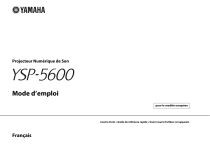
Lien public mis à jour
Le lien public vers votre chat a été mis à jour.